Xerox AltaLink C8130, AltaLink C8135, AltaLink C8145, AltaLink C8155, AltaLink C8170 Users Guide [hu]
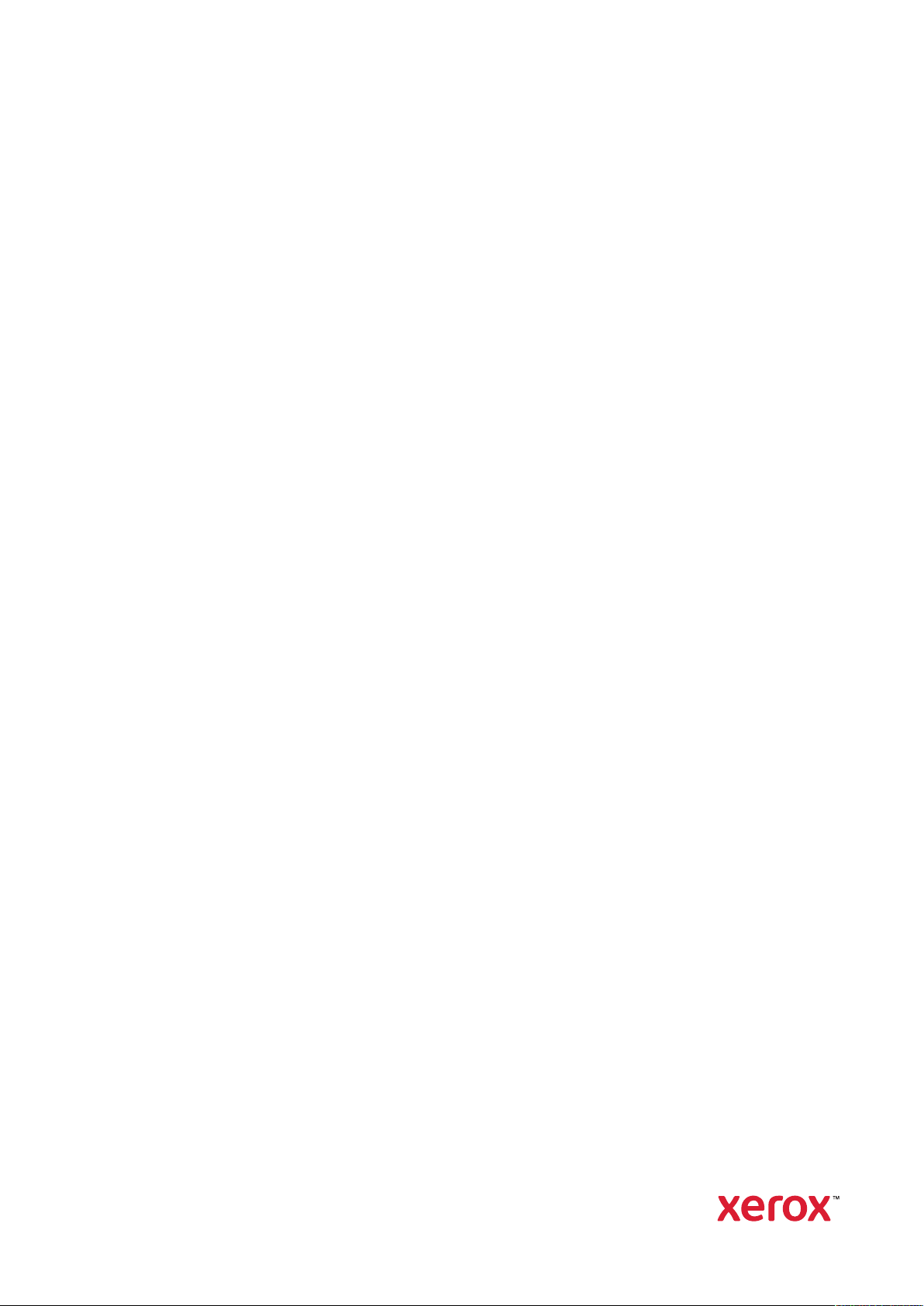
1.0-s verzió
2020. május
702P08204
Xerox
®
AltaLink
®
C81XX Series színes
többfunkciós nyomtató
Felhasználói útmutató
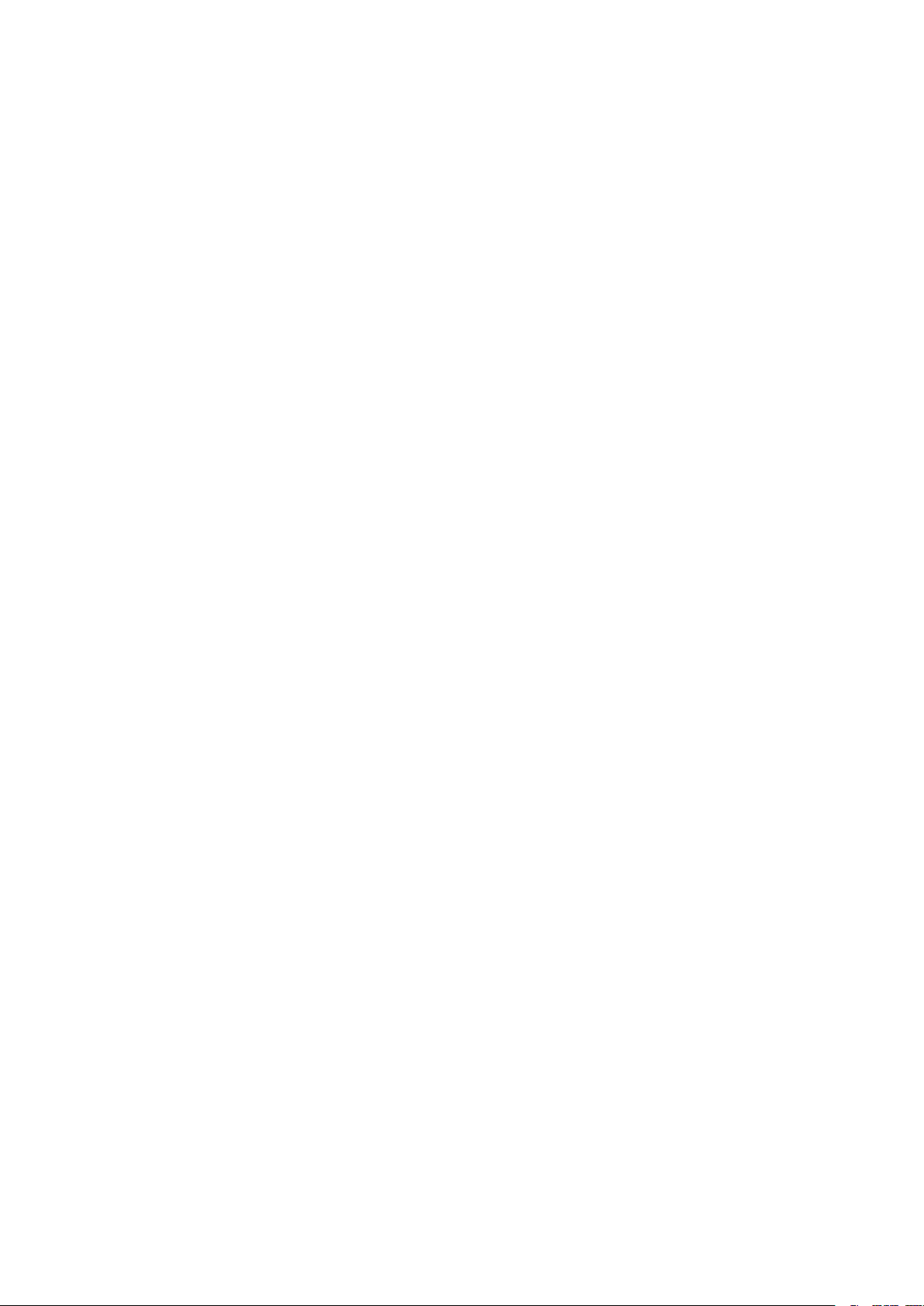
© 2020 Xerox Corporation. Minden jog fenntartva. A közzé nem tett jogok az Egyesült Államok szerzői jogi törvényei szerint fenntartva. A jelen dokumentum tartalmát tilos bármilyen formában a Xerox Corporation engedélye nélkül
sokszorosítani.
A szerzői jogvédelem a védett anyag és információ minden formájára és tartalmára kiterjed a jelenlegi és az elkövetkezendő törvényi és jogi szabályozás szerint, beleértve – de nem kizárólagosan – a szoftverek által a képernyőn megjelenített anyagokat, úgymint stílusokat, sablonokat, ikonokat, képernyőkijelzéseket, megjelenítéseket
stb.
A Xerox
®
és a Xerox and Design®ábrás védjegy a Xerox Corporation védjegye az Amerikai Egyesült Államokban
és más országokban.
Az Adobe
dia
Az Apple
®
®
, az Adobe PDF logó, az Adobe®Reader®, az Adobe®Type Manager®, az ATM™, a Flash®, a Macrome-
, a Photoshop®és a PostScript®az Adobe Systems, Inc. védjegyei vagy bejegyzett védjegyei.
®
, a Bonjour®, az EtherTalk™, a TrueType®, az iPad®, az iPhone®, az iPod®, az iPod touch®, az AirPrint
®
és az AirPrint Logo®, a Mac®, a Mac OS®és a Macintosh®az Apple Inc. védjegyei vagy bejegyzett védjegyei az
Egyesült Államokban és más országokban.
Az ENERGY STAR
A Google Cloud Print
®
és az ENERGY STAR jelzés az Amerikai Egyesült Államokban bejegyzett védjegy.
™
webes nyomtatási szolgáltatás, a Gmail™webes levelező szolgáltatás és az Android™mo-
biltechnológiai platform a Google, Inc. védjegyei.
A HP-GL
®
, a HP-UX®és a PCL®a Hewlett-Packard Corporation bejegyzett védjegye az Egyesült Államokban és/
vagy más országokban.
®
Az IBM
és az AIX®az International Business Machines Corporation védjegye az Egyesült Államokban és/vagy
más országokban.
A McAfee
®
, az ePolicy Orchestrator®, és a McAfee ePO™a McAfee, Inc. védjegyei vagy bejegyzett védjegyei az
Egyesült Államok és más országokban.
A Microsoft
®
, a Windows Vista®, a Windows®, a Windows Server®és a OneDrive®a Microsoft Corporation bejegy-
zett védjegyei az Egyesült Államokban és más országokban.
A Mopria a Mopria Alliance védjegye
A Novell
®
, a NetWare®, az NDPS®, az NDS®, az IPX™és a Novell Distributed Print Services™ a Novell, Inc. védje-
gyei vagy bejegyzett védjegyei az Egyesült Államokban és más országokban.
A PANTONE
Az SGI
®
és a többi Pantone, Inc. védjegy a Pantone, Inc. tulajdona.
®
és az IRIX®a Silicon Graphics International Corp. vagy leányvállalatainak bejegyzett védjegyei az Egye-
sült Államokban és/vagy más országokban.
A Sun, a Sun Microsystems és a Solaris az Oracle és/vagy leányvállalatai védjegyei vagy bejegyzett védjegyei az
Amerikai Egyesült Államokban és/vagy más országokban.
®
A UNIX
az Egyesült Államokban és más országokban használt védjegy, amely kizárólag az X/Open Company Li-
mited engedélyével használható.
A Wi-Fi CERTIFIED Wi-Fi Direct
®
a Wi-Fi Alliance védjegye.
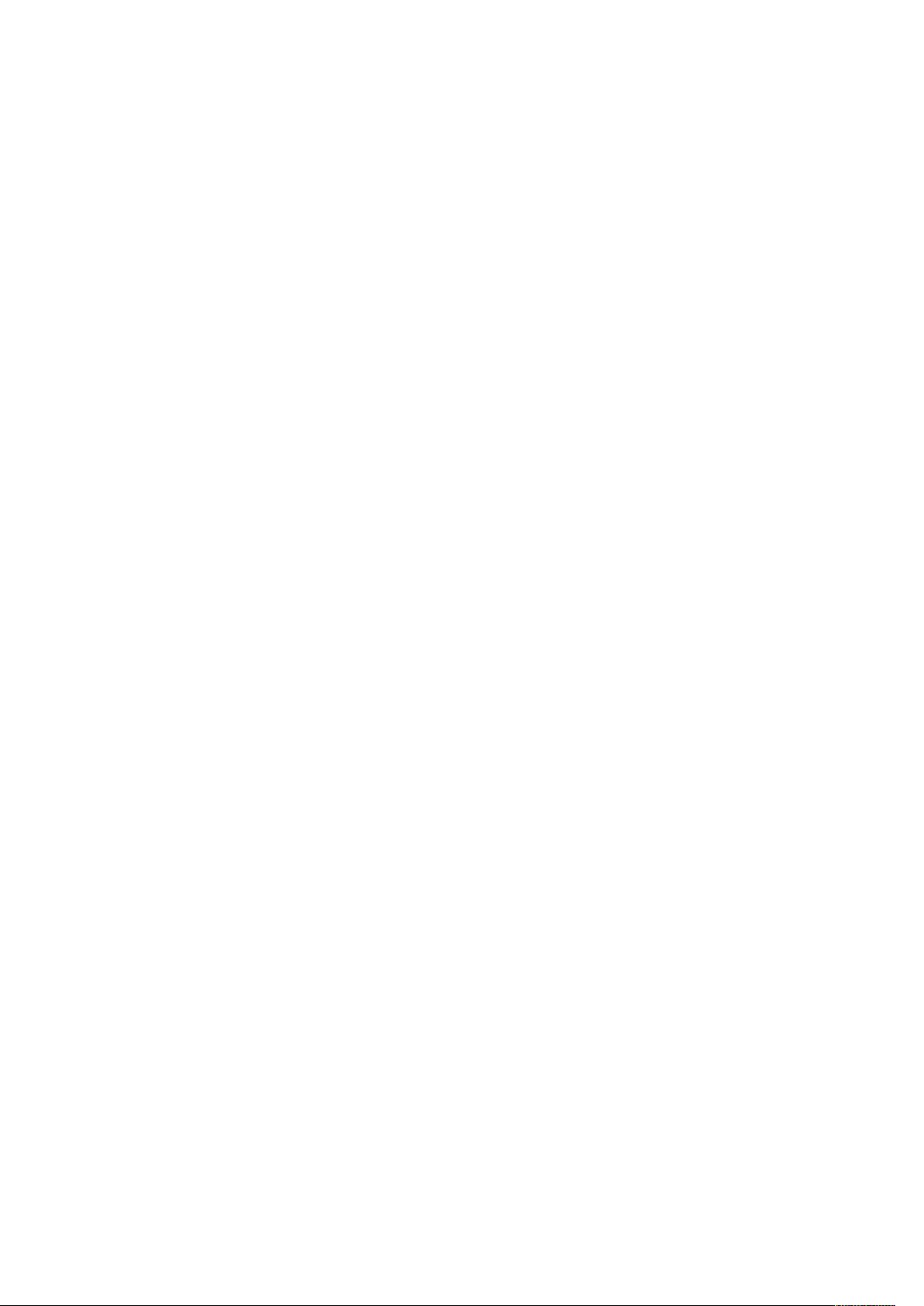
Tartalomjegyzék
1 Biztonsági tudnivalók .......................................................................................................11
Megjegyzések és biztonság............................................................................................... 12
Elektromossággal kapcsolatos biztonsági tudnivalók ........................................................ 13
Általános irányelvek ................................................................................................... 13
A tápkábelre vonatkozó biztonsági információk .......................................................... 13
Akkumulátorra vonatkozó biztonsági információk ....................................................... 14
Kikapcsolás vészhelyzetben ........................................................................................ 14
Telefonkábel............................................................................................................... 15
Működéssel kapcsolatos biztonsági tudnivalók.................................................................. 16
Üzemeltetési irányelvek.............................................................................................. 16
Ózonkibocsátás .......................................................................................................... 16
A nyomtató elhelyezése ............................................................................................. 16
Nyomtatókellékek ...................................................................................................... 17
A karbantartással kapcsolatos biztonsági tudnivalók......................................................... 18
Kapcsolattartó környezeti, egészségügyi és biztonsági ügyekben ...................................... 19
2 Ismerkedés .........................................................................................................................21
A nyomtató részei ............................................................................................................ 22
Elölnézet .................................................................................................................... 22
Belső alkatrészek ........................................................................................................ 25
Hátulnézet ................................................................................................................. 26
Vezérlőpanel .............................................................................................................. 27
Konfigurációk és opciók .............................................................................................. 29
Befejező műveletek .......................................................................................................... 30
Integrált irodai finiser ................................................................................................ 30
Irodai finiser választható füzetkészítővel .................................................................... 31
Üzleti megmérettetésekre kész finiser opcionális füzetkészítővel................................. 32
Üzleti célú finiser opcionális háromrét hajtogató modullal.......................................... 33
Papírtálca-beállítások ....................................................................................................... 34
A kijelölt papírtálcák konfigurálása ............................................................................. 34
Papírméret-jóváhagyás konfigurálása......................................................................... 34
A tandemtálcás modul 3. és 4. tálcájának konfigurálása ............................................. 35
A 6. tálca konfigurálása.............................................................................................. 36
Vezeték nélküli hálózati adapter ....................................................................................... 38
Bekapcsolási lehetőségek ................................................................................................. 39
Energiatakarékos mód................................................................................................ 39
Intelligens közelségérzékelő........................................................................................ 39
A nyomtató bekapcsolása, vagy kilépés szendergő módból......................................... 39
A nyomtató újraindítása, szendergő módba helyezése és kikapcsolása........................ 40
Hozzáférés a nyomtatóhoz............................................................................................... 41
Hitelesítés .................................................................................................................. 41
Engedélyezés.............................................................................................................. 41
Személyre szabás ....................................................................................................... 42
Számlázás .................................................................................................................. 42
Xerox®AltaLink®C81XX Series színes többfunkciós nyomtató
Felhasználói útmutató
3
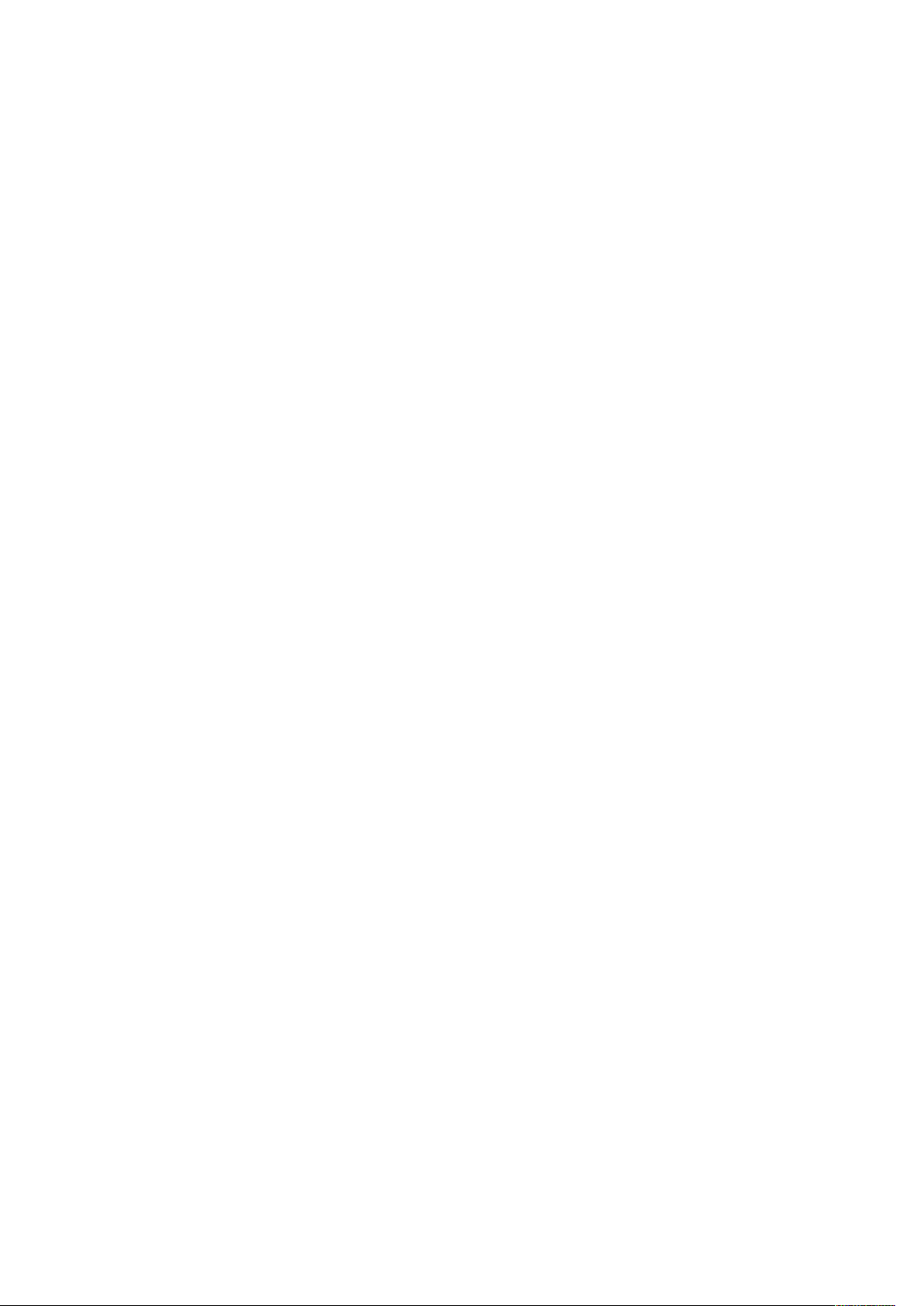
Tartalomjegyzék
Bejelentkezés ............................................................................................................. 42
Az alkalmazások bemutatása ........................................................................................... 44
Tájékoztató oldalak .......................................................................................................... 45
Tájékoztató oldalak nyomtatása................................................................................. 45
Konfigurációs jelentés ................................................................................................ 45
Az Embedded Web Server................................................................................................. 47
A nyomtató IP-címének megkeresése ......................................................................... 47
Az Embedded Web Server megnyitása........................................................................ 48
Bejelentkezés az Embedded Web Server használatával ............................................... 48
Az Embedded Web Server tanúsítványai..................................................................... 49
Konfigurációs jelentés letöltése az Embedded Web Server alkalmazásból.................... 50
A távvezérlőpanel használata ..................................................................................... 50
A készülék üzembe helyezése és beállítása........................................................................ 52
Telepítés és beállítás áttekintése ................................................................................ 52
A nyomtató helyének kiválasztása.............................................................................. 52
A nyomtató rendszerszoftverének frissítése ................................................................ 52
A nyomtató csatlakoztatása............................................................................................. 54
Csatlakoztatási módszer kiválasztása.......................................................................... 54
Számítógéphez csatlakoztatás USB-kábel segítségével................................................ 54
Csatlakoztatás vezetékes hálózathoz .......................................................................... 55
Csatlakozás vezeték nélküli hálózathoz ....................................................................... 55
Kapcsolódás a Wi-Fi Direct használatával ................................................................... 55
Kapcsolódás a kis hatótávolságú kommunikációs technológia (NFC)
használatával............................................................................................................. 57
Az AirPrint beállítása .................................................................................................. 59
A Google Cloud Print konfigurálása............................................................................. 59
Kapcsolódás telefonvonalhoz...................................................................................... 60
A nyomtató első alkalommal történő beállítása................................................................ 62
A szoftverek telepítése...................................................................................................... 63
Operációs rendszerrel kapcsolatos követelmények....................................................... 63
Nyomtató-illesztőprogramok telepítése Windows hálózati nyomtató számára ............ 63
A Windows nyomtató-illesztőprogram .zip-fájljának telepítése .................................... 63
Nyomtató-illesztőprogramok telepítése Windows USB-nyomtató számára.................. 64
A nyomtató telepítése webszolgáltatási eszközként .................................................... 65
Illesztőprogramok és segédprogramok telepítése MacOS rendszeren .......................... 65
Nyomtató-illesztőprogramok és segédprogramok telepítése UNIX és Linux
rendszereken.............................................................................................................. 66
További információk......................................................................................................... 67
A gyári szám megkeresése.......................................................................................... 67
3 Személyre szabás ..............................................................................................................69
A személyre szabás áttekintése ........................................................................................ 70
A kezdőképernyő személyre szabása................................................................................. 71
Alkalmazások elrejtése és megjelenítése a kezdőképernyőn ........................................ 71
Az alkalmazások átrendezése a kezdőképernyőn......................................................... 71
Alkalmazás törlése a kezdőképernyőről ....................................................................... 72
Személyre szabások eltávolítás a kezdőképernyőről..................................................... 72
Az alkalmazások személyre szabása.................................................................................. 73
A funkciólista személyre szabása ................................................................................ 73
Az összes funkció megjelenítése a funkciólistán .......................................................... 73
4
Xerox®AltaLink®C81XX Series színes többfunkciós nyomtató
Felhasználói útmutató
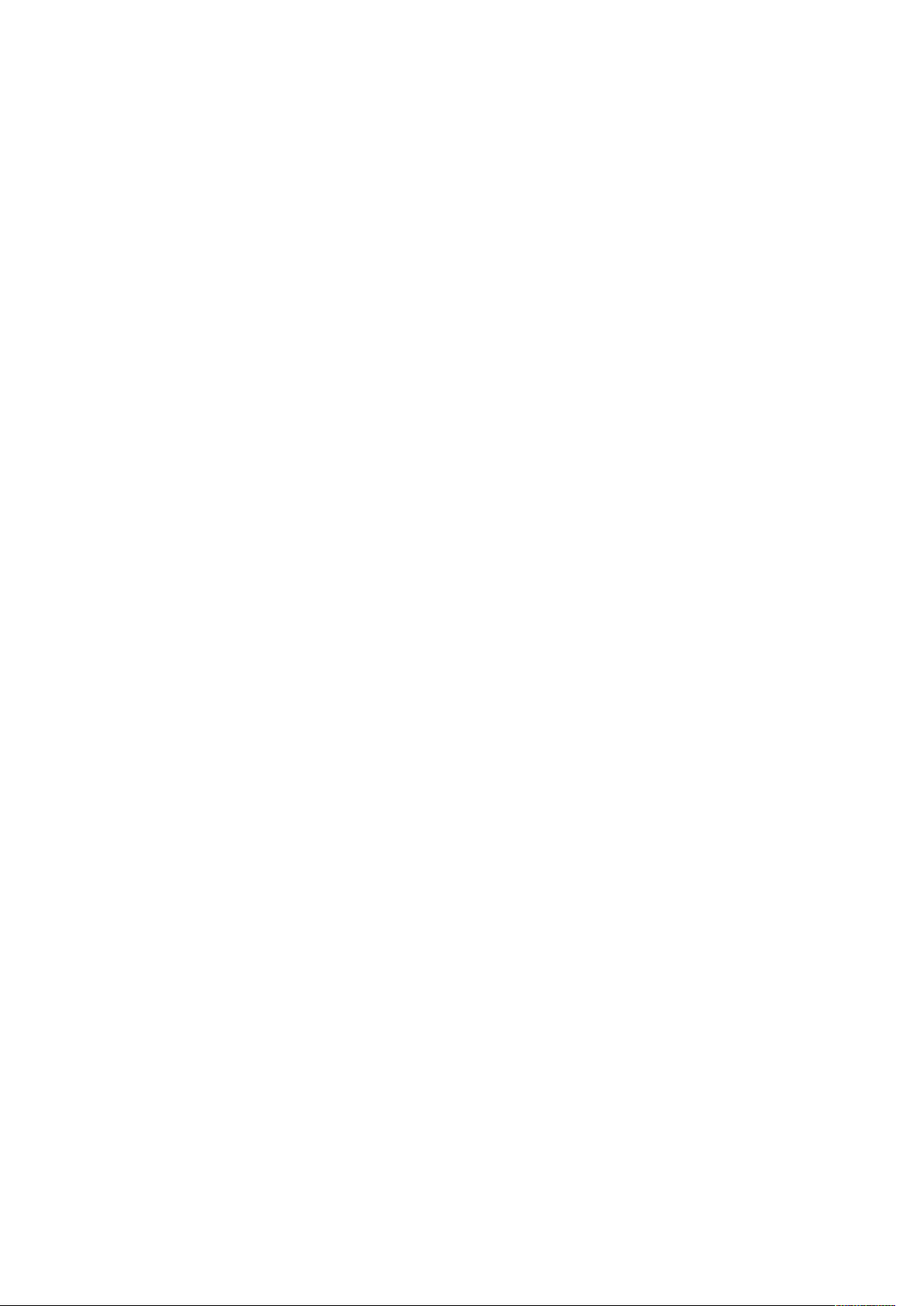
Tartalomjegyzék
Az alkalmazás alapértelmezett beállításainak mentése ............................................... 73
Alkalmazások személyre szabásának eltávolítása a vezérlőpanel használatával........... 74
Egyérintéses alkalmazások létrehozása és használata ....................................................... 75
1 érintéses alkalmazások létrehozása ......................................................................... 75
Egyérintéses alkalmazások törlése vagy elrejtése ........................................................ 76
Egyérintéses alkalmazások használata........................................................................ 76
Az összes személyre szabás eltávolítása............................................................................ 77
4 Xerox® alkalmazások.......................................................................................................79
Xerox® App Gallery.......................................................................................................... 80
A Xerox
Xerox® App Gallery-fiók létrehozása .......................................................................... 80
Bejelentkezés a Xerox® App Gallery-fiókba ................................................................ 81
Alkalmazás telepítése és frissítése a Xerox® App Gallery galériából ............................ 81
Készülék ........................................................................................................................... 83
A készülék áttekintése ................................................................................................ 83
Névjegy ..................................................................................................................... 84
Tájékoztató oldalak .................................................................................................... 84
Kellékek állapota ........................................................................................................ 85
Számlázási és használati számlálók ............................................................................ 86
Távoli szolgáltatások................................................................................................... 86
Munkák............................................................................................................................ 87
Munkák áttekintése .................................................................................................... 87
Munkák kezelése ........................................................................................................ 87
Különleges munkatípusok kezelése.............................................................................. 88
Munkák kezelése az Embedded Web Server beágyazott webkiszolgálóban .................. 91
Másolás ........................................................................................................................... 93
Másolás áttekintése ................................................................................................... 93
Másolat készítése ....................................................................................................... 94
Másolási munkafolyamatok........................................................................................ 95
Igazolványmásolás......................................................................................................... 107
Azonosítókártya-másolás áttekintése........................................................................ 107
Azonosítókártya másolása........................................................................................ 107
E-mail............................................................................................................................. 108
E-mail áttekintése .................................................................................................... 108
Szkennelt kép küldése e-mailben............................................................................... 109
Munkák előnézetének megtekintése ......................................................................... 110
A készülék címjegyzékében szereplő kapcsolatok hozzáadása és szerkesztése a
vezérlőpultról ........................................................................................................... 111
Munkafolyamat-szkennelés............................................................................................. 113
A munkafolyamat-szkennelés áttekintése ................................................................. 113
A munkafolyamat-szkennelés használata.................................................................. 114
Szkennelés ide................................................................................................................ 125
Szkennelés ide áttekintése........................................................................................ 125
Szkennelés e-mail címre............................................................................................ 125
Szkennelés USB-flashmeghajtóra.............................................................................. 127
Szkennelés megosztott mappába hálózati számítógépen.......................................... 128
Szkennelés a bejelentkezett felhasználóhoz .............................................................. 129
Munkák előnézetének megtekintése ......................................................................... 130
Szkennelés ide célhely hozzáadása címjegyzékbejegyzésként.................................... 131
®
App Gallery áttekintése ............................................................................... 80
Xerox®AltaLink®C81XX Series színes többfunkciós nyomtató
Felhasználói útmutató
5
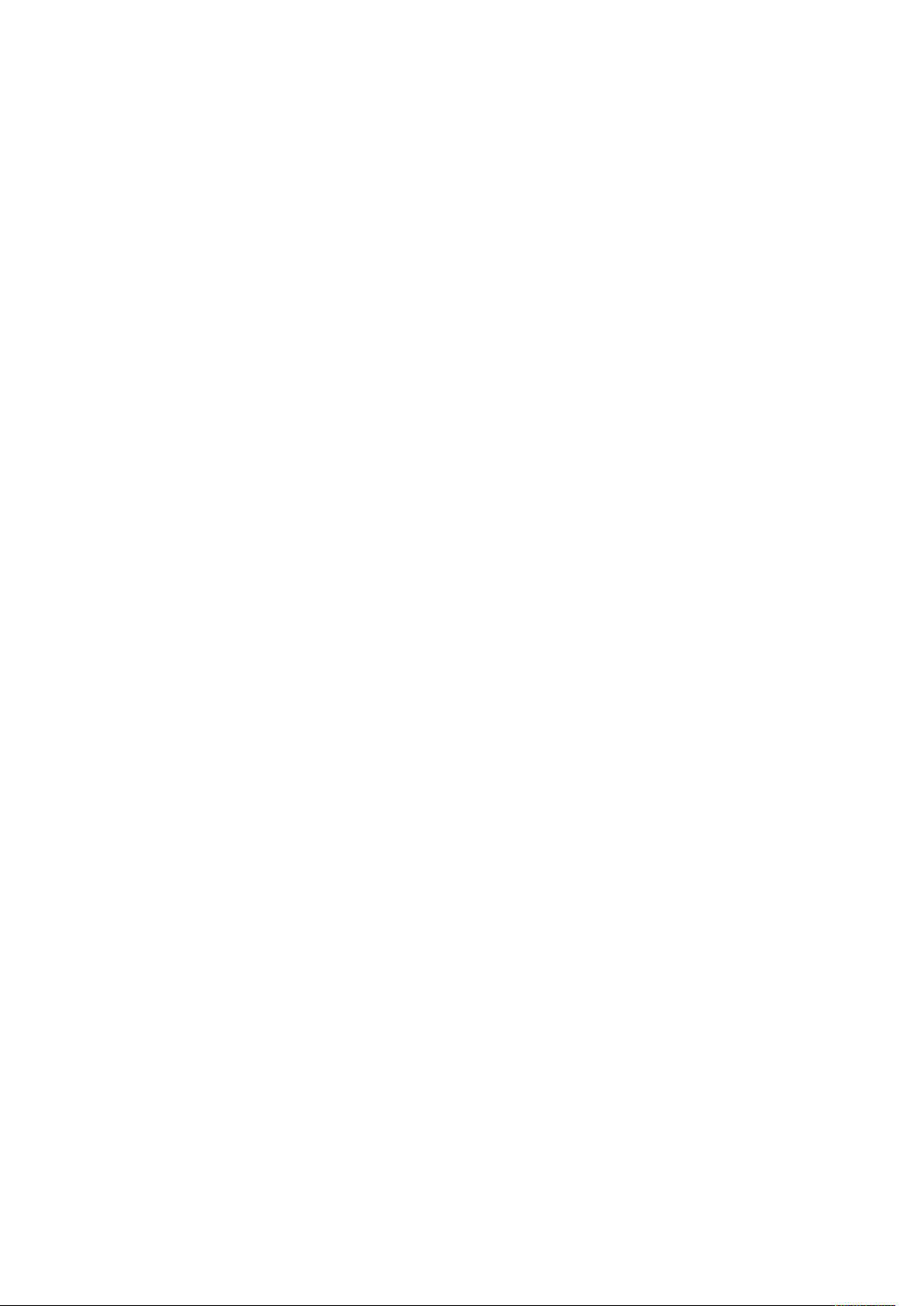
Tartalomjegyzék
Fax................................................................................................................................. 133
A faxolás áttekintése ................................................................................................ 133
Fax küldése .............................................................................................................. 134
Faxolási munkafolyamat .......................................................................................... 135
Kiszolgáló fax ................................................................................................................. 144
A kiszolgálófax áttekintése ....................................................................................... 144
Kiszolgálófax küldése................................................................................................ 145
Késleltetett kiszolgálófax küldése.............................................................................. 146
Internetes fax ................................................................................................................ 148
Az internetes fax áttekintése .................................................................................... 148
Szkennelt kép küldése internetes faxban................................................................... 149
Nyomtatás..................................................................................................................... 151
A Nyomtatás innen funkció áttekintés...................................................................... 151
Nyomtatás USB-flashmeghajtóról ............................................................................ 151
Mentett munkák nyomtatása................................................................................... 152
Nyomtatás postafiókból ........................................................................................... 152
@PrintByXerox................................................................................................................ 153
A @PrintByXerox áttekintése .................................................................................... 153
Nyomtatás az @PrintByXerox alkalmazással ............................................................. 153
5 Nyomtatás....................................................................................................................... 155
A nyomtatás áttekintése ................................................................................................ 156
Nyomtatási beállítások kiválasztása ............................................................................... 157
Az illesztőprogram súgója......................................................................................... 157
Windows nyomtatási beállítások .............................................................................. 158
Macintosh nyomtatási beállítások ............................................................................ 161
Nyomtatás UNIX, Linux és AS/400 rendszeren.......................................................... 162
Mobil nyomtatás beállításai ..................................................................................... 164
Nyomtatási munkák ....................................................................................................... 166
Munkák kezelése ...................................................................................................... 166
Különleges munkatípusok nyomtatása...................................................................... 167
Nyomtatási funkciók ...................................................................................................... 171
Papírbeállítások kiválasztása nyomtatáshoz.............................................................. 171
Nyomtatás a papír mindkét oldalára ........................................................................ 172
Xerox fekete-fehér.................................................................................................... 173
Nyomtatási minőség ................................................................................................ 173
Kép beállításai.......................................................................................................... 173
Több oldal nyomtatása egy lapra ............................................................................. 174
Füzetek nyomtatása................................................................................................. 175
Speciális lapok használata ........................................................................................ 175
Jegyzetek nyomtatása (Windows) ............................................................................ 177
Vízjelek nyomtatása (Windows)................................................................................ 178
Tájolás ..................................................................................................................... 179
Speciális nyomtatási beállítások ............................................................................... 180
Egyedi papírméretek használata..................................................................................... 182
Egyedi papírméretek meghatározása ....................................................................... 182
Nyomtatás egyéni papírméretre............................................................................... 183
Nyomtatás..................................................................................................................... 185
Nyomtatás USB-flashmeghajtóról ............................................................................ 185
Mentett munkák nyomtatása................................................................................... 185
6
Xerox®AltaLink®C81XX Series színes többfunkciós nyomtató
Felhasználói útmutató
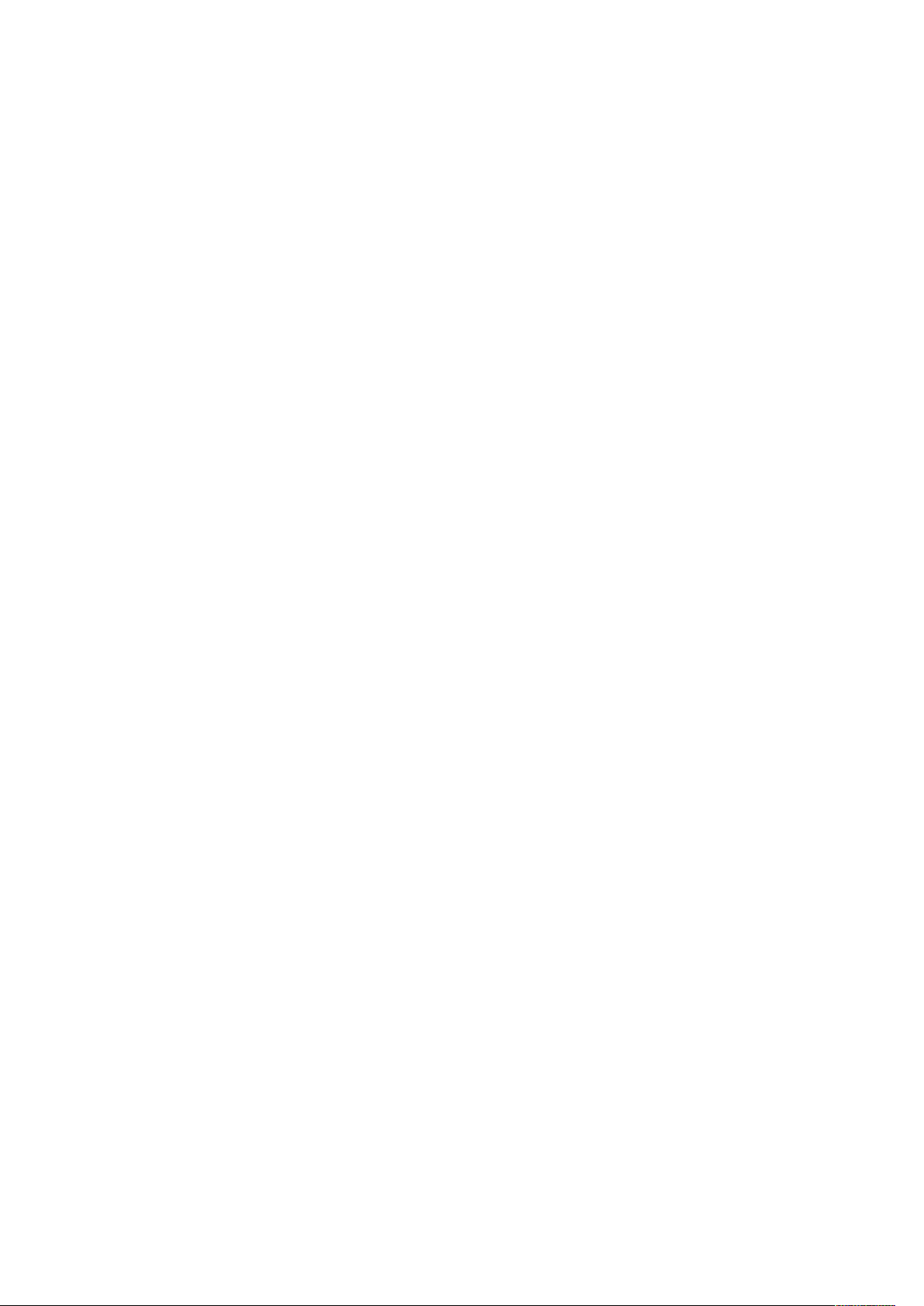
Tartalomjegyzék
Nyomtatás postafiókból ........................................................................................... 186
Nyomtatás az Embedded Web Server használatával................................................. 186
6 Papír és másolóanyagok...............................................................................................189
Papír és másolóanyagok áttekintése............................................................................... 190
Támogatott papírok ....................................................................................................... 191
Ajánlott másolóanyagok .......................................................................................... 191
Papír rendelése......................................................................................................... 191
A papír betöltésének általános irányelvei.................................................................. 191
A nyomtató károsodását okozó papírok.................................................................... 191
Papírtárolási irányelvek............................................................................................. 192
Támogatott papírtípusok és -súlyok .......................................................................... 192
Támogatott szabványos papírméretek...................................................................... 195
A kétoldalas nyomtatáshoz használható papírméretek és -súlyok.............................. 197
A borítéktálcában használható papírméretek............................................................ 197
Támogatott egyedi papírméretek ............................................................................. 198
Papírtálca beállításainak konfigurálása........................................................................... 199
A kijelölt papírtálcák konfigurálása ........................................................................... 199
Papírméret-jóváhagyás konfigurálása....................................................................... 199
A tandemtálcás modul 3. és 4. tálcájának konfigurálása ........................................... 200
A 6. tálca konfigurálása............................................................................................ 201
A papírméret, -típus és -szín módosítása ................................................................... 202
Papír betöltése ............................................................................................................... 204
Papír betöltése az 1–4. tálcába................................................................................. 204
Az 520 lapos beállítható tálcák papírvezetőinek beállítása........................................ 207
Papír betöltése a tandemtálcás modul 3. és 4. tálcájába........................................... 209
Papír betöltése a kézitálcába .................................................................................... 210
Papír behelyezése a 6. tálcába.................................................................................. 212
Nyomtatás speciális papírra ........................................................................................... 214
Borítékok.................................................................................................................. 214
Címkék..................................................................................................................... 218
Banner papír ............................................................................................................ 221
Fényes másolóanyag ................................................................................................ 224
Fóliák ....................................................................................................................... 224
7 Karbantartás....................................................................................................................227
Általános óvintézkedések................................................................................................ 228
A nyomtató tisztítása ..................................................................................................... 229
A nyomtató külsejének tisztítása .............................................................................. 229
A nyomtató belsejének tisztítása .............................................................................. 235
Kellékek.......................................................................................................................... 239
Fogyóanyagok.......................................................................................................... 239
Rutin karbantartási elemek....................................................................................... 239
Kellékrendelés .......................................................................................................... 240
Festékkazetták.......................................................................................................... 240
Hulladéktartály......................................................................................................... 245
Dobkazetták............................................................................................................. 248
Az átvivőszalag tisztítóegységének cseréje................................................................ 254
Második színátvivő henger ....................................................................................... 259
Ventillátorszűrő........................................................................................................ 261
Xerox®AltaLink®C81XX Series színes többfunkciós nyomtató
Felhasználói útmutató
7
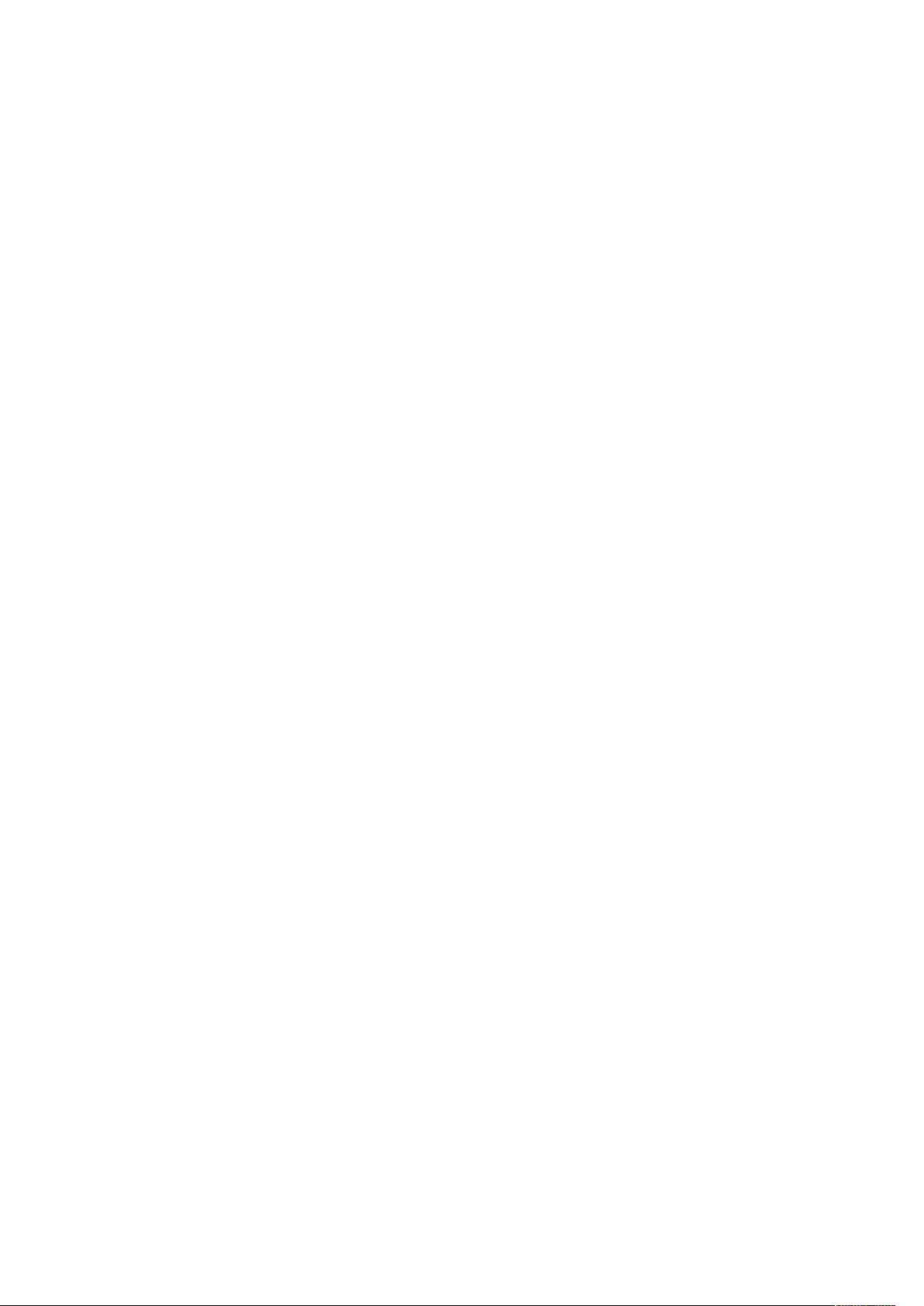
Tartalomjegyzék
Tűzőkazetták és kapocsutántöltők ............................................................................ 263
A lyukasztási hulladékgyűjtő kiürítése ....................................................................... 273
Kellékek újrahasznosítása ......................................................................................... 276
A kellékek élettartam-számlálójának lenullázása ....................................................... 276
A nyomtató kezelése ...................................................................................................... 277
A számlázásmérők megtekintése .............................................................................. 277
A számlázásmérő jelentésének nyomtatása.............................................................. 277
A nyomtató mozgatása.................................................................................................. 278
8 Hibakeresés ..................................................................................................................... 279
Általános hibaelhárítási feladatok .................................................................................. 280
A nyomtató újraindítása........................................................................................... 280
A nyomtatón két tápkapcsoló található.................................................................... 281
A nyomtató nem kapcsol be ..................................................................................... 281
A nyomtató gyakran alaphelyzetbe áll vagy kikapcsol............................................... 282
A nyomtató nem nyomtat........................................................................................ 282
A nyomtatás túl hosszú ideig tart ............................................................................. 283
A dokumentum nem nyomtatódik ki......................................................................... 285
A gép rossz tálcából nyomtatja a dokumentumot..................................................... 286
A nyomtató szokatlan zajokat ad ki .......................................................................... 287
Problémák az automatikus kétoldalas nyomtatással ................................................. 287
A dátum és az idő nem megfelelő............................................................................. 287
Szkennerhibák.......................................................................................................... 288
Papírelakadás................................................................................................................. 289
A papírelakadás helyének meghatározása ................................................................ 289
Papírelakadások esélyének minimalizálása ............................................................... 289
Papírelakadások megszüntetése ............................................................................... 290
Papírelakadások - hibaelhárítás ................................................................................ 303
Papírelakadások megszüntetése a finiserben ............................................................ 307
Nyomtatási, másolási és szkennelési problémák.............................................................. 336
Nyomtatási, másolási és szkennelési problémák azonosítása .................................... 336
A nyomtatás minőségével kapcsolatos problémák .................................................... 336
Másolási és szkennelési problémák ........................................................................... 344
Faxproblémák ................................................................................................................ 346
Faxküldési problémák ............................................................................................... 346
Faxvételi problémák ................................................................................................. 347
Faxjelentések nyomtatása........................................................................................ 348
Segítségkérés ................................................................................................................. 349
Hibaüzenetek és figyelmeztetések megtekintése a vezérlőpulton.............................. 349
Hibaelőzmények megtekintése a vezérlőpanelen ...................................................... 349
Az Embedded Web Server......................................................................................... 349
Online Support Assistant (Online támogatás) ........................................................... 350
Tájékoztató oldalak .................................................................................................. 350
További információk................................................................................................. 351
A Jellemzők ......................................................................................................................... 353
Nyomtatókonfigurációk és opciók összefoglalása............................................................ 354
Alapfunkciók ............................................................................................................ 354
Opciók és bővítések .................................................................................................. 355
Befejező műveletek .................................................................................................. 356
8
Xerox®AltaLink®C81XX Series színes többfunkciós nyomtató
Felhasználói útmutató
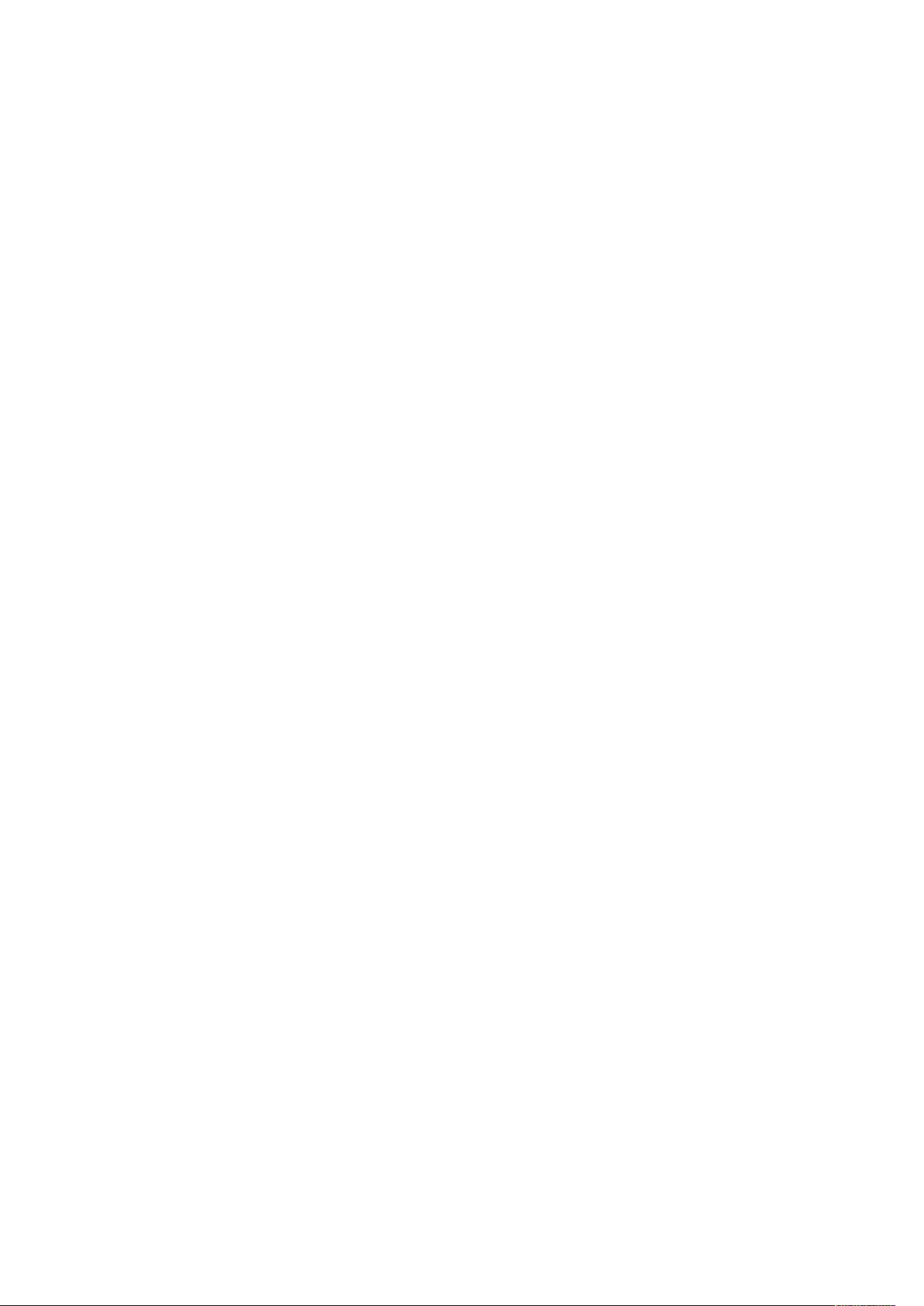
Tartalomjegyzék
Fizikai adatok................................................................................................................. 359
Alapkiszerelés: .......................................................................................................... 359
Konfiguráció integrált irodai finiserrel....................................................................... 359
A nagy kapacitású adagolóval felszerelt készülék konfigurációja............................... 360
Konfiguráció irodai finiserrel..................................................................................... 360
Konfiguráció irodai finiserrel és füzetkészítővel ......................................................... 361
Konfiguráció nagy kapacitású adagolóval és füzetkészítővel rendelkező irodai
finiserrel................................................................................................................... 361
Az üzleti célú finiserrel, a füzetkészítővel és a háromrét hajtogatóval felszerelt ké-
szülék konfigurációja................................................................................................ 362
A nagy kapacitású adagolóval, üzleti célú finiserrel, füzetkészítővel és a háromrét
hajtogatóval felszerelt készülék konfigurációja.......................................................... 363
Helyigény....................................................................................................................... 364
Alapkiszerelés: .......................................................................................................... 364
Konfiguráció integrált irodai finiserrel....................................................................... 365
A nagy kapacitású adagolóval felszerelt készülék konfigurációja............................... 366
Konfiguráció irodai finiserrel és füzetkészítővel ......................................................... 367
Konfiguráció nagy kapacitású adagolóval és füzetkészítővel rendelkező irodai
finiserrel................................................................................................................... 368
Az üzleti célú finiserrel, a füzetkészítővel és a háromrét hajtogatóval felszerelt ké-
szülék konfigurációja................................................................................................ 369
A nagy kapacitású adagolóval, üzleti célú finiserrel, füzetkészítővel és a háromrét
hajtogatóval felszerelt készülék konfigurációja.......................................................... 370
Környezeti adatok .......................................................................................................... 371
Hőmérséklet............................................................................................................. 371
Relatív páratartalom ................................................................................................ 371
Tengerszint feletti magasság .................................................................................... 371
Elektromossági adatok ................................................................................................... 372
................................................................................................................................ 372
Teljesítményadatok........................................................................................................ 373
Nyomtatási felbontás............................................................................................... 373
Nyomtatási sebesség ............................................................................................... 373
Kapcsolattartó környezeti, egészségügyi és biztonsági ügyekben .................................... 374
B Megfelelőségi információk ...........................................................................................375
Alapvető előírások.......................................................................................................... 376
Egyesült Államok (FCC szabályzat) ........................................................................... 376
®
Xerox
Kanada .................................................................................................................... 376
Európai tanúsítványok.............................................................................................. 377
Eurázsiai Gazdasági Közösség tanúsítványa.............................................................. 380
Németország............................................................................................................ 380
Törökország (RoHS szabályzat) ................................................................................. 381
Másolási szabályok......................................................................................................... 382
Egyesült Államok...................................................................................................... 382
Kanada .................................................................................................................... 383
Egyéb országok ........................................................................................................ 384
A faxolás szabályai ......................................................................................................... 385
Egyesült Államok...................................................................................................... 385
Kanada .................................................................................................................... 386
Európai Unió ............................................................................................................ 387
AltaLink®B8100 és C8100 sorozatú nyomtatók............................................ 376
Xerox®AltaLink®C81XX Series színes többfunkciós nyomtató
Felhasználói útmutató
9
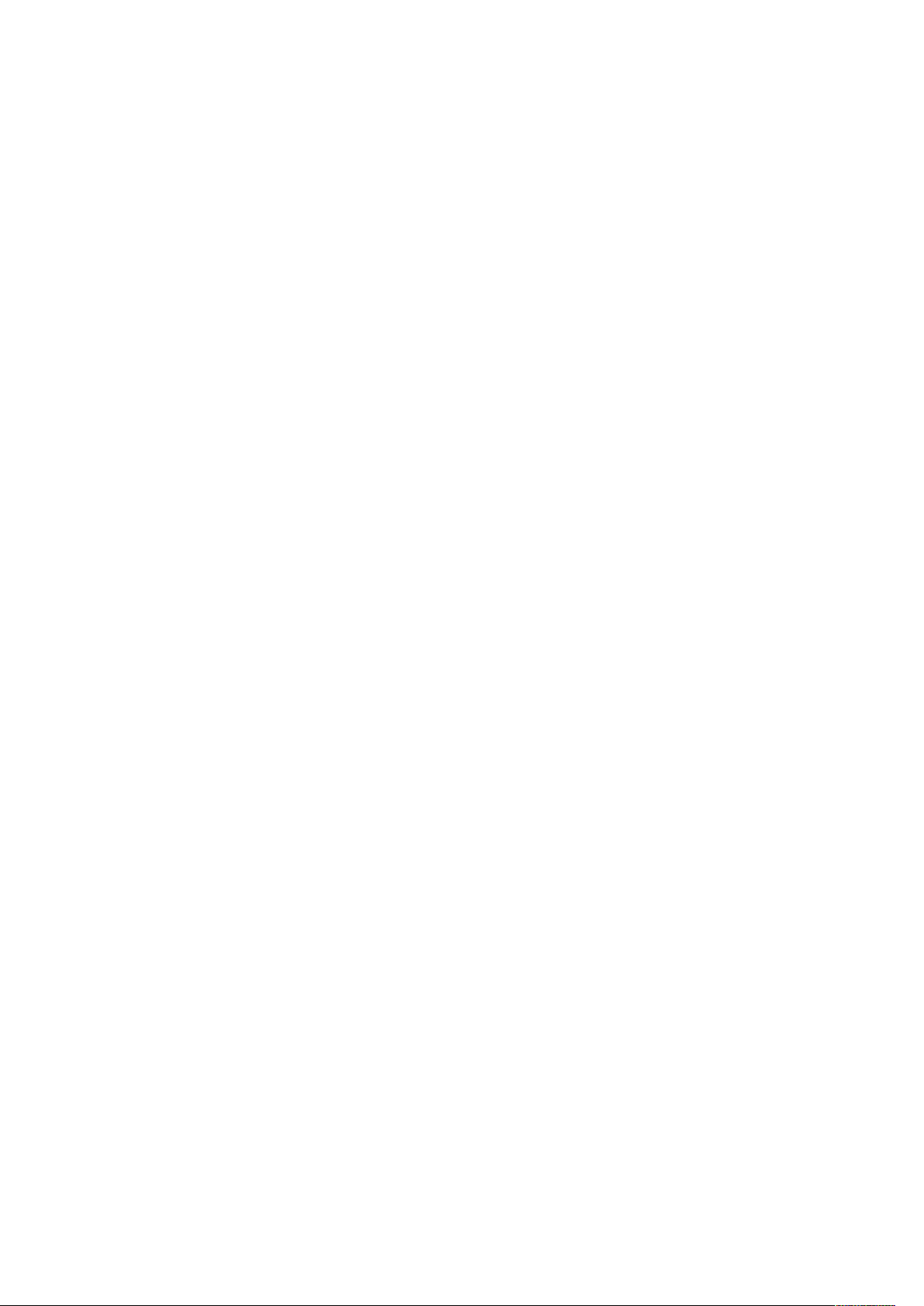
Tartalomjegyzék
Új-Zéland................................................................................................................. 388
Dél-Afrika................................................................................................................. 388
Material Safety Data Sheets (Anyagbiztonsági adatlapok) ............................................. 389
C Újrahasznosítás és selejtezés.......................................................................................391
Összes ország ................................................................................................................. 392
Észak-Amerika................................................................................................................ 393
Európai Unió .................................................................................................................. 394
Otthoni/háztartási környezet .................................................................................... 394
Hivatásos/üzleti környezet........................................................................................ 394
Berendezések és akkumulátorok gyűjtése és ártalmatlanítása................................... 395
Akkumulátor szimbóluma ......................................................................................... 395
Akkumulátor eltávolítása.......................................................................................... 395
Egyéb országok .............................................................................................................. 396
D Termékszimbólumok...................................................................................................... 397
Termékszimbólumok....................................................................................................... 398
E Alkalmazásfunkciók........................................................................................................ 403
Alkalmazásfunkciók........................................................................................................ 404
10
Xerox®AltaLink®C81XX Series színes többfunkciós nyomtató
Felhasználói útmutató
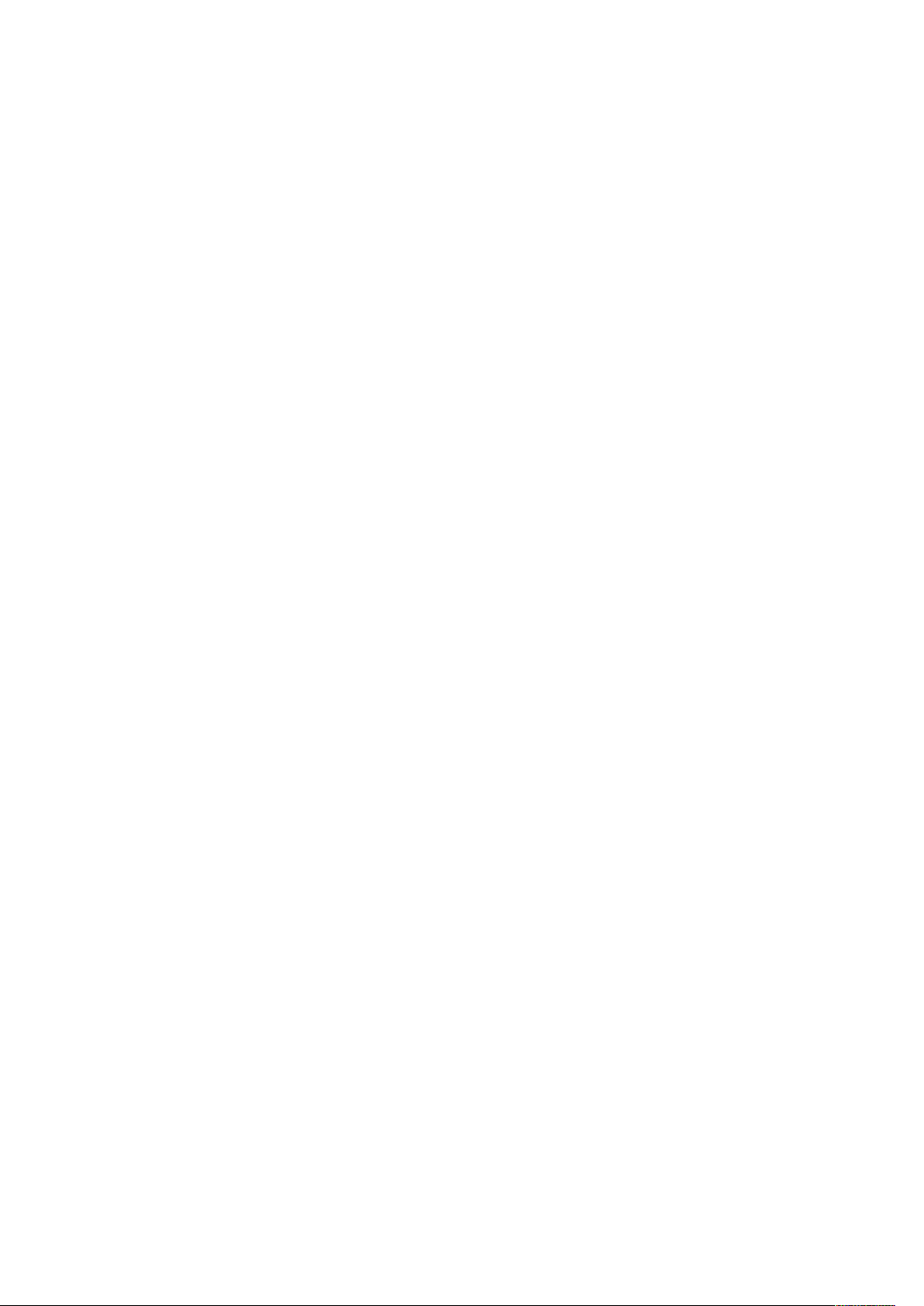
1
Biztonsági tudnivalók
Ez a fejezet a következőket tartalmazza:
• Megjegyzések és biztonság................................................................................................... 12
• Elektromossággal kapcsolatos biztonsági tudnivalók............................................................. 13
• Működéssel kapcsolatos biztonsági tudnivalók...................................................................... 16
• A karbantartással kapcsolatos biztonsági tudnivalók............................................................. 18
• Kapcsolattartó környezeti, egészségügyi és biztonsági ügyekben .......................................... 19
A nyomtatót és ajánlott kellékeit szigorú biztonsági követelmények szerint tervezték és tesztelték.
Az alábbi információk szem előtt tartásával biztosíthatja Xerox® nyomtatójának folyamatos, biztonságos működését.
Xerox®AltaLink®C81XX Series színes többfunkciós nyomtató
Felhasználói útmutató
11
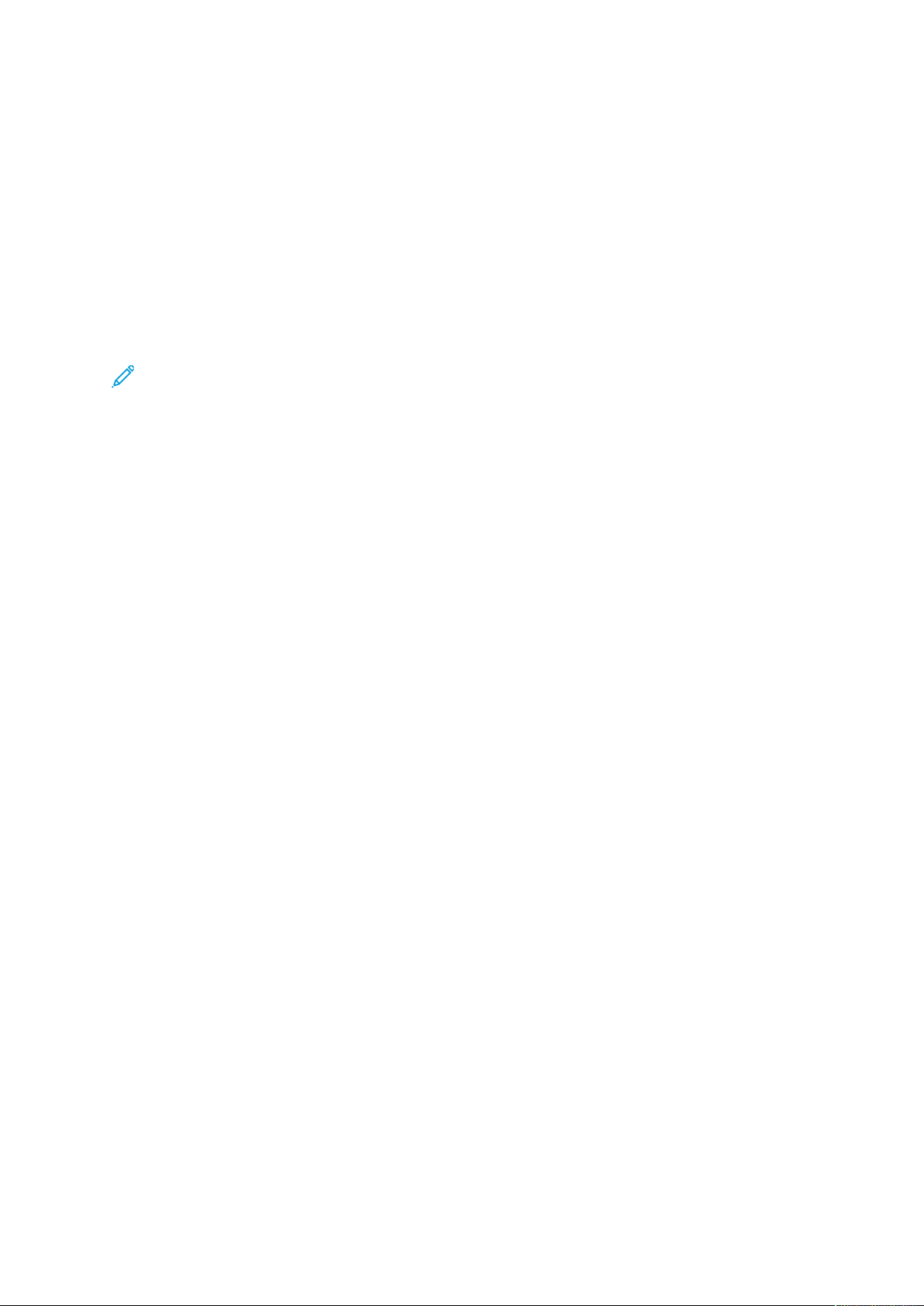
Biztonsági tudnivalók
Megjegyzések és biztonság
A nyomtató működtetésének megkezdése előtt alaposan olvassa el az alábbi utasításokat. Nyomtatójának folyamatos, biztonságos működésének biztosításához vegye bármikor elő ezeket az
utasításokat.
Az Ön által vásárolt Xerox
ték és tesztelték. Ennek részét képezik többek között a biztonsági ügynökségek vizsgálatai, tanúsítványai és az elfogadott elektromágneses szabályoknak és környezetvédelmi előírásoknak való
megfelelőség.
A termék biztonsági és környezetvédelmi tesztelését, illetve teljesítményének tesztelését kizárólag
®
Xerox
kellékanyagok használatával végezték.
Megjegyzés: Az engedély nélkül végzett módosítások, beleértve ebbe az új funkciókkal való
kibővítést, illetve külső berendezések csatlakoztatását, hatással lehetnek a termék tanúsítvá-
nyaira. A további részleteket a Xerox munkatársától tudhatja meg.
®
nyomtatót és kellékeit szigorú biztonsági követelmények szerint tervez-
12
Xerox®AltaLink®C81XX Series színes többfunkciós nyomtató
Felhasználói útmutató
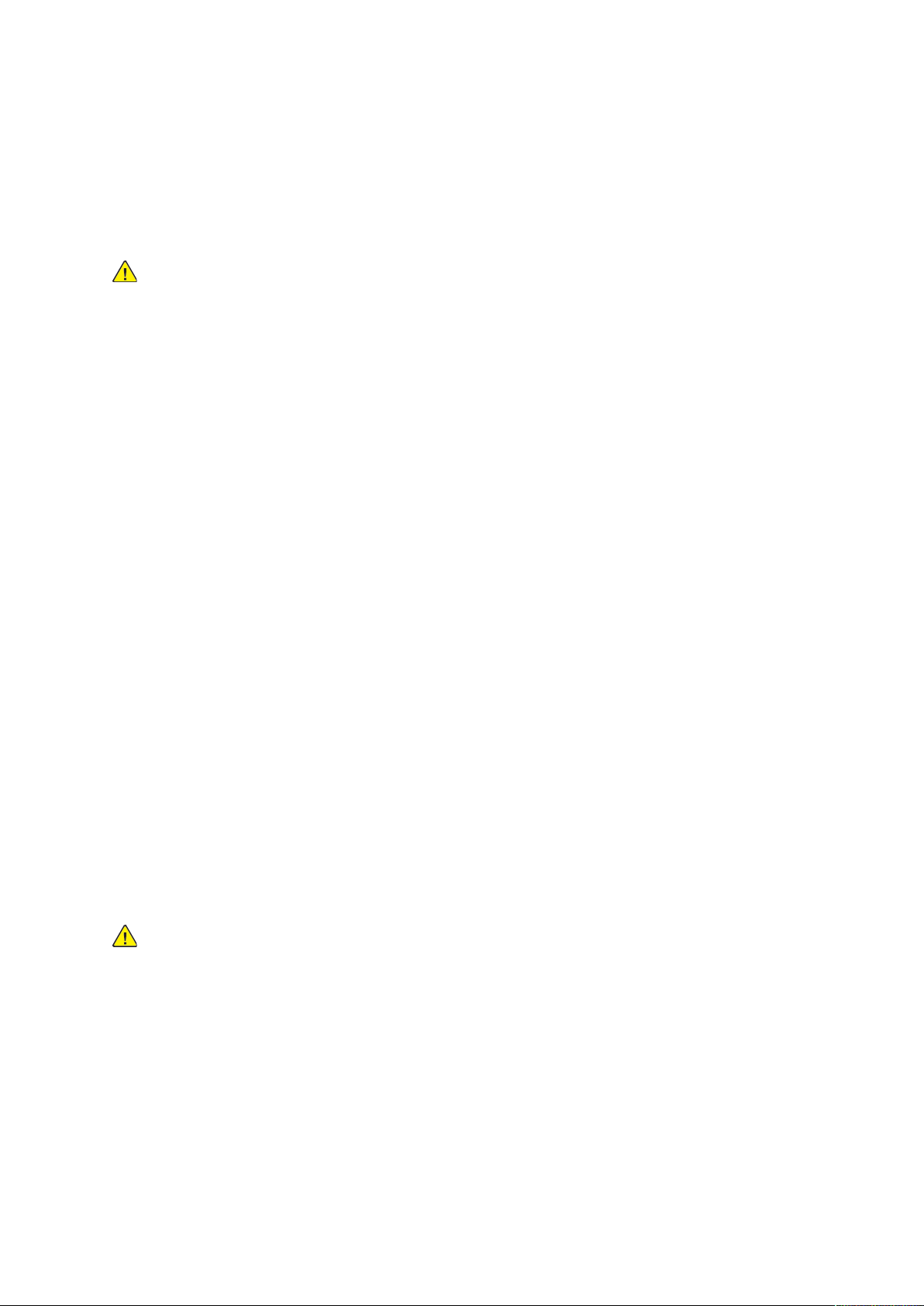
Biztonsági tudnivalók
Elektromossággal kapcsolatos biztonsági tudnivalók
ÁÁllttaalláánnooss iirráánnyyeellvveekk
VIGYÁZAT:
• A nyomtatón lévő résekbe és nyílásokba ne tegyen idegen tárgyakat. Feszültség alatt
álló pont érintése, illetve alkatrészek rövidre zárása tüzet vagy áramütést okozhat.
• Ne távolítsa el a csavarral rögzített fedeleket és védőburkolatokat, kivéve, ha erre egy
külön beszerezhető kiegészítő berendezés üzembe helyezése során utasítást kap. A
kiegészítő berendezések üzembe helyezése alatt kapcsolja ki a nyomtatót. Az üzembe
helyezések során a fedelek és a védőburkolatok eltávolítása előtt húzza ki a gép
tápkábelét az aljzatból. A felhasználó által üzembe helyezhető opciók kivételével az ilyen
fedelek és burkolatok mögött nincsenek olyan alkatrészek, amelyek szervizelését vagy
karbantartását a felhasználó elvégezheti.
A felhasználó biztonságát veszélyeztető tényezők:
• Sérült vagy kopott tápvezeték.
• Folyadék került a nyomtató belsejébe.
• A nyomtatót víz érte.
• A nyomtató füstöl, vagy a felülete szokatlanul meleg.
• A nyomtató szokatlan zajt hallat vagy szagot bocsát ki.
• A nyomtató egy áramköri megszakító, biztosíték vagy más biztonsági eszköz aktiválását
okozza.
Ilyen esetekben tegye a következőt:
1. Azonnal kapcsolja ki a nyomtatót.
2. Húzza ki a tápvezetéket az elektromos aljzatból.
3. Hívjon illetékes szervizszakembert.
AA ttááppkkáábbeellrree vvoonnaattkkoozzóó bbiizzttoonnssáággii iinnffoorrmmáácciióókk
A nyomtató üzemeltetése előtt olvassa el figyelmesen az alábbi utasításokat. Részletes
információt a Xerox képviselőjétől kaphat.
VIGYÁZAT:
• A készülék tápellátásának meg kell felelnie a hátoldalon lévő adattáblán feltüntetett
előírásoknak. Ha nem biztos benne, hogy az elektromos tápellátás eleget tesz ezeknek a
feltételeknek, kérdezze meg a helyi elektromos szolgáltatót, vagy kérje ki egy
szakképzett villanyszerelő véleményét.
• Ne használjon hosszabbítókábelt.
• Ne távolítsa el és ne módosítsa a tápkábelt.
A nyomtató folyamatos és biztonságos működése érdekében tanulmányozza ezeket az
utasításokat.
®
Xerox
AltaLink®C81XX Series színes többfunkciós nyomtató
Felhasználói útmutató
13
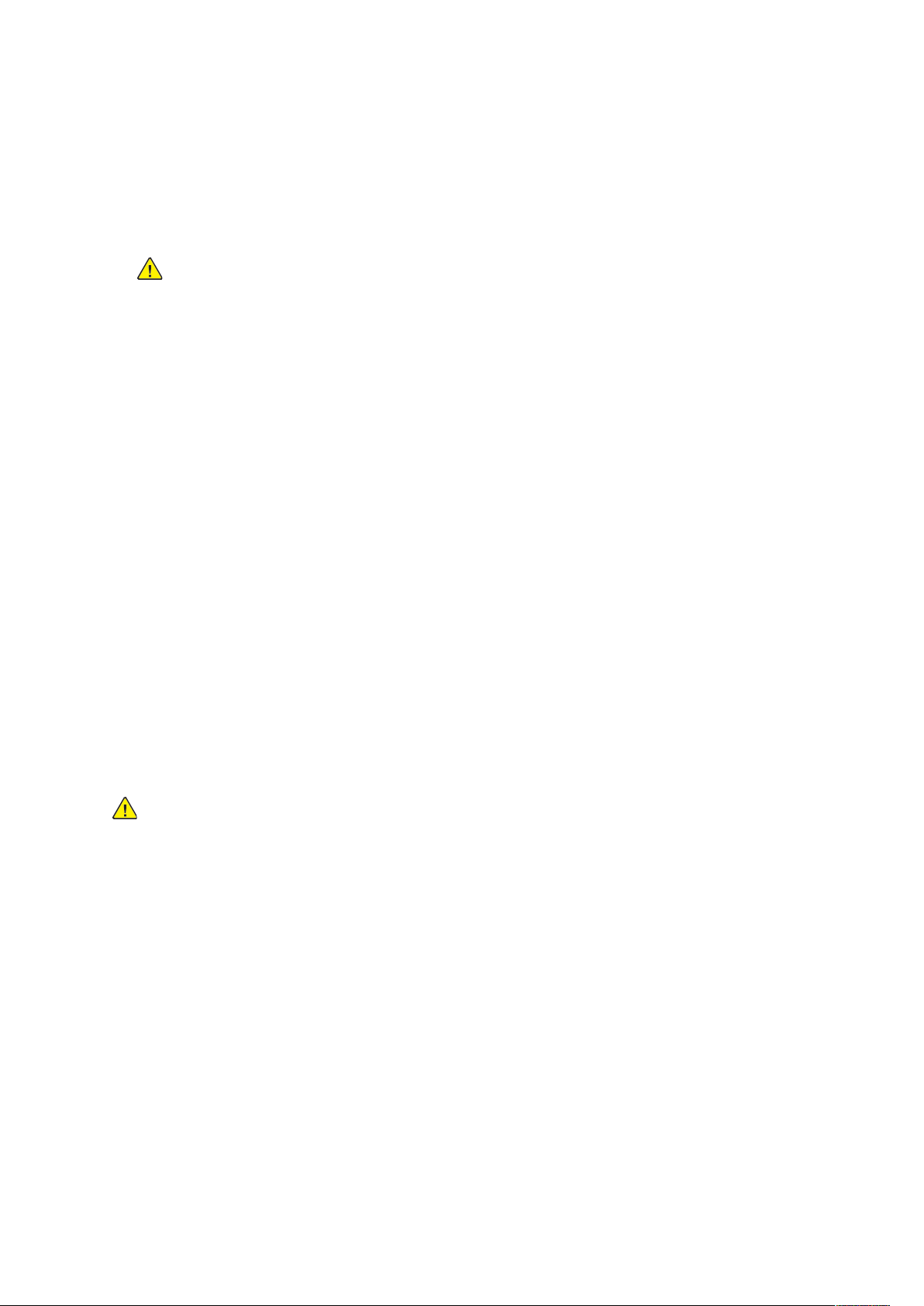
Biztonsági tudnivalók
• A nyomtatóval szállított tápkábelt használja.
• A tápkábelt közvetlenül csatlakoztassa egy megfelelően földelt elektromos aljzatba. Győződjön
meg arról, hogy a kábel mindkét vége biztonságosan csatlakozik. Ha nem biztos benne, hogy
az adott csatlakozóaljzat földelt-e, kérje ki egy elektromossági szakember véleményét.
• A nyomtató elektromos hálózatra csatlakoztatásához ne használjon olyan földelt
adapterdugót, amely nem rendelkezik védőcsatlakozó kapoccsal.
VIGYÁZAT: Az áramütés elkerülése érdekében gondoskodjon a nyomtató megfelelő
földeléséről. A helytelen használat esetén az elektromos termékek veszélyforrást
jelentenek.
• Ügyeljen arra, hogy a nyomtatót olyan aljzathoz csatlakoztassa, amely alkalmas a megfelelő
feszültség és áramerősség biztosítására. Tekintse át a nyomtató elektromossági adatait, és
szükség esetén kérje ki villanyszerelő véleményét.
• Ne állítsa a nyomtatót olyan helyre, ahol ráléphetnek a tápkábelére.
• Ne helyezzen semmilyen tárgyat a tápkábelre.
• Ha a tápkábel kopott vagy elhasználódott, cserélje ki újra.
• Ne húzza ki vagy dugja be a tápkábelt a nyomtató bekapcsolt állapotában.
• Az áramütés és a kábel sérülésének elkerülése érdekében a tápkábel kihúzásakor a dugót fogja
meg.
• Az elektromos aljzat a nyomtató közelében legyen, és legyen könnyen hozzáférhető.
A tápkábel a nyomtató hátoldalán, csatlakoztatható eszközként csatlakozik a nyomtatóhoz. Ha a
nyomtató feszültségmentesítésére van szükség, akkor a tápkábelt a hálózati aljzatból húzza ki.
Részletek: Felhasználói útmutató.
AAkkkkuummuullááttoorrrraa vvoonnaattkkoozzóó bbiizzttoonnssáággii iinnffoorrmmáácciióókk
• A jelen nyomtatóban található PWBA ESS rendszer lítium akkumulátort használ.
• A lítium akkumulátort ne próbálja megjavítani vagy kicserélni. Ha az akkumulátorral
kapcsolatban problémákat tapasztal, kérje a hivatalos szervizképviselő segítségét a hiba
kijavításához.
VIGYÁZAT:
• Ha a PWBA ESS rendszer akkumulátorra rosszul van behelyezve, fennáll a robbanás
veszélye.
• A jelen nyomtatóban lévő lítium akkumulátor perklorátot tartalmaz. A perklorát
anyagok speciális kezelési eljárásával kapcsolatos információkat a következő címen
találja: www.dtsc.ca.gov/hazardouswaste/perchlorate.
KKiikkaappccssoollááss vvéésszzhheellyyzzeettbbeenn
Ha a következők közül bármelyik bekövetkezik, azonnal kapcsolja ki a nyomtatót, és húzza ki a
tápkábelt a konnektorból. Az alábbi esetekben a probléma megoldásához hívja a Xerox hivatalos
szervizképviselőjét:
• A készülék szokatlan szagokat vagy zajokat bocsát ki.
• A tápkábel megsérült vagy elkopott.
• Egy fali áramköri megszakító, egy biztosíték vagy egyéb biztonsági eszköz kikapcsolt.
• Folyadék került a nyomtató belsejébe.
14
Xerox®AltaLink®C81XX Series színes többfunkciós nyomtató
Felhasználói útmutató
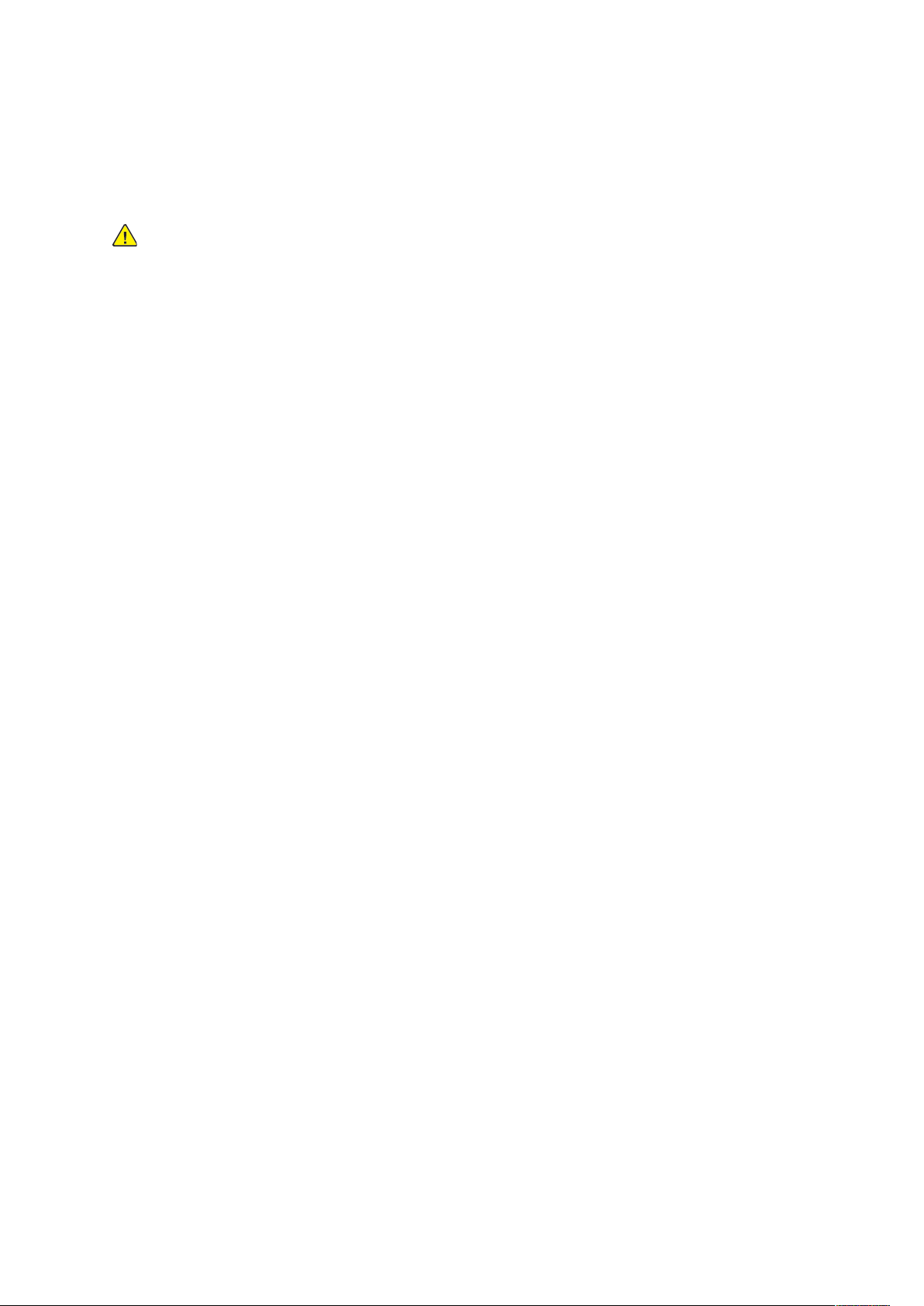
Biztonsági tudnivalók
• A nyomtatót víz érte.
• A nyomtató bármely része megsérült.
TTeelleeffoonnkkáábbeell
VIGYÁZAT: A tűzveszély megelőzése érdekében csak 26-os amerikai huzalmértékű (AWG)
kábelt, vagy annál nagyobb átmérőjű telefonzsinórt használjon.
Xerox
®
AltaLink®C81XX Series színes többfunkciós nyomtató
Felhasználói útmutató
15
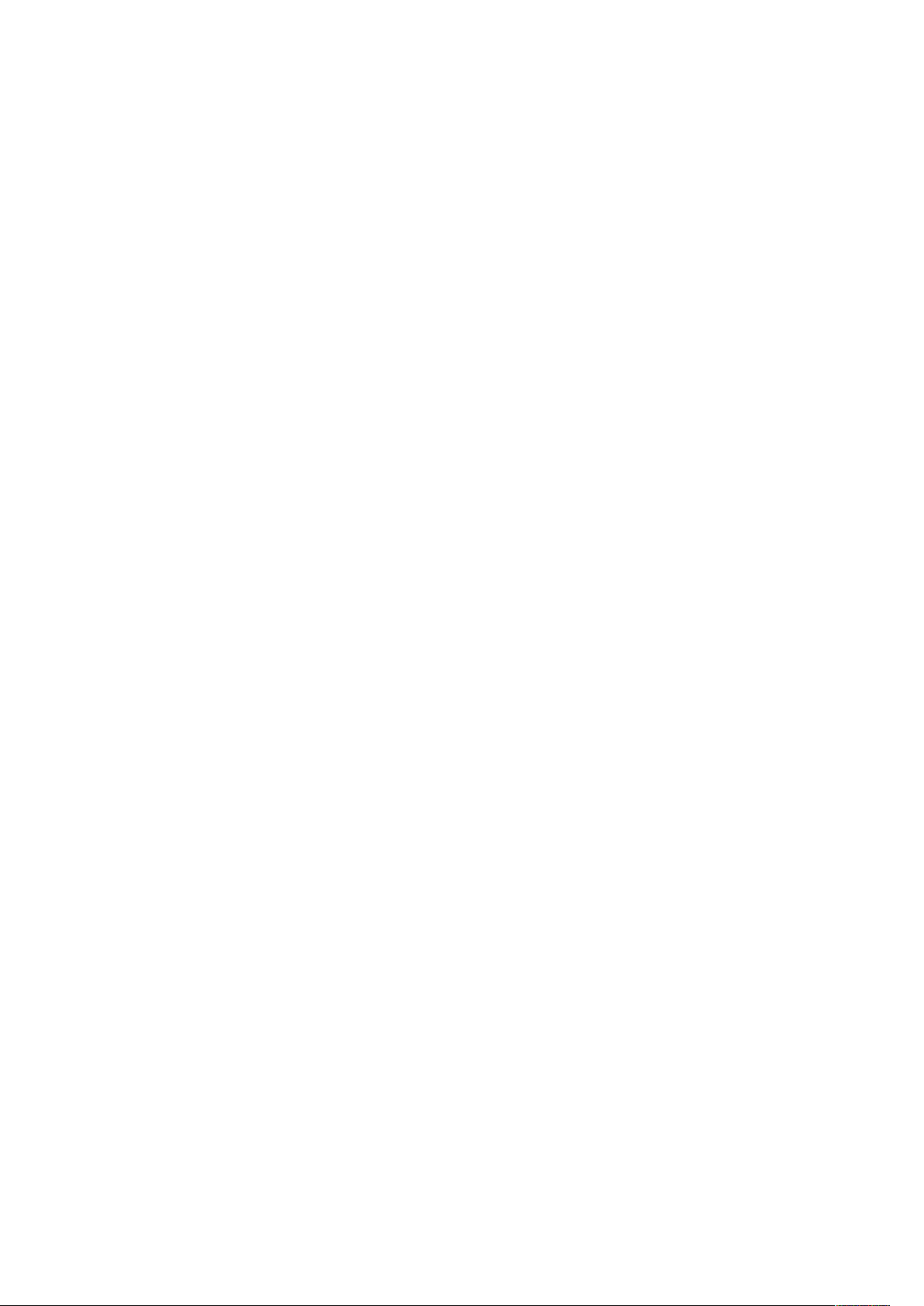
Biztonsági tudnivalók
Működéssel kapcsolatos biztonsági tudnivalók
A nyomtatót és kellékeit szigorú biztonsági követelmények szerint tervezték és tesztelték. A berendezés átesett a biztonságtechnikai intézet vizsgálatán, megszerezte a szükséges engedélyeket, és
megfelel a hatályos környezetvédelmi szabályoknak.
A következő biztonsági irányelvek betartásával biztosíthatja a nyomtató folyamatos, biztonságos
működését.
ÜÜzzeemmeelltteettééssii iirráánnyyeellvveekk
• Nyomtatás közben ne vegye ki a papírtálcákat.
• Nyomtatás közben ne nyissa ki a nyomtató ajtajait.
• Nyomtatás közben ne mozgassa a nyomtatót.
• Ügyeljen rá, hogy keze, haja, nyakkendője stb. ne kerüljön a kiadónyílás és az adagológörgők
közelébe.
• A csak szerszámokkal eltávolítható védőburkolatok a veszélyes területeket védik a nyomtató
belsejében. Ne távolítsa el a védőburkolatot.
• Ne iktassa ki az elektromos vagy mechanikus blokkolóeszközöket.
• Ne kísérelje meg a mélyen a nyomtató belsejében elakadt papírok eltávolítását. Állítsa le
azonnal a nyomtatót, és forduljon a Xerox helyi képviselőjéhez.
• A hátsó jobb oldali fedelet fel kell szerelni a berendezésre. Interfészkábel csatlakoztatásához
nyissa ki a hátsó, jobb oldali fedelet.
ÓÓzzoonnkkiibbooccssááttááss
Ez a nyomtató a szokásos működés folyamán ózont termel. A termelt ózon mennyisége a
másolási mennyiségtől függ. Az ózon nehezebb, mint a levegő, és nem keletkezik olyan
mennyiségben, hogy az emberekre káros lehessen. A nyomtatót jól szellőző szobában helyezze
üzembe.
Az Egyesült Államokban és Kanadában további információkért látogasson el a www.xerox.com/
environment címre. Más országokban vegye fel a kapcsolatot a Xerox helyi képviseletével, vagy
látogasson el a www.xerox.com/environment_europe címre.
AA nnyyoommttaattóó eellhheellyyeezzééssee
• A nyomtatót vízszintes, szilárd, rázkódástól mentes felületen kell elhelyezni, amely elbírja a
nyomtató súlyát. A nyomtatókonfigurációjának súlyát a Felhasználói útmutató Műszaki
jellemzők fejezetében olvashatja.
• A nyomtatón lévő réseket és nyílásokat ne takarja le, és azok elé nem helyezzen semmilyen
tárgyat. Ezek a nyílások szellőzésre szolgálnak, és védik a nyomtatót a túlmelegedés ellen.
• Helyezze olyan helyre a nyomtatót, ahol elegendő terület áll rendelkezésre a működtetéshez és
a szervizeléshez.
• A nyomtatót pormentes helyen helyezze üzembe.
• A nyomtatót ne tárolja és ne működtesse meleg, hideg vagy párás környezetben.
• Ne helyezze a nyomtatót hőforrás közelébe.
• A fényérzékeny alkatrészek megóvása érdekében ne tegye a nyomtatót olyan helyre, ahol
közvetlen napfény érheti.
16
Xerox®AltaLink®C81XX Series színes többfunkciós nyomtató
Felhasználói útmutató
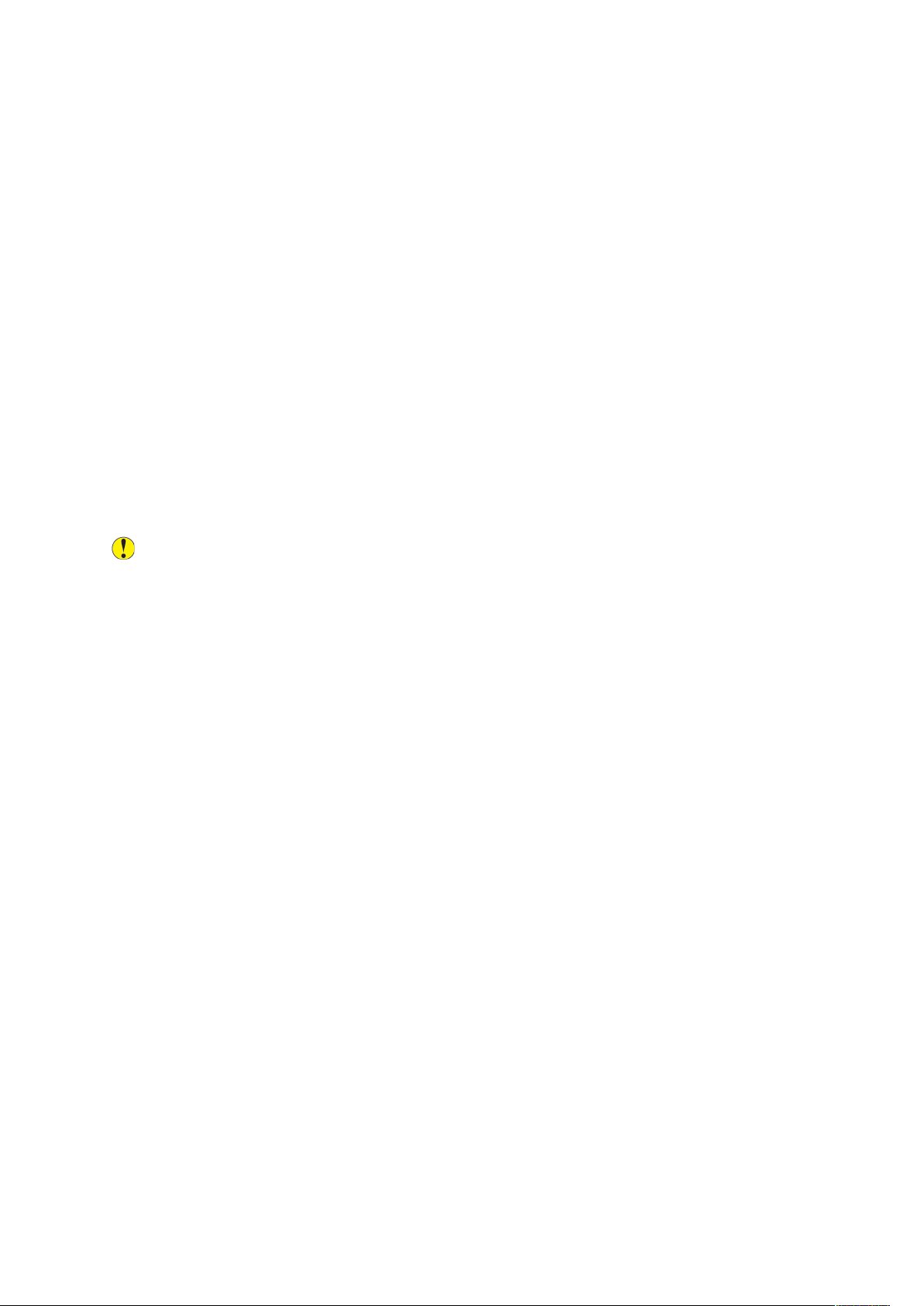
Biztonsági tudnivalók
• Ne helyezze a nyomtatót a légkondicionáló berendezésből kiáramló hideg levegő útjába.
• Ne helyezze el a nyomtatót rázkódásnak kitett helyen.
• Az optimális teljesítmény érdekében a nyomtatót a Felhasználói útmutatóban megadott
magasságban használja.
NNyyoommttaattóókkeelllléékkeekk
• Csak a nyomtatóhoz előírt kellékeket használja. A nem megfelelő anyagok használata
ronthatja a teljesítményt, és veszélyeztetheti a biztonságot.
• Tartson be minden figyelmeztetést és utasítást, amelyet a terméken, a külön rendelhető
kiegészítőkön és kellékeken vagy azokhoz mellékelve talál.
• A kellékeket a csomagolásukon vagy dobozukon feltüntetett utasítások szerint tárolja.
• A kellékeket tartsa távol gyermekektől.
• Soha ne dobjon nyílt lángba festéket, festékkazettákat, dobkazettákat vagy
hulladéktartályokat.
• Kazetták (például festékkazetták stb.) kezelésekor ügyeljen, hogy ne érjenek a bőréhez és a
szeméhez. A szemmel érintkezve irritáció vagy gyulladás jelentkezhet. Ne kísérelje meg a
kazetta szétszerelését, mert az növeli a bőrrel vagy szemmel való érintkezés kockázatát.
Figyelem: A nem a Xeroxtól származó kellékek használata nem ajánlott. A Xerox jótállása
és szervizszerződése nem vonatkozik az olyan kárra, meghibásodásra és
teljesítményromlásra, amely a nem Xerox eredetű, vagy a nem a jelen nyomtató számára
előírt kellékek használatából keletkezett.
Xerox
®
AltaLink®C81XX Series színes többfunkciós nyomtató
Felhasználói útmutató
17
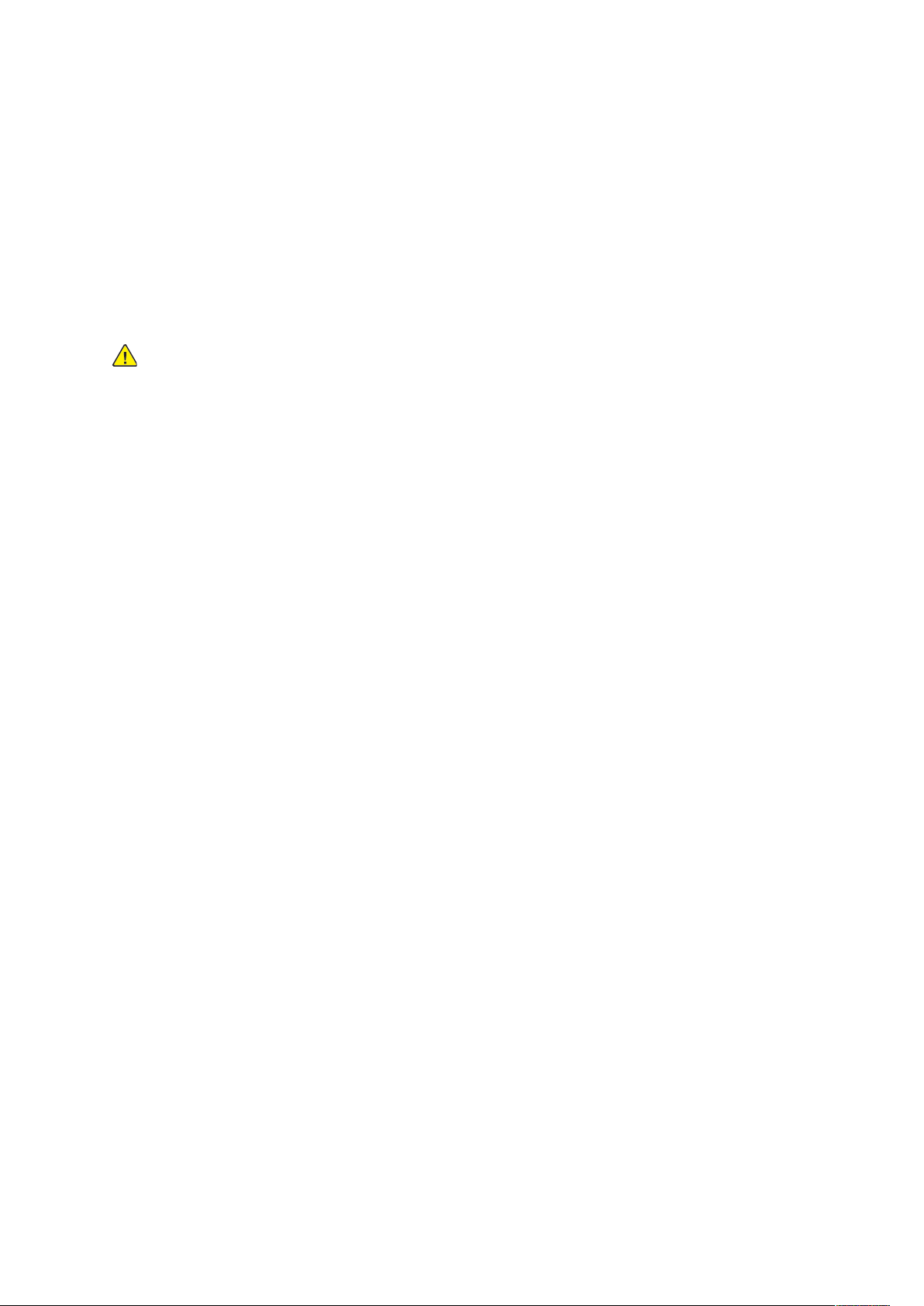
Biztonsági tudnivalók
A karbantartással kapcsolatos biztonsági tudnivalók
Ne hajtson végre olyan karbantartási eljárást, amelyet a nyomtatóval szállított dokumentáció
nem ismertet.
• A készülék tisztításához csak szöszmentes törlőruhát használjon.
• A kellékeket és a szokásos karbantartáshoz szükséges cikkeket tilos elégetni. A Xerox
újrahasznosításával foglalkozó programokról további részleteket az alábbi címen talál: www.
xerox.com/gwa.
VIGYÁZAT: Ne használjon aeroszolos tisztítószert. Az elektromechanikus berendezéseken
használt aeroszolos tisztítószerek robbanást vagy tüzet okozhatnak.
Ha a készüléket folyosón vagy más szűk helyen helyezi üzembe, a helyigény megnövekedhet. Gondoskodjon arról, hogy betartja a munkahelyi biztonságra, az épületre és a tűzvédelemre vonatkozó
összes előírást.
®
kellékek
18
Xerox®AltaLink®C81XX Series színes többfunkciós nyomtató
Felhasználói útmutató
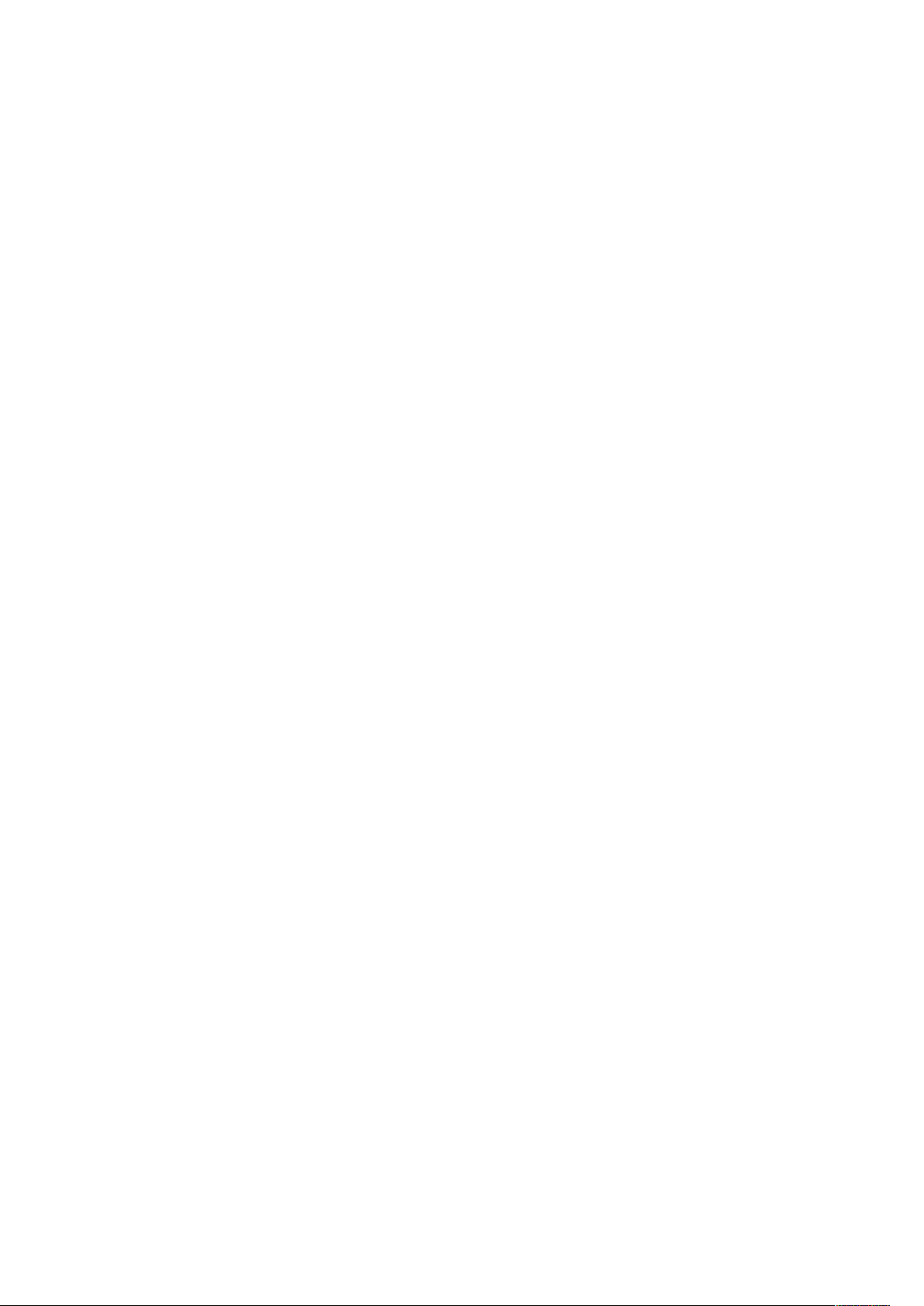
Biztonsági tudnivalók
Kapcsolattartó környezeti, egészségügyi és biztonsági ügyekben
Ezen Xerox termékkel és a kellékekkel kapcsolatos környezetvédelmi, egészségügyi és biztonsági
kérdéseivel a következő helyekre fordulhat:
• Egyesült Államok és Kanada 1-800-ASK-XEROX (1-800-275-9376)
• Európa: EHS-Europe@xerox.com
Az Egyesült Államokban és Kanadában a termékbiztonsági információkat a következő címen találja: www.xerox.com/environment.
Európában a termékbiztonsági információkat a következő címen találja: www.xerox.com/msds.
Xerox
®
AltaLink®C81XX Series színes többfunkciós nyomtató
Felhasználói útmutató
19
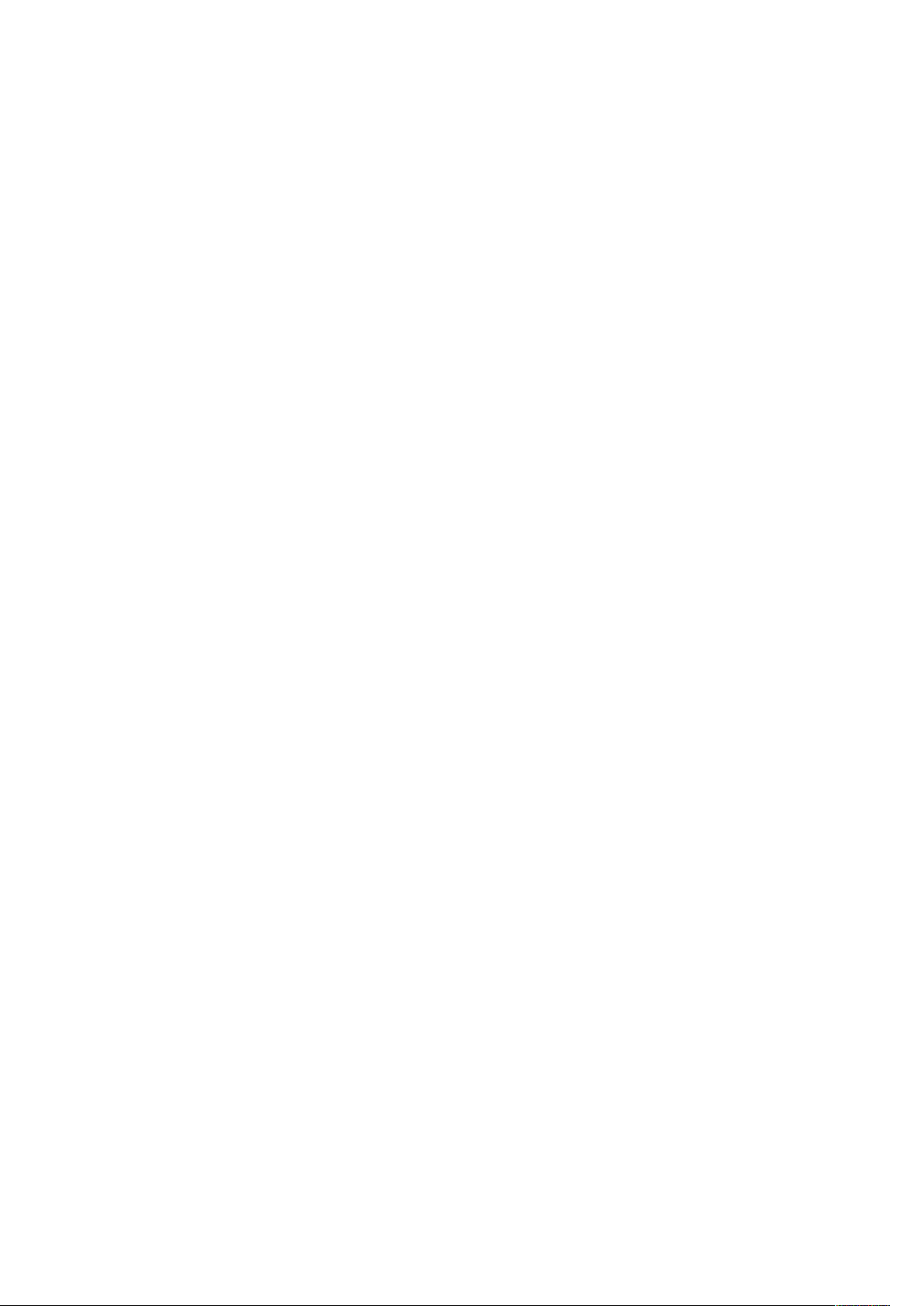
Biztonsági tudnivalók
20
Xerox®AltaLink®C81XX Series színes többfunkciós nyomtató
Felhasználói útmutató
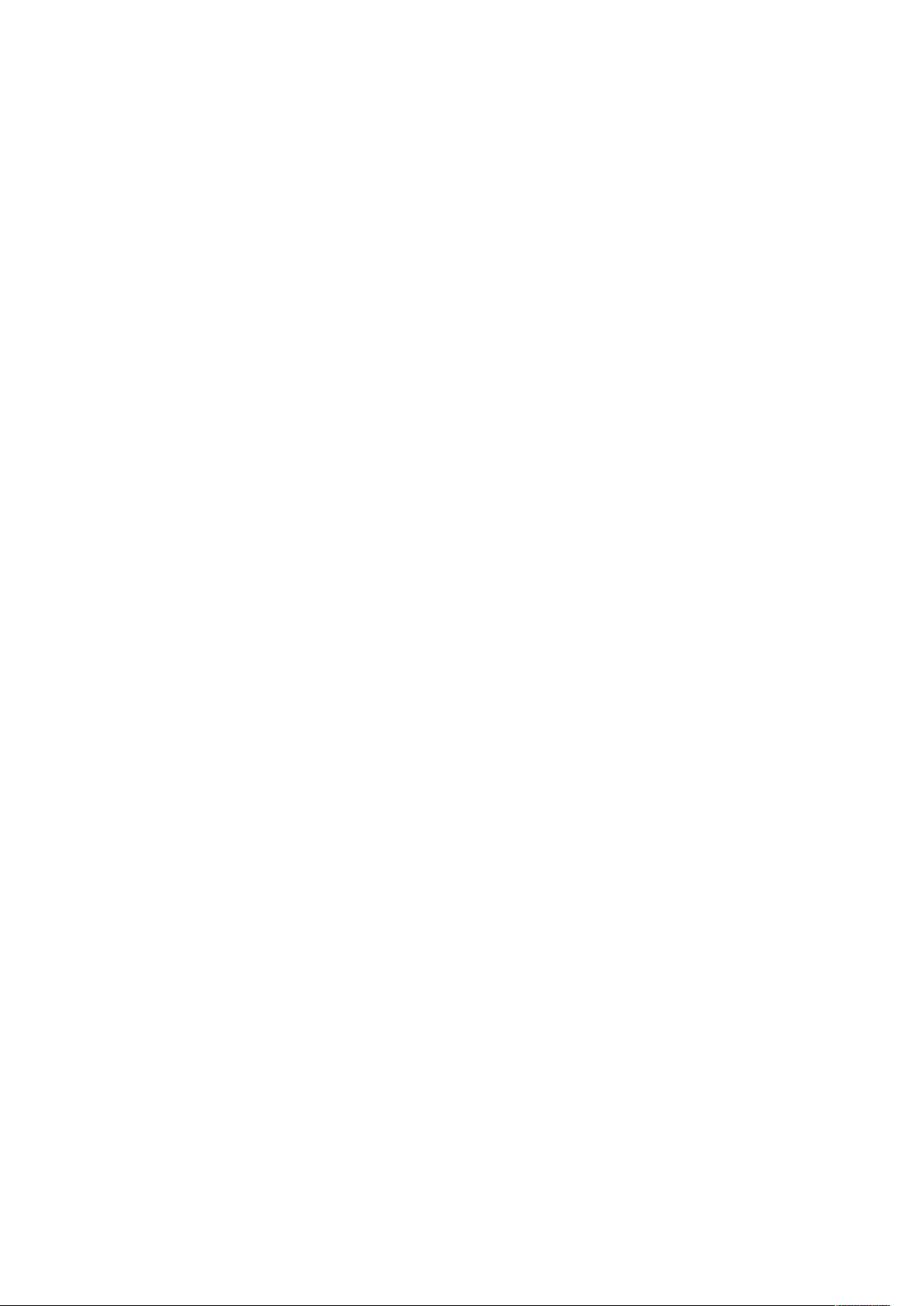
2
Ismerkedés
Ez a fejezet a következőket tartalmazza:
• A nyomtató részei ................................................................................................................ 22
• Befejező műveletek .............................................................................................................. 30
• Papírtálca-beállítások ........................................................................................................... 34
• Vezeték nélküli hálózati adapter ........................................................................................... 38
• Bekapcsolási lehetőségek ..................................................................................................... 39
• Hozzáférés a nyomtatóhoz ................................................................................................... 41
• Az alkalmazások bemutatása ............................................................................................... 44
• Tájékoztató oldalak .............................................................................................................. 45
• Az Embedded Web Server..................................................................................................... 47
• A készülék üzembe helyezése és beállítása............................................................................ 52
• A nyomtató csatlakoztatása ................................................................................................. 54
• A nyomtató első alkalommal történő beállítása.................................................................... 62
• A szoftverek telepítése.......................................................................................................... 63
• További információk............................................................................................................. 67
Xerox®AltaLink®C81XX Series színes többfunkciós nyomtató
Felhasználói útmutató
21
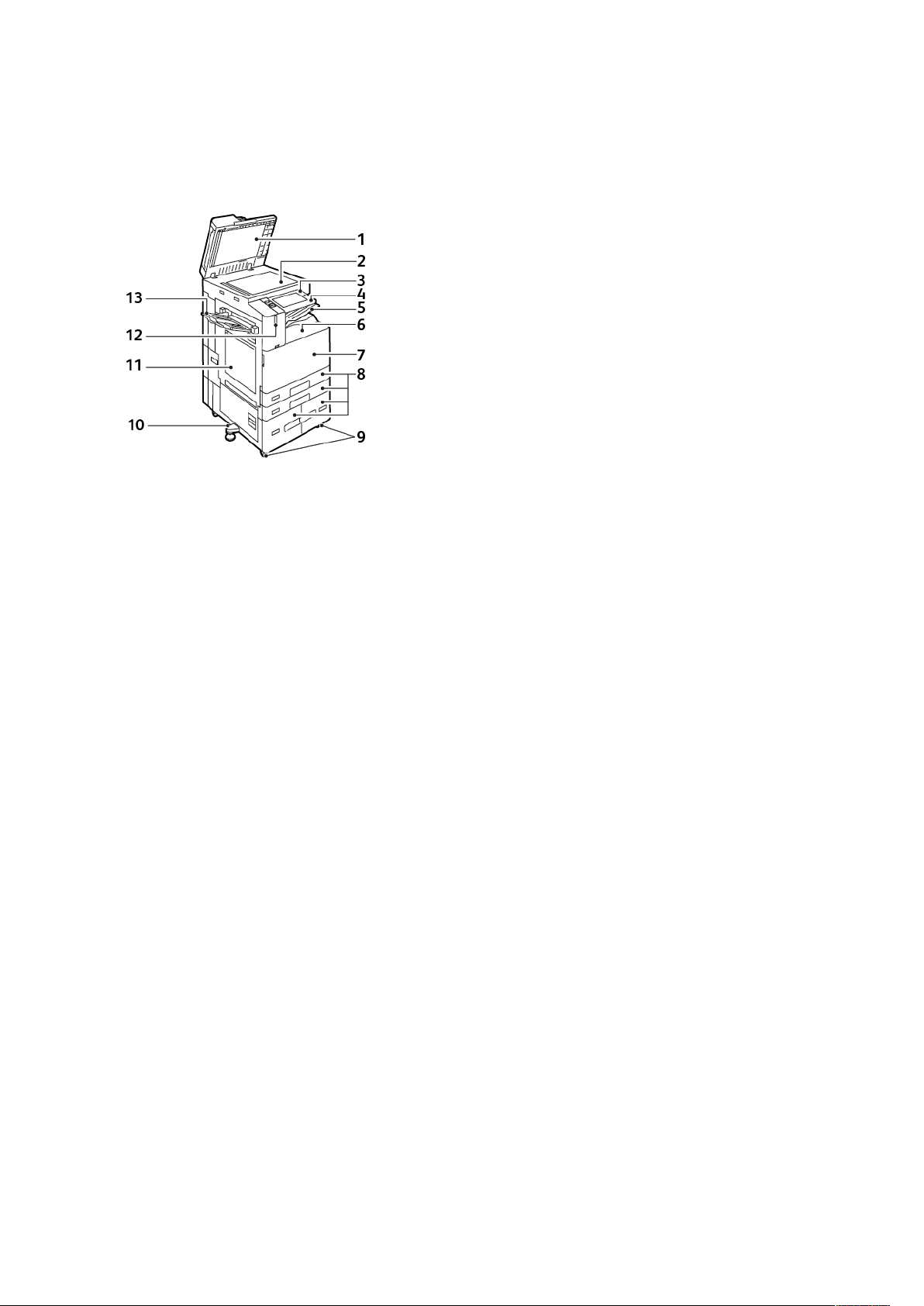
Ismerkedés
A nyomtató részei
EEllööllnnéézzeett
1. Dokumentumfedél
2. Dokuüveg
3. Főkapcsoló/ébresztés gomb
4. NFC (Near Field Communication) terület
5. Középső gyűjtőtálca
6. Középső alsó tálca
7. Főkapcsoló az első ajtó mögött
8. 1–4. tálca
9. Rögzíthető görgők
10. Állítható láb
11. 5. tálca: kézitálca
12. Intelligens közelségérzékelő
13. Bal oldali tálca
22
Xerox®AltaLink®C81XX Series színes többfunkciós nyomtató
Felhasználói útmutató
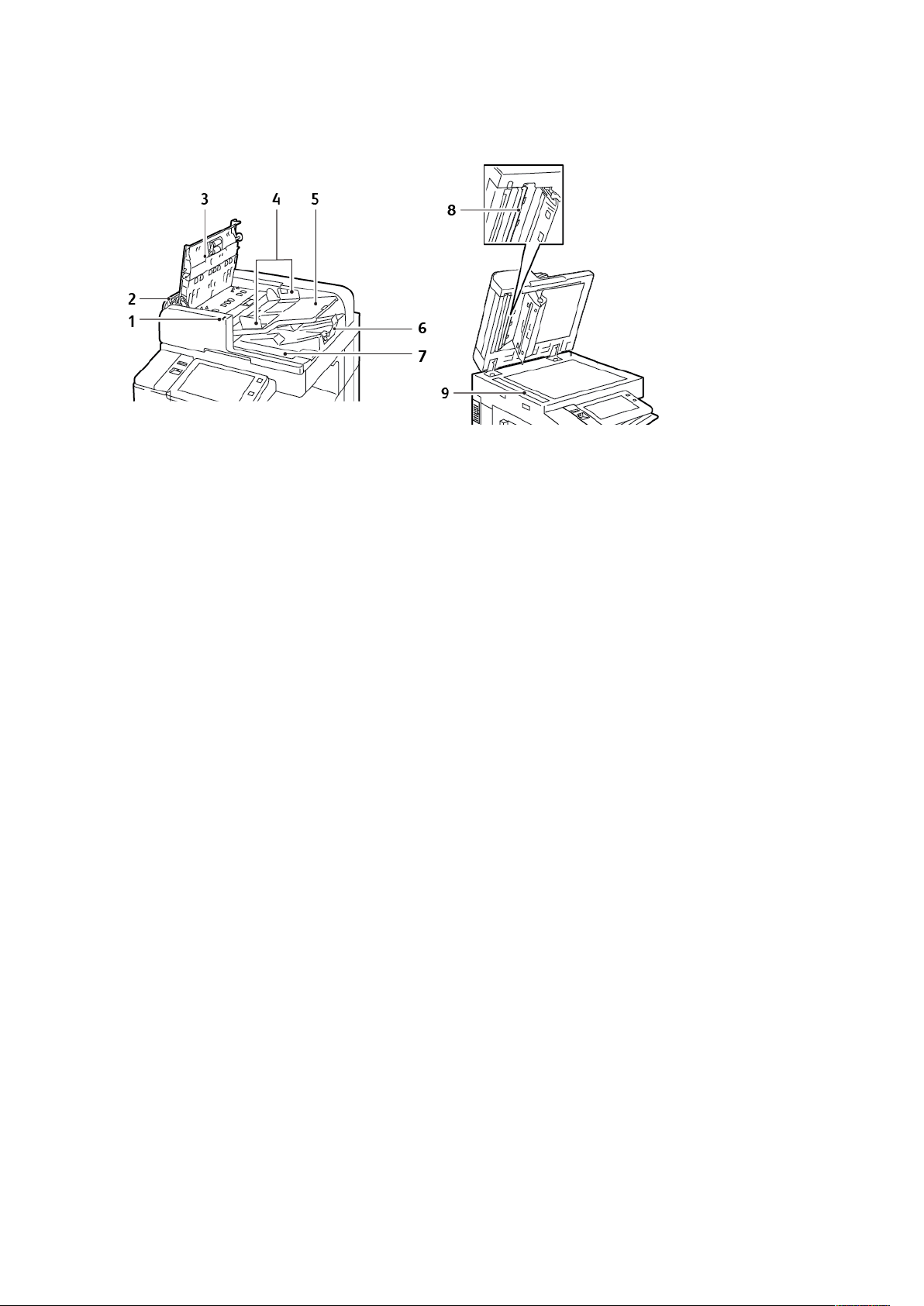
AAuuttoommaattiikkuuss dduupplleexx ddookkuuaaddaaggoollóó
Ismerkedés
1. Jóváhagyás jelzőfény
2. Bal oldali fedél
3. Felső fedél
4. Dokuvezetők
5. Dokuadagoló tálca
6. Dokumentumok gyűjtőtálcája
7. Szöszmentes ruha tárolója
8. Második oldalt szkennelő lencseegység
9. Állandó sebességű átviteli üveg (CVTüveg)
Xerox
®
AltaLink®C81XX Series színes többfunkciós nyomtató
Felhasználói útmutató
23
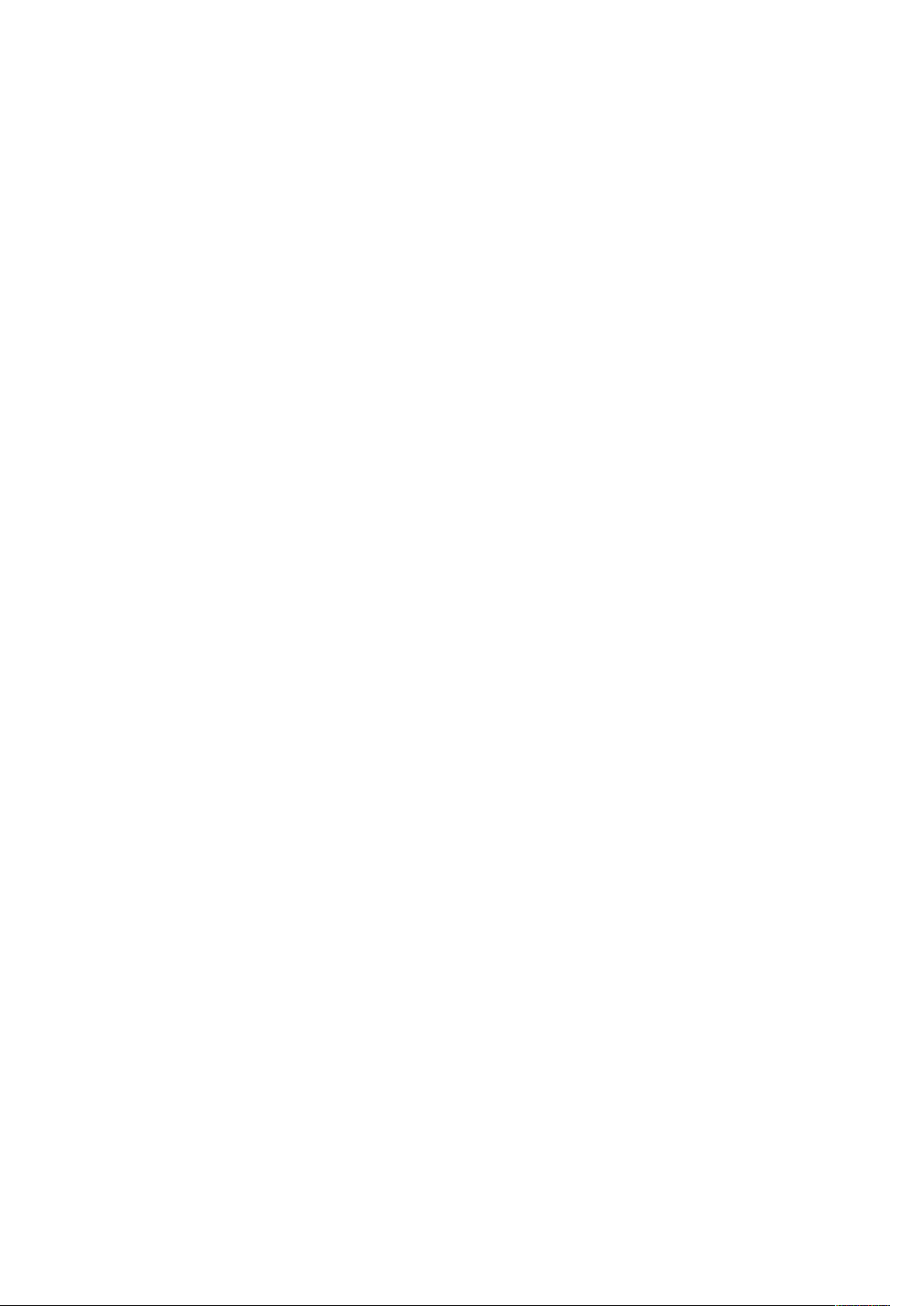
Ismerkedés
Kétoldalas automatikus dokuadagoló használatának alapjai
A kétoldalas automatikus dokuadagoló az alábbi papírméretekkel és -súlyokkal használható:
• C8130 / C8135 / C8145:
– Eredeti dokumentum súlya: 38–128 g/m².
– Eredeti dokumentum mérete: 85 x 125–297 x 432 mm (3,3 x 4,9–11,7 x 17").
– Eredeti dokumentum mennyisége: 130 lap 80 g/m² súlyú papír.
• C8155 / C8170:
– Eredeti dokumentum súlya: 38–200 g/m².
– Eredeti dokumentum mérete: 84 x 140–297 x 432 mm (3,3 x 5–11,7 x 17").
– Eredeti dokumentum mennyisége: 250 lap 80 g/m² súlyú papír.
Amikor eredeti dokumentumokat tölt a kétoldalas automatikus dokuadagolóba, kövesse az alábbi
irányelveket:
• Az eredeti dokumentumokat a másolandó oldalukkal felfelé töltse be úgy, hogy a
dokumentum teteje kerüljön először az adagolóba.
• Csak különálló, ép papírlapokat helyezzen a kétoldalas automatikus dokuadagolóba.
• A papírvezetőket állítsa az eredeti dokumentumok mellé.
• Csak akkor helyezzen lapot a kétoldalas automatikus dokuadagolóba, ha a papíron lévő tinta
már száraz.
• Ne töltsön be a MAX jelzésnél több eredetit.
A dokuüveggel kapcsolatos tanácsok
Hajtsa fel a dokuadagoló fedelét, és helyezze az első oldalt nyomtatott oldalával lefelé a
dokuüveg bal felső sarkába. Az eredeti dokumentumokat illessze az üveg szélén feltüntetett
megfelelő papírmérethez.
• A dokuüvegre helyezhető papír maximális mérete 297 x 432 mm (11,7 x 17").
• A dokuüveg automatikusan felismeri a szabványos papírméreteket.
Az alábbi típusú eredetik másolásához vagy szkenneléséhez a kétoldalas automatikus
dokuadagoló helyett használja inkább a dokuüveget:
• Papír papírkapoccsal vagy tűzőkapoccsal
• Ráncos, felkunkorodó, hajtogatott, szakadt vagy bemetszéseket tartalmazó papír
• Bevonatos, önindigós papír vagy egyéb, nem papírból készült tárgyak, mint például textil vagy
fém
• Borítékok
• Könyvek
24
Xerox®AltaLink®C81XX Series színes többfunkciós nyomtató
Felhasználói útmutató
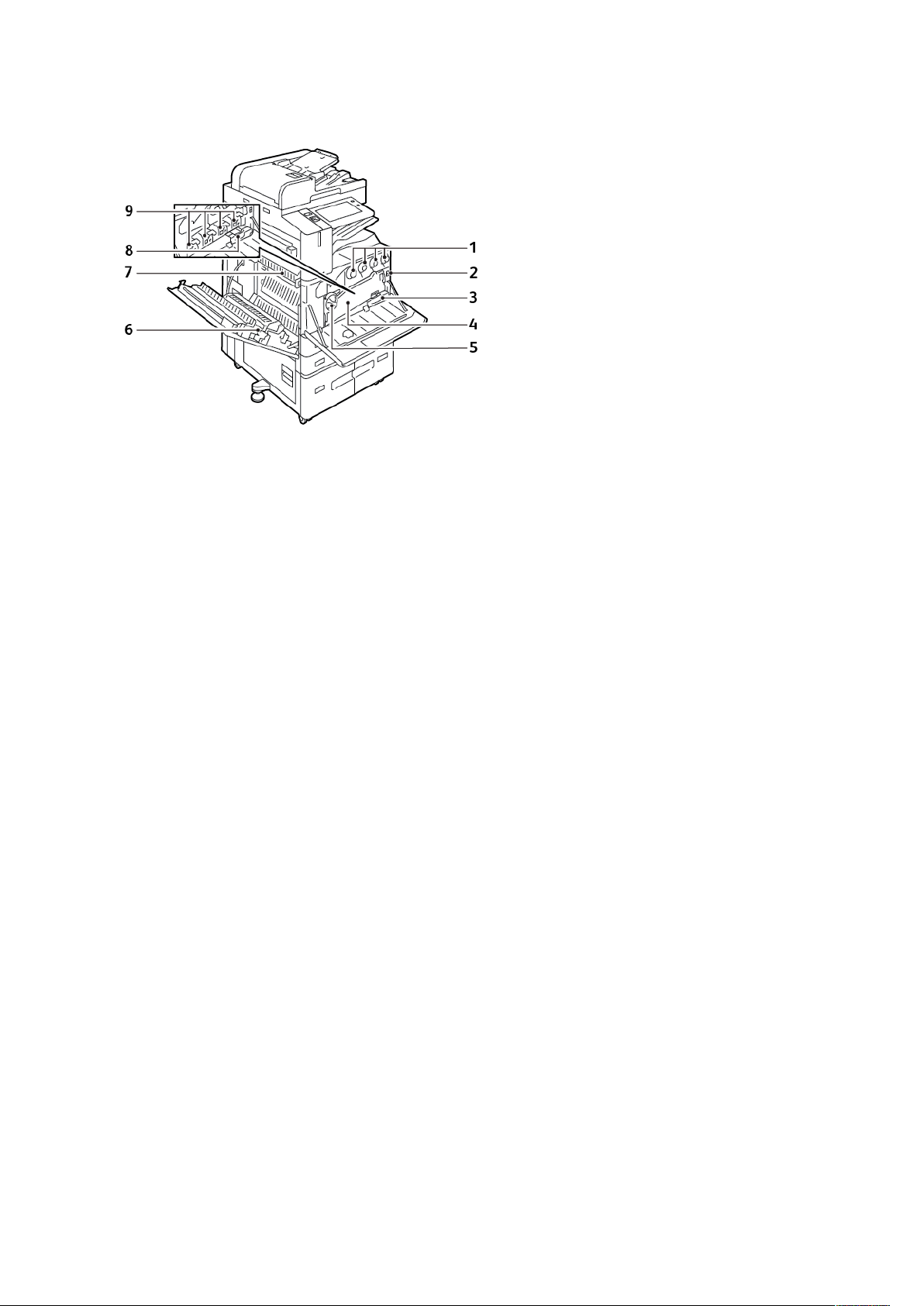
BBeellssőő aallkkaattrréésszzeekk
Ismerkedés
1. Festékkazetták
2. Főkapcsoló
3. Hulladéktartály
4. Festékhulladék-továbbító egység
5. Festékhulladék-továbbító kioldója
6. Második előfeszített átvivőhenger
7. Beégetőegység
8. Átvivőszalag tisztítóegysége
9. Dobkazetták
Xerox
®
AltaLink®C81XX Series színes többfunkciós nyomtató
Felhasználói útmutató
25
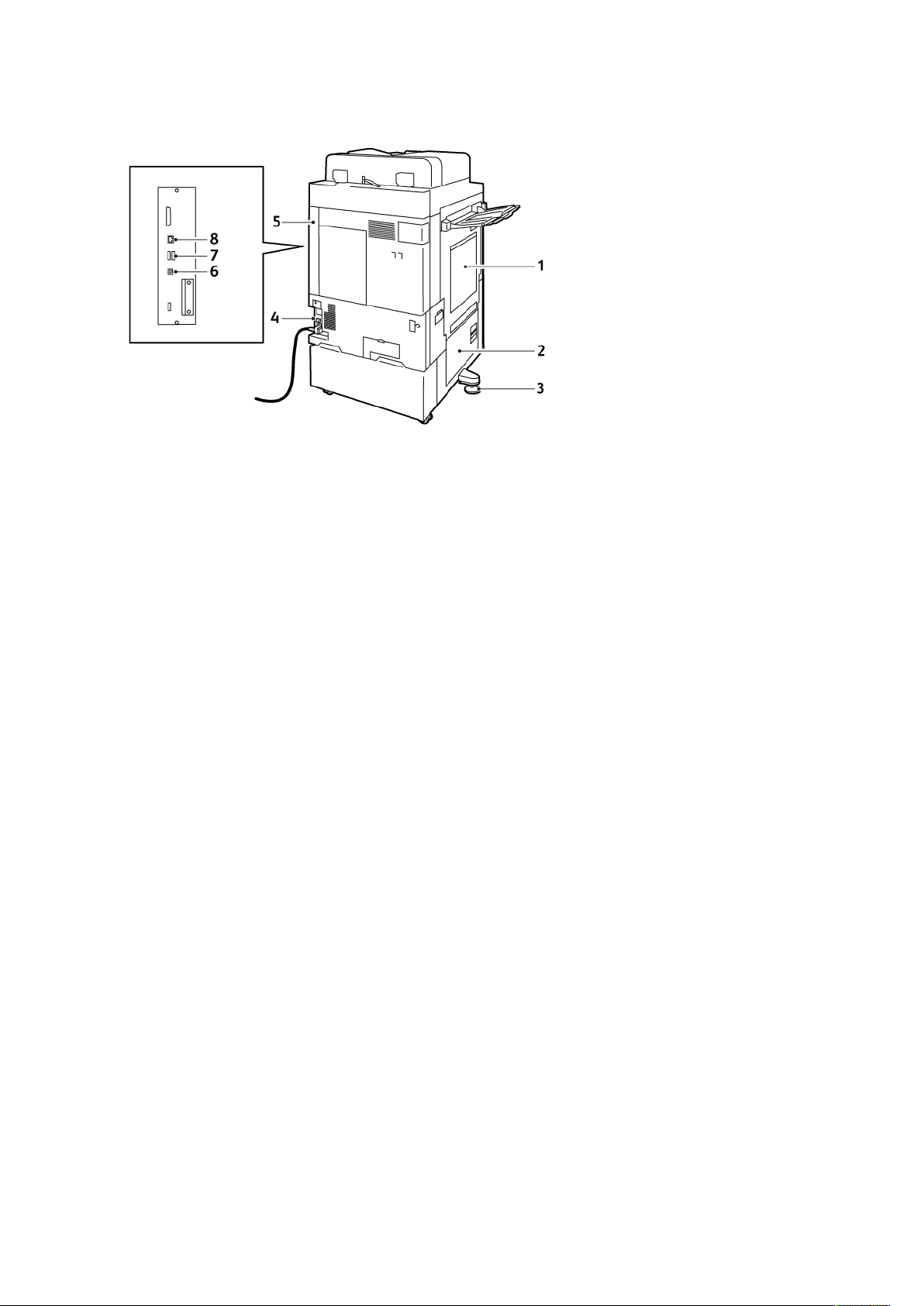
Ismerkedés
HHááttuullnnéézzeett
1. 5. tálca – kézitálca
2. B ajtó
3. Állítható láb
4. Áramköri megszakító
5. Hátsó jobb oldali fedél
6. USB-port, B típus
7. USB-port, „A” típus
8. Ethernet-port
26
Xerox®AltaLink®C81XX Series színes többfunkciós nyomtató
Felhasználói útmutató
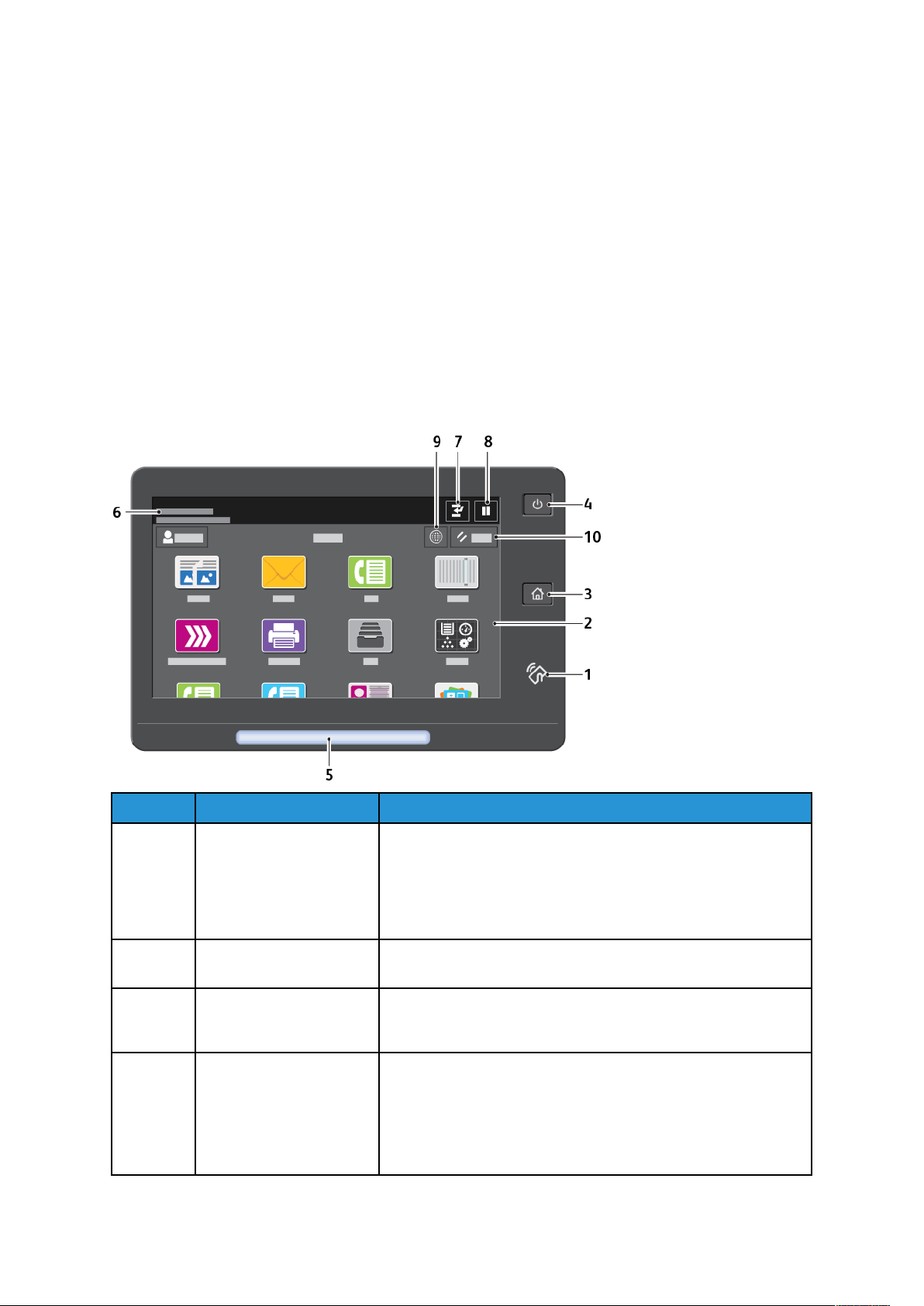
Ismerkedés
VVeezzéérrllőőppaanneell
A vezérlőpanelen egy érintőképernyő, valamint gombok találhatók, amelyeket megnyomva
vezérelheti a nyomtató funkcióit. A vezérlőpanel az alábbi funkciókat kínálja:
• Megjeleníti a nyomtató aktuális működési állapotát.
• Hozzáférést biztosít a nyomtatási, a másolási és a szkennelési funkciókhoz.
• Hozzáférést biztosít a referenciaanyagokhoz.
• Hozzáférést biztosít a Programmód és Beállítás menükhöz.
• Figyelmeztet a papír behelyezésére, kellékek cseréjére, az elakadások elhárítására.
• Megjeleníti a hibákat és a figyelmeztetéseket.
• A Főkapcsoló/ébresztés gomb, ami a nyomtató be- és kikapcsolásához használható. Ez a gomb
alkalmas az energiatakarékos módok használatához, és villogva jelzi a nyomtató
energiaellátási állapotát.
Elem Név Leírás
1 NFC-terület Az NFC (Near Field Communication) rövid hatótávú
kommunikációs technológia lehetővé teszi az egymástól
legfeljebb 10 cm-re lévő eszközök közötti kommunikációt. Az
NFC-terület segítségével hálózati kapcsolatra tehet szert, vagy
felállíthatja a készülék és a nyomtató közötti TCP/IPkapcsolatot.
2
3 Kezdőlap gomb Ezzel a gombbal megnyithatja a Kezdőlap menüjét, ahol
4 Főkapcsoló/ébresztés
Érintőképernyő
gomb
A képernyő információkat jelenít meg, és hozzáférést biztosít a
nyomtató funkcióihoz.
hozzáférhet a nyomtató különféle szolgáltatásaihoz, például a
másoláshoz, a szkenneléshez és a faxoláshoz.
Ezzel a gombbal különféle energiaellátással kapcsolatos
funkcióhoz férhet hozzá:
• Amikor a nyomtató ki van kapcsolva, a gomb
megnyomásával bekapcsolhatja a nyomtatót.
• Ha a nyomtató be van kapcsolva, a gomb megnyomásával
egy menüt jeleníthet meg a vezérlőpanelen. Ebben a
Xerox®AltaLink®C81XX Series színes többfunkciós nyomtató
Felhasználói útmutató
27
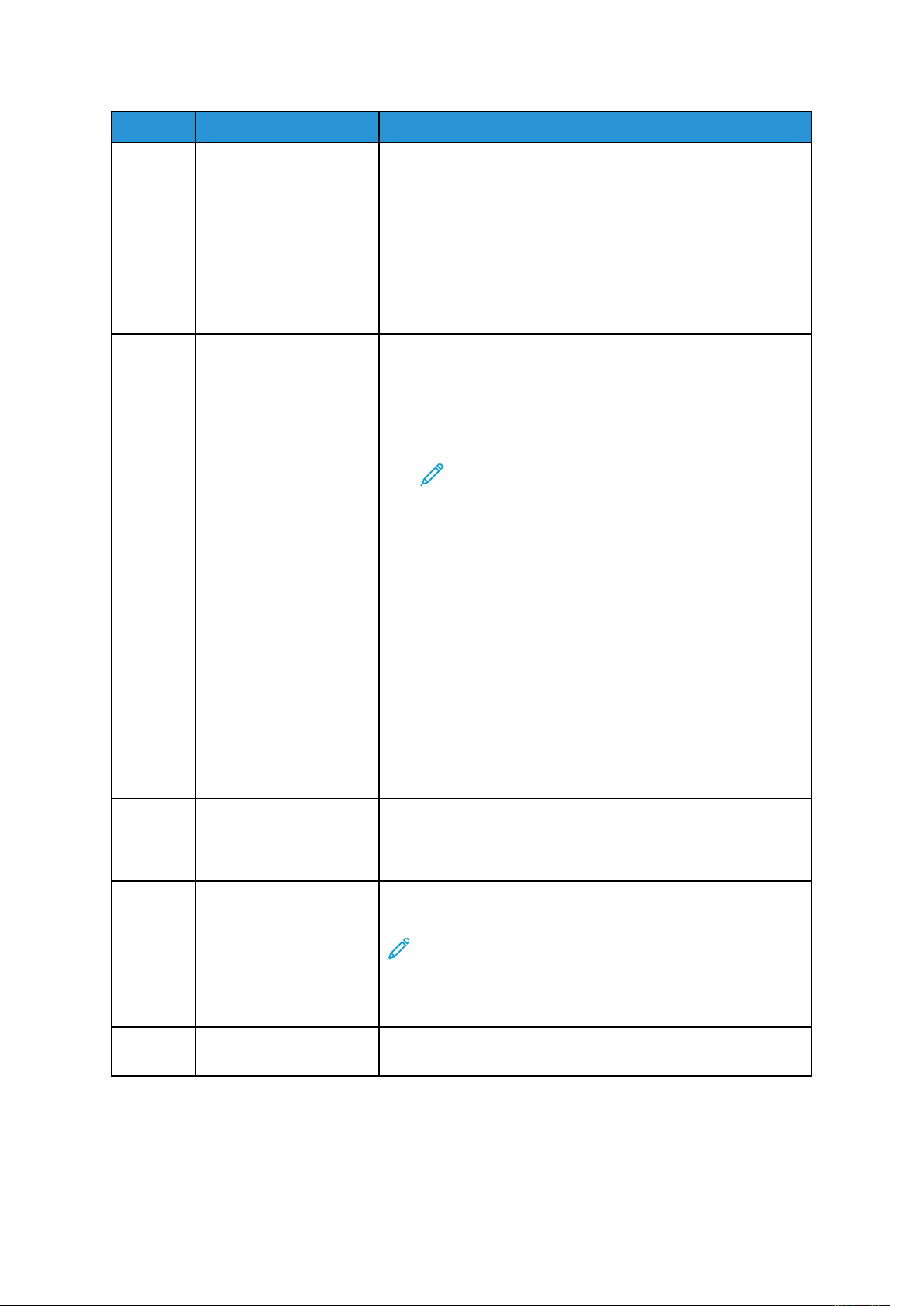
Ismerkedés
Elem Név Leírás
• Amikor a gép be van kapcsolva, de szendergő módban van, a
A gomb villogása jelzi a nyomtató energiaellátási állapotát:
• Amikor a fény lassan villog, a nyomtató szendergő módban
• Ha a fény gyorsan villog, a nyomtató éppen kikapcsol vagy
menüben kiválaszthatja, hogy a nyomtató szendergő módba
lépjen, újrainduljon, vagy kikapcsoljon.
nyomtatót felébresztheti ezzel a gombbal.
van.
felébred.
5
Állapotjelző
Ez az állapotjelző kék vagy sárga villogással, vagy sárga fénnyel
jelzi a nyomtató státuszát.
Kék:
• A kártyás hitelesítés elérésekor egyszer kéken felvillan, ha a
távoli kiszolgáló válasza késik.
Megjegyzés: Bizonyos kártyaolvasók nem
kompatibilisek ezzel a funkcióval.
• Kétszer lassan kéken felvillan, ami azt jelzi, hogy a munka
elkészült.
• A jelzőfény kék színnel gyorsan villog a gép bekapcsolásakor,
illetve akkor, amikor Wi-Fi Direct kapcsolat létesítésére
irányuló kérelmet fogad.
Sárga:
• Sárga villogás jelzi azokat a hibákat és figyelmeztetéseket,
amelyek az Ön vagy a rendszer-adminisztrátor figyelmét
igénylik. Ez a szín jelezheti például azt, hogy az aktuális
munka során kifogyott a festék vagy a papír, illetve azt, hogy
elakadt a papír.
• A sárga, lassabb villogás súlyosabb rendszerhibára vagy
hardverhibára utal. A legtöbb hiba esetén üzenet jelenik
meg a vezérlőpanelen. Bizonyos hibák esetén igénybe kell
vennie a helyi Xerox
®
szervizmunkatárs segítségét.
6
7 Megszakítás gomb A Megszakítás gomb megnyomása szünetelteti a folyamatban
Értesítési terület
Az értesítések az Alkalmazások terület felett jelennek meg. Az
értesítés teljes szövegének megtekintéséhez érintse meg az
értesítési területet. Miután átnézte az információkat, érintse
meg az X ikont.
lévő munkát, hogy elvégezhessen egy sürgősebb feladatot.
Megjegyzés: Ez a beállítás nem mindig látható. A
Megszakítás funkció engedélyezésével kapcsolatban lásd
a System Administrator Guide (Rendszer-adminisztrátori
útmutató) című dokumentumot a www.xerox.com/office/
ALC81XXdocs címen.
8 Szünet gomb Ezzel a gombbal szüneteltetheti az aktuális munkát. A munka
szünetel, és azt később folytathatja vagy törölheti.
28
Xerox®AltaLink®C81XX Series színes többfunkciós nyomtató
Felhasználói útmutató
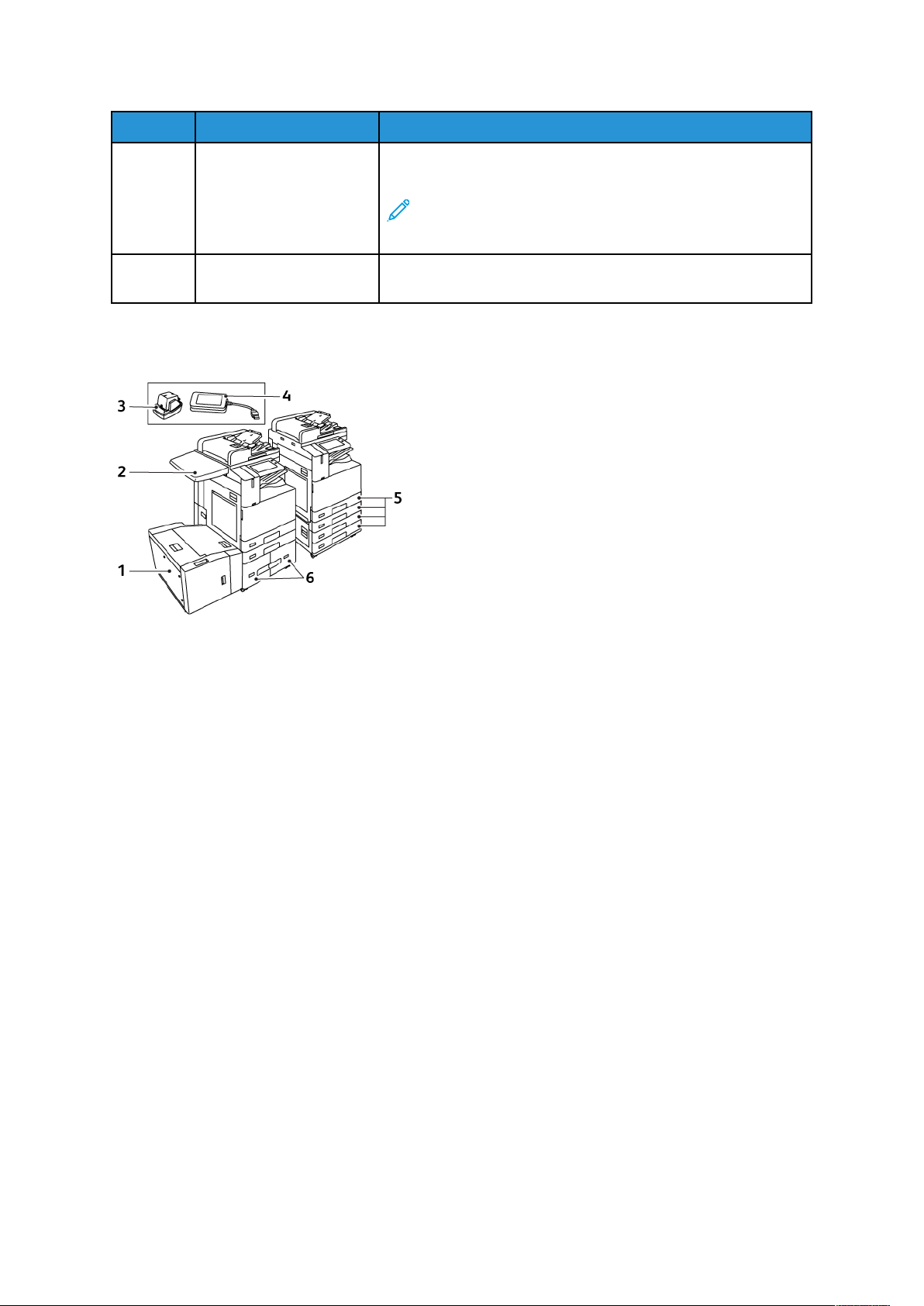
Ismerkedés
Elem Név Leírás
9 Nyelv gomb A Nyelv gomb lehetővé teszi a vezérlőpanel érintőképernyőjén
megjelenő nyelv kiválasztását.
Megjegyzés: Ez a beállítás nem mindig látható.
Részleteket a Rendszer-adminisztrátori útmutatóban talál
a www.xerox.com/office/ALC81XXdocs címen.
10 Alaphelyzet Az Alaphelyzet gombbal visszaállíthatja az összes alkalmazás
alapértékeit.
KKoonnffiigguurráácciióókk ééss ooppcciióókk
1. 6. tálca: nagy kapacitású adagoló
2. Munkafelület
3. Kézi tűző
4. RFID (Radio Frequency Identification;
rádiófrekvenciás azonosítás)
kártyaolvasó-készlet
5. 1. és 2. tálca, és a kéttálcás modul 3. és
4. tálcája
6. A nagy kapacitású tandemtálcás modul
3. és 4. tálcája
Xerox
®
AltaLink®C81XX Series színes többfunkciós nyomtató
Felhasználói útmutató
29
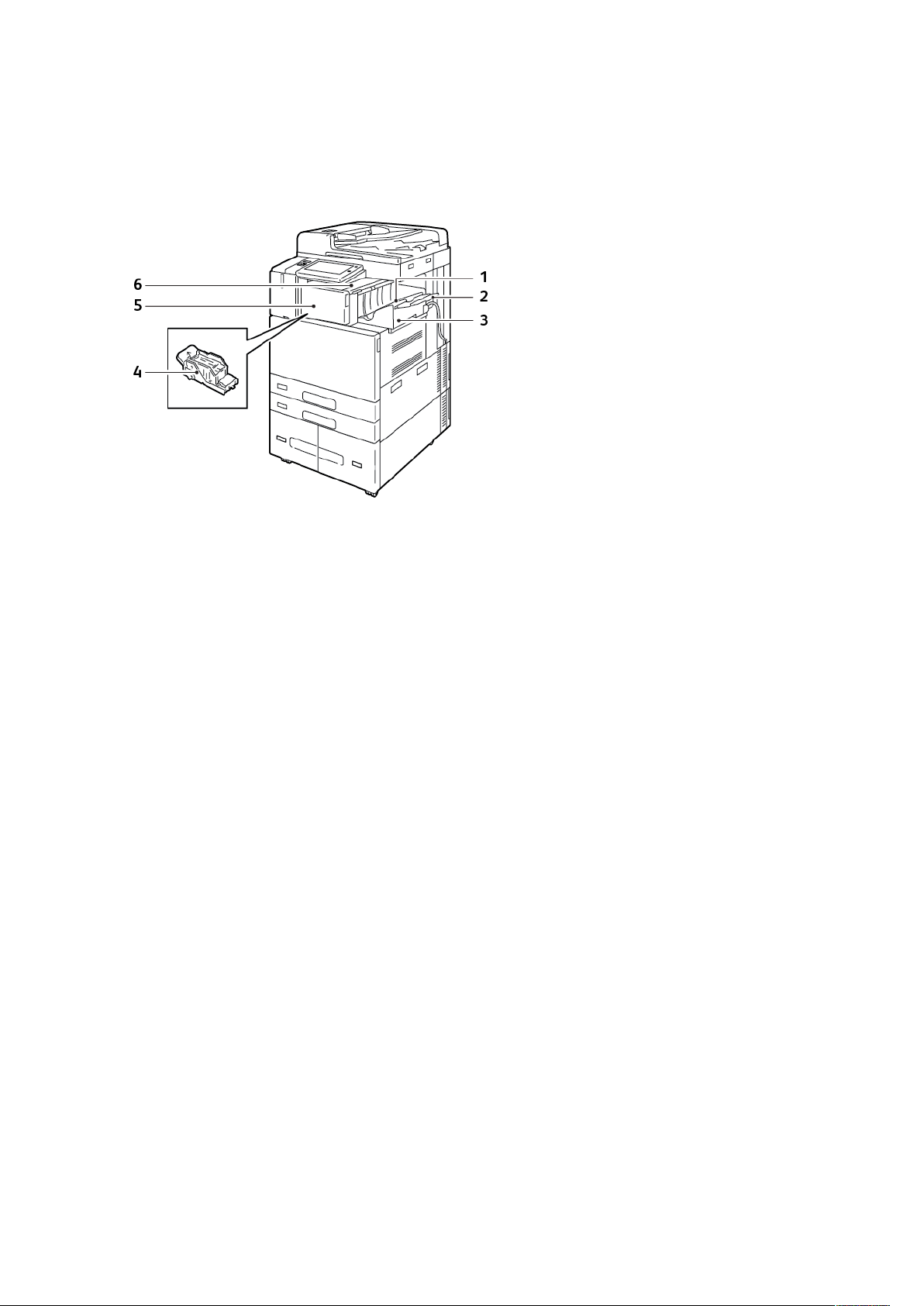
Ismerkedés
Befejező műveletek
IInntteeggrráálltt iirrooddaaii ffiinniisseerr
1. Finisertálca
2. Finisertálca hosszabbítója
3. Integrált irodai finiser
4. Tűzőkazetta
5. Finiser első ajtaja
6. Finiser fedele
30
Xerox®AltaLink®C81XX Series színes többfunkciós nyomtató
Felhasználói útmutató

IIrrooddaaii ffiinniisseerr vváállaasszztthhaattóó ffüüzzeettkkéésszzííttőővveell
Ismerkedés
1. Füzetkészítő (választható)
2. Füzetkészítő oldalsó fedele (választható)
3. Jobb oldali tálca
4. Füzetkészítő tűzőkazettája (választható)
5. Finiser fedele
6. Élhajtó egység (választható)
7. Tűzőkazetta
8. Finiser első ajtaja
9. Irodai finiser
10. Lyukasztó hulladéktartálya (választható)
11. Lyukasztóegység (választható)
12. Középső tálca
Xerox
®
AltaLink®C81XX Series színes többfunkciós nyomtató
Felhasználói útmutató
31
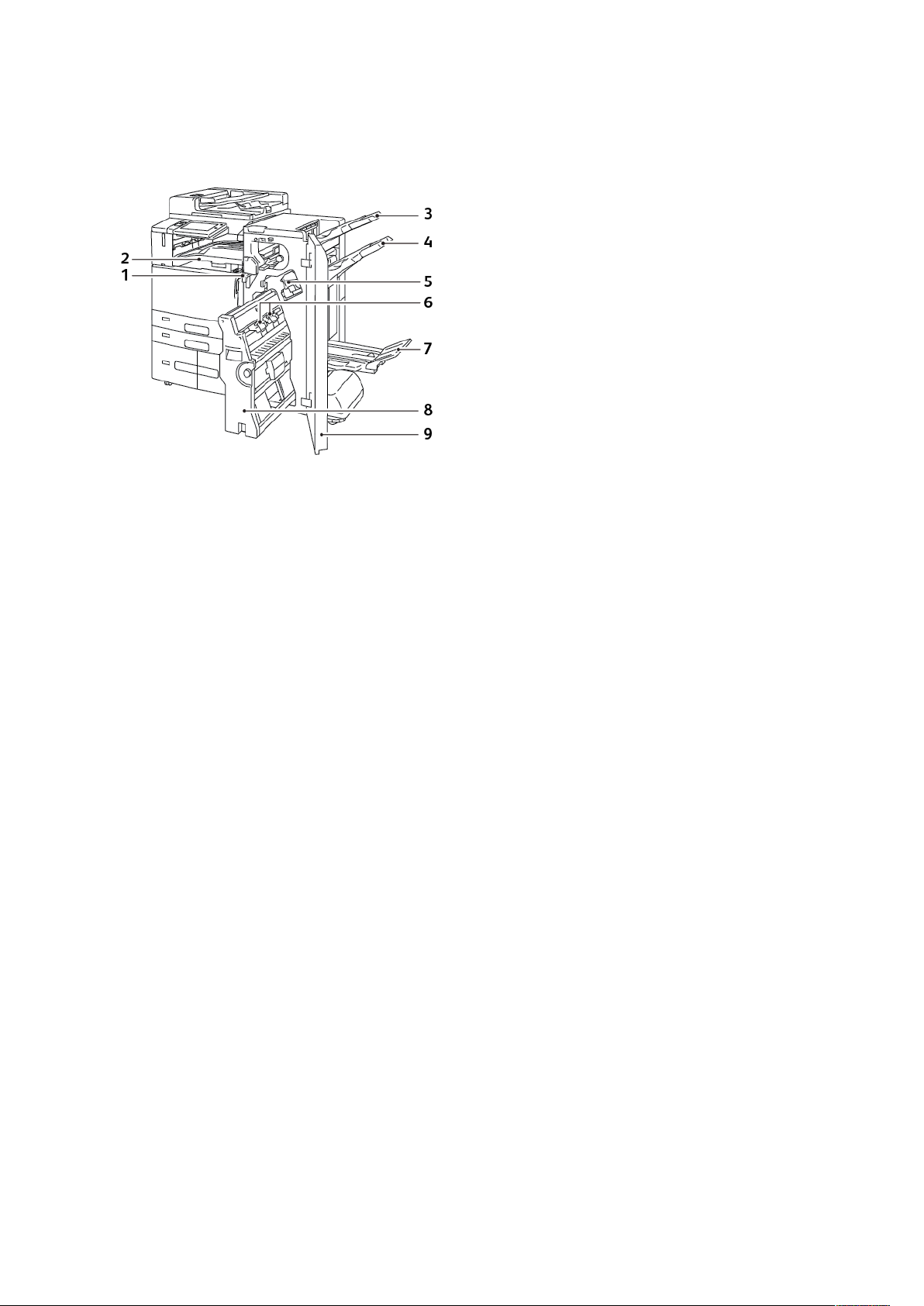
Ismerkedés
ÜÜzzlleettii mmeeggmméérreetttteettéésseekkrree kkéésszz ffiinniisseerr ooppcciioonnáálliiss
ffüüzzeettkkéésszzííttőővveell
1. Vízszintes papírszállító egység
2. Középső tálca
3. Jobb felső tálca
4. Jobb oldali középső tálca
5. Tűzőkazetta
6. Füzettűző egység
7. Füzetkészítő tálca
8. Füzetkészítő egység
9. Finiser első ajtaja
32
Xerox®AltaLink®C81XX Series színes többfunkciós nyomtató
Felhasználói útmutató

Ismerkedés
ÜÜzzlleettii ccééllúú ffiinniisseerr ooppcciioonnáálliiss hháárroommrréétt hhaajjttooggaattóó
mmoodduullllaall
1. Hajtogatóegység elülső fedele
2. Hajtogatóegység rekeszének
kioldógombja
3. Hajtogatóegység rekesze
Xerox
®
AltaLink®C81XX Series színes többfunkciós nyomtató
Felhasználói útmutató
33

Ismerkedés
Papírtálca-beállítások
AA kkiijjeellöölltt ppaappíírrttáállccáákk kkoonnffiigguurráálláássaa
A rendszer-adminisztrátor a tálcákat teljesen beállítható vagy kijelölt módúra állíthatja be. Ha a
papírtálca beállítása Teljesen beállítható, a papírbeállításokat a tálca minden egyes betöltésekor
megváltoztathatja. Ha egy papírtálca Kijelölt módban van, a vezérlőpanelen megjelenik a
betöltendő papír mérete, színe és típusa.
A nyomtatóra a konfigurációtól függően három nagy kapacitású papírtálca szerelhető.
• A nagy kapacitású tálcák teljes mértékben beállítható tálcákként vannak konfigurálva.
• A tandemmodul 3. és 4. tálcája, valamint a nagy kapacitású 6. tálca A4-es (210 x 297 mm),
Letter (8,5 x 11"), JIS B5-ös (182 x 257 mm) és Executive (7,25 x 10,5") papírméretek
befogadására alkalmas.
• A nagy kapacitású tálcák nagyobb papírmennyiség befogadására alkalmasak, így a
nyomtatást ritkábban kell megszakítani.
Megjegyzés: A tálcabeállítások konfigurálásával kapcsolatban lásd a Rendszer-
adminisztrátori útmutatót a www.xerox.com/office/ALC81XXdocs címen.
PPaappíírrmméérreett--jjóóvvááhhaaggyyááss kkoonnffiigguurráálláássaa
A rendszer-adminisztrátor konfigurálhatja a vezérlőpanelen megjelenő papírméret-jóváhagyási
képernyőt. Ha a beállítható papírtálcákba ugyanolyan méretű papírt helyez, mint amilyen
korábban volt a tálcában, a készülék vezérlőpanelén megjelenik egy megerősítést kérő üzenet.
• Always Show (Mindig látható): Ez a beállítás mindaddig megjeleníti a papír-jóváhagyási
üzenetet, amíg a felhasználó azt be nem zárja.
• Delayed Confirmation (Késleltetett jóváhagyás): Ez a beállítás egy adott ideig jeleníti meg a
papír-jóváhagyási üzenetet. A megadott idő elteltével az üzenet bezáródik, ami a betöltött
papír jóváhagyását jelenti. Amíg az üzenet látható a vezérlőpanel érintőképernyőjén,
jóváhagyhatja a papír méretét, típusát és színét érintő módosításokat.
• Auto Confirmation (Automatikus jóváhagyás): Ez a beállítás jóváhagyást kérő üzenet
megjelenítése nélkül automatikusan jóváhagyja a papír típusát, méretét és színét.
Megjegyzés: A papírméret-jóváhagyási üzenet konfigurálásával kapcsolatban lásd a
System Administrator Guide (Rendszer-adminisztrátori útmutató) című dokumentumot a
www.xerox.com/office/ALC81XXdocs címen.
34
Xerox®AltaLink®C81XX Series színes többfunkciós nyomtató
Felhasználói útmutató

Ismerkedés
AA ttaannddeemmttáállccááss mmoodduull 33.. ééss 44.. ttáállccáájjáánnaakk
kkoonnffiigguurráálláássaa
A tandemtálcás modul 3. és 4. tálcája nagy kapacitású papírtálca. A 3. és 4. tálcát állítsa be a
használt papírnak megfelelően. A támogatott papírméretekkel kapcsolatban lásd: Támogatott
papírok.
A tandemtálcás modul 3. és 4. tálcájának konfigurálása:
Megjegyzés: A tálca beállításainak módosítása hasonlítsa össze a papírméretet a 3. és 4.
tálca aktuális konfigurációjával. Ha a papírméret megegyezik a tálcakonfigurációval, nincs
szükség tálcamódosításra.
1. Vegye ki az összes papírt a tálcából.
2. Csippentse össze az első papírvezető reteszét, majd a papírvezetőt csúsztassa a megfelelő
papírmérethez.
3. A papírvezetők rögzítéséhez engedje el a vezető reteszét.
Megjegyzés: A papírvezetők csak az előre megadott szabványos papírméreteknél
rögzíthetők.
Xerox
®
AltaLink®C81XX Series színes többfunkciós nyomtató
Felhasználói útmutató
35
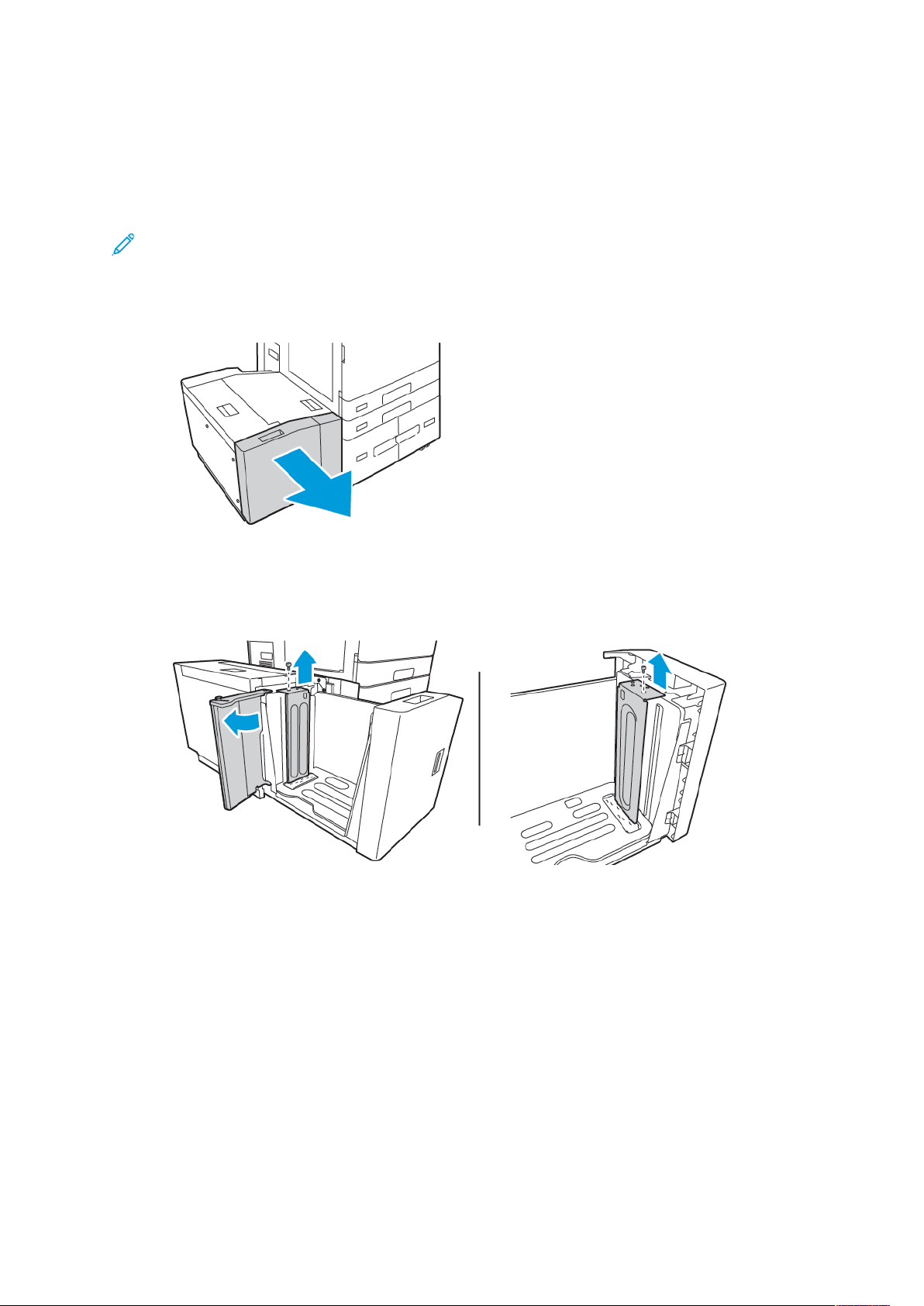
Ismerkedés
AA 66.. ttáállccaa kkoonnffiigguurráálláássaa
A 6. tálca egy nagy kapacitású tálca. A 6. tálca a használandó papírtípusnak megfelelően
konfigurálható. A támogatott papírméretekkel kapcsolatban lásd: Támogatott papírok.
A 6. tálca konfigurálásának menete:
Megjegyzés: A tálca beállításainak módosítása hasonlítsa össze a papírméretet a 6. tálca
aktuális konfigurációjával. Ha a papírméret megegyezik a tálcakonfigurációval, nincs
szükség tálcamódosításra.
1. A nagy kapacitású adagolónál nyomja össze a kart, majd húzza ki ütközésig a 6. tálcát.
2. Nyissa ki az oldalsó kaput. Távolítsa el a betétlemezt rögzítő csavart a tálca hátsó részén,
majd emelje ki a betétlemezt a tálcából. Ismételje meg az eljárást a tálca elejénél lévő
betétlemezzel.
36
Xerox®AltaLink®C81XX Series színes többfunkciós nyomtató
Felhasználói útmutató
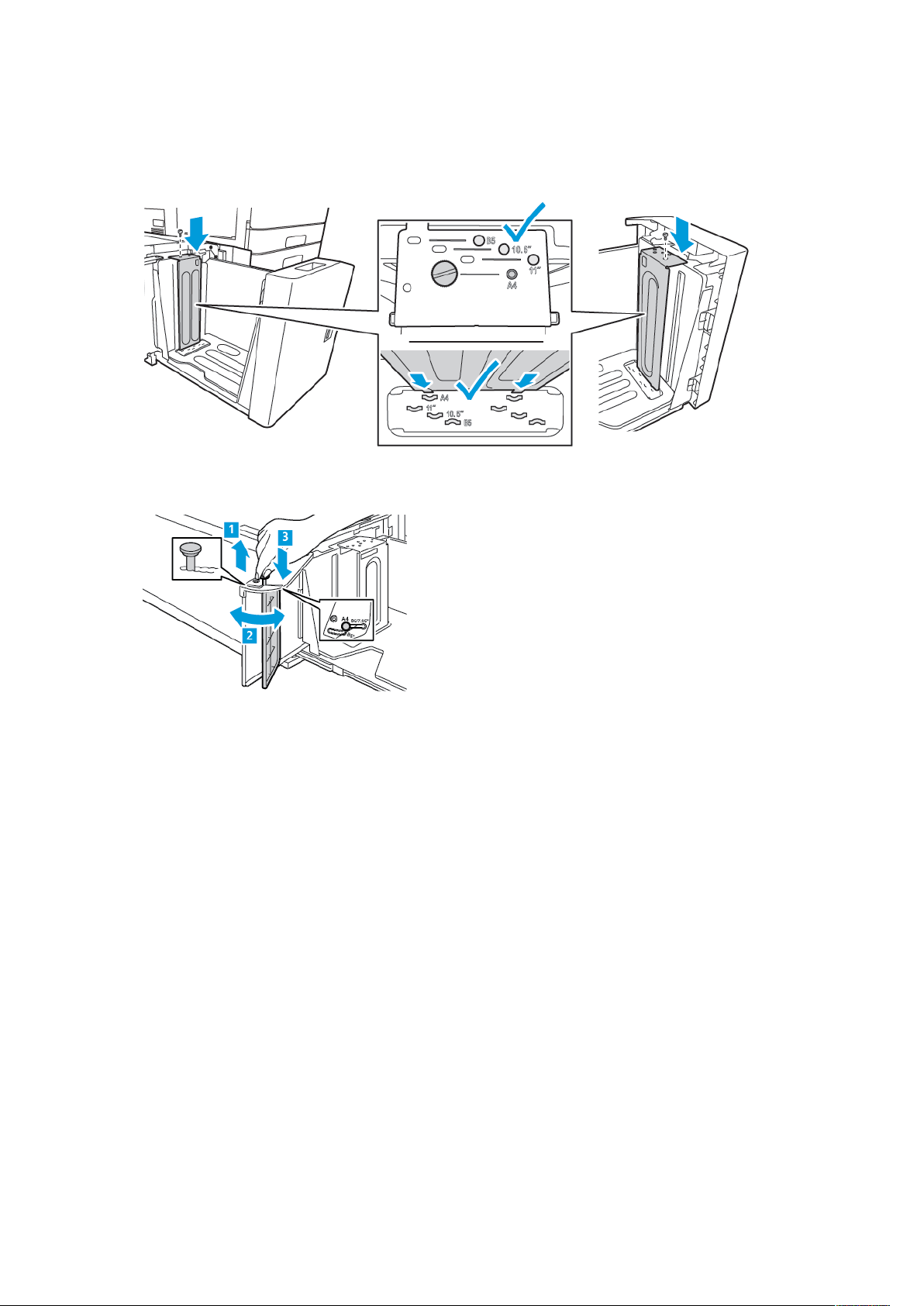
Ismerkedés
3. A hátsó betétlemez alján lévő füleket illessze a helyes papírméretnek megfelelő nyílásokba.
Csúsztassa a helyére a betétlemezt, majd a tálca felső részén található tüskét igazítsa a
betétlemezen lévő megfelelő lyukba. A betétlemez rögzítéséhez helyezze vissza a csavart.
Ismételje meg az eljárást a tálca elejénél lévő betétlemezzel.
4. Az oldalsó kapu felső részén húzza ki a tüskét, majd igazítsa a papírméretnek megfelelő
nyílásba. Az oldalsó kapu rögzítéséhez engedje el a pecket.
5. Tegye be a papírt, csukja be az oldalsó kaput, majd csukja be a tálcát.
6. A vezérlőpanelen válassza ki a papír tényleges típusát és színét.
7. A beállítások megerősítéséhez érintse meg a Jóváhagyás gombot.
A papír 6. tálcába való behelyezésével kapcsolatban lásd: Papír behelyezése a 6. tálcába.
Xerox
®
AltaLink®C81XX Series színes többfunkciós nyomtató
Felhasználói útmutató
37

Ismerkedés
Vezeték nélküli hálózati adapter
A vezeték nélküli hálózati adapter egy olyan USB-eszköz, amely a nyomtató és egy vezeték nélküli
helyi (LAN) hálózat között továbbítja az adatokat. A vezeték nélküli hálózati adapter támogatja az
elterjedt vezeték nélküli biztonsági protokollokat, így többek között a WEP, a WPA, a WPA2 é a
802.1X szabványon alapuló hálózatelérési protokollt.
A vezeték nélküli hálózati adapter a vezeték nélküli LAN hálózat több felhasználója számára teszi
lehetővé a
hálózati szkennelési és faxfunkciókkal rendelkező nyomtatókat is támogatja.
®
nyomtatókkal végzett nyomtatást és szkennelést. A vezeték nélküli hálózati adapter a
38
Xerox®AltaLink®C81XX Series színes többfunkciós nyomtató
Felhasználói útmutató

Ismerkedés
Bekapcsolási lehetőségek
EEnneerrggiiaattaakkaarréékkooss mmóódd
Csökkentheti a készenléti módban lévő nyomtató áramfelvételét, ha a szendergő mód
időkorlátjának beállításával megadja, hogy a nyomtató milyen hosszúságú készenléti idő után
lépjen szendergő módba.
IInntteelllliiggeennss kköözzeellssééggéérrzzéékkeellőő
Az intelligens közelségérzékelő fényvisszaverő szenzorok segítségével észleli, amikor egy
felhasználó a készülékhez közelít vagy attól eltávolodik. Ez a funkció kényelmesebbé teszi a
készülék használatát, és segít csökkenteni az áramfelvételt. Engedélyezheti, hogy a készülék a
felhasználó érzékelésekor felébredjen, illetve szendergő módba lépjen. Az intelligens
közelségérzékelő konfigurálásával kapcsolatban lásd a System Administrator Guide (Rendszeradminisztrátori útmutató) című dokumentumot a www.xerox.com/office/ALC81XXdocs címen.
AA nnyyoommttaattóó bbeekkaappccssoolláássaa,, vvaaggyy kkiillééppééss sszzeennddeerrggőő
mmóóddbbóóll
A nyomtatón két bekapcsológomb található. Az elülső ajtó mögött található főkapcsoló vezérli a
nyomtató fő energiaellátását. A másodlagos főkapcsoló a vezérlőpanelen található Főkapcsoló/
ébresztés gomb. A Főkapcsoló/ébresztés gomb a nyomtató elektronikus összetevőinek
tápellátását vezérli. Ennek kikapcsolásakor a készülék egy szoftveresen vezérelt leállítási
folyamatot hajt végre. Javasoljuk, hogy a nyomtató be- és kikapcsolásához a Főkapcsoló/ébresztés
gombot használja.
• A nyomtató bekapcsolásához nyissa ki az első ajtót, majd kapcsolja be a főkapcsolót. A
nyomtató vezérlőpanelén nyomja meg a Főkapcsoló/ébresztés gombot.
• A készülék szendergő módba helyezéséhez, illetve az abból való kilépéshez nyomja meg a
Főkapcsoló/ébresztés gombot.
Xerox
®
AltaLink®C81XX Series színes többfunkciós nyomtató
Felhasználói útmutató
39

Ismerkedés
Megjegyzés:
• Amikor a nyomtató adatokat fogad egy csatlakoztatott eszközről, automatikusan kilép
szendergő módból.
• Amikor a nyomtató hálózati nyomtatási munka adatait fogadja, az energiafelhasználás
csökkentése érdekében csak a szükséges elektromos összetevők lépnek ki automatikusan
szendergő módból. A vezérlőpanel és a dokumentumszkenner nem lép ki szendergő
módból.
• Amikor a nyomtató szendergő módban van, az érintőképernyő kikapcsol, és nem
használható. A nyomtató manuális felébresztéséhez nyomja meg a Főkapcsoló/
ébresztés gombot, vagy lépjen az intelligens közelségérzékelő észlelési zónáján belülre.
• Ha az Automatikus kikapcsolás engedélyezett, a megadott feltételek teljesülésekor a
nyomtató automatikusan kikapcsol. Az Automatikus leállítás funkció engedélyezését
kérje a rendszergazdától. Részleteket a System Administrator Guide (Rendszeradminisztrátori útmutató) című dokumentumban talál a www.xerox.com/office/
ALC81XXdocs címen.
Figyelem: Ne húzza ki vagy dugja be a tápkábelt a nyomtató bekapcsolt állapotában.
AA nnyyoommttaattóó úújjrraaiinnddííttáássaa,, sszzeennddeerrggőő mmóóddbbaa
hheellyyeezzééssee ééss kkiikkaappccssoolláássaa
Újraindításhoz, szendergő módba lépéshez vagy a nyomtató kikapcsolásához:
1. A nyomtató vezérlőpultján nyomja meg a Főkapcsoló/ébresztés gombot.
2. Válasszon lehetőséget:
• A nyomtató újraindításához érintse meg az Újraindítás gombot.
• A nyomtató szendergő módba helyezéséhez érintse meg a Szendergő mód gombot.
Szendergő módban az érintőképernyő elsötétül, és a Főkapcsoló/ébresztés gomb villog.
• A nyomtató kikapcsolásához érintse meg a Kikapcsolás lehetőséget. A nyomtató leállása
közben megjelenik a Kis türelmet üzenet.
3. Ha a nyomtatót huzamosabb időre szeretné kikapcsolni, nyissa ki a nyomtató első ajtaját, és
kapcsolja ki a főkapcsolót.
Figyelem: Ne húzza ki a tápkábelt, miközben a nyomtató kikapcsol.
40
Xerox®AltaLink®C81XX Series színes többfunkciós nyomtató
Felhasználói útmutató

Ismerkedés
Hozzáférés a nyomtatóhoz
HHiitteelleessííttééss
A hitelesítés a felhasználó személyazonosságának igazolására szolgáló eljárás. Ha a
rendszergazda engedélyezi a hitelesítési funkció használatát, a nyomtató a felhasználó által
megadott információkat összehasonlítja a más forrásokból, például az LDAP-címtárból származó
információkkal. Az ilyen adatok között szerepelhet a felhasználó neve és jelszava, illetve mágneses,
közelségérzékelős vagy Smart-kártyán tárolt információ. Ha az információk érvényesek, a
felhasználót a nyomtató hitelesített felhasználóként kezeli.
A felhasználó hitelesítéséhez többféle módszer használható:
• Felhasználónév/jelszó - érvényesítés a készüléken: Ez a beállítás a helyi hitelesítést
engedélyezi. A felhasználóknak az azonosításukhoz a vezérlőpulton vagy az Embedded Web
Server alkalmazásban meg kell adniuk felhasználónevüket és jelszavukat. A nyomtató a
felhasználó hitelesítési adatait összehasonlítja a felhasználói adatbázisban tárolt
információkkal. Ha nem rendelkezik túl sok felhasználóval, vagy nem áll rendelkezésére
hitelesítési kiszolgáló, használja ezt a hitelesítési módszert.
• Felhasználónév/jelszó - érvényesítés a hálózaton: Ez a beállítás a hálózati hitelesítést
engedélyezi. A felhasználóknak az azonosításukhoz a vezérlőpulton vagy az Embedded Web
Server alkalmazásban meg kell adniuk felhasználónevüket és jelszavukat. A nyomtató
összehasonlítja a felhasználó hitelesítési adatait a hitelesítési kiszolgálón tárolt adatokkal.
• Kényelmi hitelesítés: Ha ezt a beállítást engedélyezi, a felhasználók mágnescsíkkal ellátott
kártyát vagy RFID-kártyát használnak. A kényelmi hitelesítéshez használt kártya eltér a Smartkártyáktól, amely chipet tartalmaz, és általában bejelentkezést és jelszót igényel. Ha a készülék
rendelkezik az opcionális integrált RFID-olvasóval, a hitelesítéshez a felhasználók egy előre
beprogramozott kártyát helyez a vezérlőpanel RFID-olvasója fölé.
• Xerox Secure Access - Unified ID System: Ez a beállítás a Xerox Secure Access Unified ID
System használatával történő hitelesítést engedélyezi. A felhasználók az előre beprogramozott
azonosítókártyájukat a vezérlőpulton lévő kártyaleolvasóval húzzák le. A nyomtató
összehasonlítja a felhasználó hitelesítési adatait a
adatokkal.
• Smart-kártyák: Ez a beállítás lehetővé teszi a Smart-kártyaolvasóval történő hitelesítést. A
felhasználók az előre beprogramozott azonosítókártyájukat behelyezik a vezérlőpulton lévő
kártyaleolvasóba.
Megjegyzés: A rendszergazda engedélyezheti azt is, hogy amikor a kényelmi vagy a Smart-
kártyás hitelesítés az elsődleges hitelesítési módszer, a felhasználók felhasználónevük és
jelszavuk beírásával azonosítsák magukat. Ha a rendszergazda megad egy alternatív
hitelesítési módszert, és a felhasználó elveszíti a kártyáját, továbbra is hozzá tud férni a
nyomtatóhoz.
A hitelesítési beállítások konfigurálásával kapcsolatban további információkat a System
Administrator Guide (Rendszer-adminisztrátori útmutató) című dokumentumban talál a www.
xerox.com/office/ALC81XXdocs címen.
®
Secure Access-kiszolgálón tárolt
EEnnggeeddééllyyeezzééss
Az engedélyezési funkcióval lehet megadni azokat a funkciókat, amelyeket a felhasználók
elérhetnek. Az engedélyezés emellett kiterjed a hozzáférés engedélyezésére és letiltására is.
Beállíthatja úgy a nyomtatót, hogy a felhasználók hozzáférhessenek a nyomtatóhoz, de bizonyos
funkciók, eszközök és szolgáltatások használatát korlátozhatja. Engedélyezheti például a
felhasználóknak a másolás használatát, de letilthatja a szkennelési funkciót. Emellett arra is
lehetősége van, hogy bizonyos funkciók használatát a nap adott időpontjaira is korlátozza.
®
Xerox
AltaLink®C81XX Series színes többfunkciós nyomtató
Felhasználói útmutató
41

Ismerkedés
Lehetősége van például arra, hogy egy adott felhasználócsoport számára letiltsa a
csúcsmunkaidőben való nyomtatást.
Kétféle típusú engedélyezés létezik:
• A Local Authorization (Helyi engedélyezés) lehetőség a hozzáférés jóváhagyásához a
nyomtatón ellenőrzi a felhasználói információkat.
• A Network Authorization (Hálózati engedélyezés) lehetőség a hozzáféréshez szükséges
felhasználói információkat egy külső, hálózati adatbázisban, például LDAP-címtárban ellenőrzi.
A jogosultsági beállítások konfigurálásával kapcsolatban további információkat a System
Administrator Guide (Rendszer-adminisztrátori útmutató) című dokumentumban talál a www.
xerox.com/office/ALC81XXdocs címen.
SSzzeemmééllyyrree sszzaabbááss
A személyre szabás a készülékinformációk és -beállítások testre szabásának folyamata adott
felhasználóra vonatkozóan. Amikor a felhasználó bejelentkezik a készülékre, és személyre szabási
információkra van szükség, a készülék az LDAP-címtárban fogja megkeresni a szükséges
információkat. A személyre szabott adatokra példa a kezdőképernyő és az e-mail-cím. A személyre
szabott információk konfigurálásával kapcsolatban további információkat a Rendszer-
adminisztrátori útmutatóban talál a www.xerox.com/office/ALC81XXdocs címen.
A helyi felhasználói felület személyre szabása során a bejelentkezett felhasználó módosíthatja a kezdőképernyő megjelenését és elrendezését, munkaprogramozási alapértékeket állíthat be, és személyre szabott, egyérintéses alkalmazásokat hozhat létre. További részletek: Személyre szabás.
Megjegyzés: Ha szeretné engedélyezni, hogy a bejelentkezett felhasználó személyre
szabhassa a helyi felhasználói kezelőfelületet, a rendszer-adminisztrátornak konfigurálnia
kell a készülék személyre szabási házirendjét. Azzal kapcsolatban, hogy a készülék
házirendjét hogyan konfigurálhatja a felhasználó általi személyre szabás engedélyezésére, a
Rendszer-adminisztrátori útmutatóban talál információkat a következő címen: www.xerox.
com/office/ALC81XXdocs.
SSzzáámmlláázzááss
A számlázási funkció nyomon követi és nyilvántartja az egyes felhasználók által a készüléken
elvégzett másolási, nyomtatási, szkennelési, kiszolgálófax- és faxmunkák számát. A rendszeradminisztrátornak létre kell hoznia a felhasználói fiókokat és engedélyeznie kell a számlázási
funkciót. Miután engedélyezte a számlázást, a korlátozott alkalmazások elérése számlázási
azonosító megadását igényli. Ha a hitelesítés engedélyezett, először be kell jelentkeznie. Mielőtt a
számítógépről nyomtatna, a nyomtató-illesztőprogramban meg kell adnia a fiókjára vonatkozó
adatokat.
A rendszer-adminisztrátor korlátok felállításával határozhatja meg, hogy adott felhasználó egy
bizonyos típusú munkából összesen legfeljebb hányat küldhet a nyomtatóra. Az adminisztrátor
jelentéseket is készíthet az egyéni felhasználók vagy felhasználói csoportok szerinti használati
adatok kilistázására.
Részleteket a System Administrator Guide (Rendszer-adminisztrátori útmutató) című
dokumentumban talál a www.xerox.com/office/ALC81XXdocs címen.
BBeejjeelleennttkkeezzééss
A bejelentkezés az a folyamat, amelynek során a felhasználó hitelesítés céljából azonosítja magát
a nyomtatón. A hitelesítés beállítása után a nyomtatófunkciók eléréséhez a felhasználói hitelesítő
adataival kell bejelentkeznie.
42
Xerox®AltaLink®C81XX Series színes többfunkciós nyomtató
Felhasználói útmutató

Ismerkedés
BBeejjeelleennttkkeezzééss aa vveezzéérrllőőppuullttoonn
Megjegyzés:
• Mielőtt legelőször bejelentkezne a Xerox készülék vezérlőpanelén, jelentkezzen be az
Embedded Web Server alkalmazásba, és módosítsa jelszavát. További részletek:
Bejelentkezés az Embedded Web Server használatával.
• Ha nem ismeri felhasználónevét vagy jelszavát, forduljon rendszer-adminisztrátorához.
1. A nyomtató vezérlőpultján nyomja meg a Kezdőlap gombot.
2. Érintse meg a Bejelentkezés elemet.
3. A Felhasználónév beírásához a billentyűzeten írja be nevét, majd érintse meg a Következő
gombot.
4. Ha a rendszer kéri, írja be a jelszót, majd érintse meg a Kész gombot.
Megjegyzés: Az összes jelszóval védett alkalmazás eléréséhez ismételje meg a 3. és a 4.
lépést.
Xerox
®
AltaLink®C81XX Series színes többfunkciós nyomtató
Felhasználói útmutató
43

Ismerkedés
Az alkalmazások bemutatása
A készülék lehetőségeit és funkcióit a Xerox alkalmazásokon keresztül érheti el. A szabványos alkalmazások a készülékre előre telepített alkalmazások, amelyek a kezdőképernyőn találhatók. Bizonyos alkalmazások telepítve vannak a készülékre, de a készülék első alkalommal történő
használatakor el vannak rejtve.
Amikor bejelentkezik, a személyes fiókjához beállított alkalmazások fognak megjelenni a
vezérlőpanelen.
A Xerox
mációk: Xerox® App Gallery.
®
App Gallery webhelyről további alkalmazásokat is letölthet a készülékre. További infor-
44
Xerox®AltaLink®C81XX Series színes többfunkciós nyomtató
Felhasználói útmutató

Ismerkedés
Tájékoztató oldalak
A nyomtató rendelkezik nyomtatható tájékoztató oldalakkal. Ezek az oldalak az ismerkedés oldalak
mellett többek között a konfigurációról és a karakterkészletekről nyújtanak információkat.
A következő tájékoztató oldalak állnak rendelkezésre:
Név Leírás
Konfigurációs jelentés A Konfigurációs jelentés funkcióval nyomtatóinfor-
mációkhoz juthat hozzá, többek között a gyári
számhoz, a telepített opciókhoz, a hálózati beállításokhoz, a portbeállításokhoz, a tálcaadatokhoz és
egyéb adatokhoz.
Számlázási összegzés A számlázásmérő jelentése a készülékről, valamint
a mérőórák részletes állásáról és a lapszámról ad
tájékoztatást.
Ismerkedés Az Ismerkedés útmutató a nyomtató legfontosabb
funkcióiról ad áttekintést.
Nyomtatási minőséggel kapcsolatos hibakeresés
oldal
Kellékfelhasználás oldal A Kellékfelhasználás oldal fedettségi információkat
Grafikus bemutató oldal Az ábrák minőségének ellenőrzéséhez nyomtassa ki
PCL betűkészletek listája A PCL-betűkészletlista a nyomtatón elérhető összes
PostScript-betűkészletlista A PostScript-betűkészletlista a nyomtatón elérhető
A Nyomtatási minőséggel kapcsolatos hibák elhárítása lapon a gyakori nyomtatásminőségi problémák és az azok elhárításához adott tippek listája
szerepel.
és a kellékek újrarendeléséhez szükséges gyári számokat tartalmazza.
ezt az oldalt.
PCL-betűkészletet felsorolja.
összes PostScript-betűkészletet felsorolja.
TTáájjéékkoozzttaattóó oollddaallaakk nnyyoommttaattáássaa
1. A nyomtató vezérlőpultján nyomja meg a Kezdőlap gombot.
2. Érintse meg a Készülék→Tájékoztató oldalak elemet.
3. A megfelelő tájékoztató oldal kinyomtatásához érintsen meg az adott oldalt, majd érintse
meg a Nyomtatás gombot.
A nyomtató kinyomtatja a kiválasztott tájékoztató oldalt.
4. A Kezdőlap képernyőhöz való visszatéréshez nyomja meg a Kezdőlap gombot.
KKoonnffiigguurráácciióóss jjeelleennttééss
A Konfigurációs jelentés funkcióval termékinformációkhoz juthat hozzá, többek között a telepített
opciókhoz, hálózati beállításokhoz, portbeállításokhoz, tálcaadatokhoz és más egyebekhez.
®
Xerox
AltaLink®C81XX Series színes többfunkciós nyomtató
Felhasználói útmutató
45

Ismerkedés
KKoonnffiigguurráácciióóss jjeelleennttééss nnyyoommttaattáássaa
1. A nyomtató vezérlőpultján nyomja meg a Kezdőlap gombot.
2. Érintse meg a Készülék→Tájékoztató oldalak elemet.
3. Érintse meg a Konfigurációs jelentés, majd a Nyomtatás elemet.
A nyomtató kinyomtatja a konfigurációs jelentést.
4. A Kezdőlap képernyőhöz való visszatéréshez nyomja meg a Kezdőlap gombot.
46
Xerox®AltaLink®C81XX Series színes többfunkciós nyomtató
Felhasználói útmutató

Ismerkedés
Az Embedded Web Server
Az Embedded Web Server beágyazott webkiszolgáló a nyomtatóra telepített adminisztrációs és
konfigurációs szoftver. Lehetővé teszi a rendszer-adminisztrátor számára, hogy webböngésző használatával távolról módosítsa a nyomtató hálózati és rendszerbeállításait.
Megtekintheti a nyomtató állapotát, nyomon követheti a papír- és kellékszinteket, illetve benyújthatja és nyomon követheti a nyomtatási munkákat. Mindezeket a funkciókat kényelmesen, számítógépéről elérheti.
Az Embedded Web Server használatához szükséges:
• A nyomtató és hálózat közötti TCP/IP-kapcsolat (Windows, Macintosh, UNIX vagy Linux
környezetben).
• TCP/IP-kapcsolat és a HTTP protokoll engedélyezése a nyomtatón.
• Hálózati kapcsolattal és JavaScript futtatását támogató webböngészővel rendelkező
számítógép.
AA nnyyoommttaattóó IIPP--ccíímméénneekk mmeeggkkeerreessééssee
Hálózatra csatlakozó nyomtató illesztőprogramjának telepítéséhez gyakran szüksége lehet a
nyomtató IP-címére. Az IP-címre akkor is szüksége van, ha az Embedded Web Server révén kívánja
a nyomtató beállításait módosítani. A nyomtató IP-címe a vezérlőpulton vagy a konfigurációs
jelentésben tekinthető meg.
Megjegyzés: A TCP/IP-cím vezérlőpanelen való megtekintéséhez a nyomtató bekapcsolása
után várjon 2 percet. Ha a TCP/IP-cím 0.0.0.0, vagy 169-cel kezdődik, akkor hálózati
kapcsolati hiba történt.
AA nnyyoommttaattóó IIPP--ccíímméénneekk mmeeggtteekkiinnttééssee aa vveezzéérrllőőppaanneelleenn
A nyomtató IP-címének vezérlőpulton való megtekintéséhez:
1. A nyomtató vezérlőpultján nyomja meg a Kezdőlap gombot.
2. Érintse meg a Készülék→Névjegy elemet.
A vezetékes IPv4-cím vagy a vezetékes IPv6-cím esetében az IP-cím a Névjegy képernyő
Hálózat szakaszában található.
3. A kijelzőről jegyezze fel az IP-címet.
4. A Kezdőlap képernyőhöz való visszatéréshez nyomja meg a Kezdőlap gombot.
AA nnyyoommttaattóó IIPP--ccíímméénneekk mmeeggkkeerreessééssee aa kkoonnffiigguurráácciióóss
jjeelleennttééssbbeenn
A nyomtató IP-címének megkeresése a konfigurációs jelentésben:
1. A nyomtató vezérlőpultján nyomja meg a Kezdőlap gombot.
2. Érintse meg a Készülék→Tájékoztató oldalak elemet.
3. Érintse meg a Konfigurációs jelentés, majd a Nyomtatás elemet.
A nyomtató kinyomtatja a konfigurációs jelentést. Az IPv4 és IPv6 protokollú IP-címet a
konfigurációs jelentés Kapcsolatkezelő részében találja.
4. A Kezdőlap képernyőhöz való visszatéréshez nyomja meg a Kezdőlap gombot.
®
Xerox
AltaLink®C81XX Series színes többfunkciós nyomtató
Felhasználói útmutató
47

Ismerkedés
AAzz EEmmbbeeddddeedd WWeebb SSeerrvveerr mmeeggnnyyiittáássaa
Számítógépén nyissa meg a webböngészőt. A Cím mezőbe írja be a nyomtató IP-címét, majd
nyomja le az Enter vagy a Return billentyűt.
Az Embedded Web Server használatához kattintson a megfelelő lapra:
• Home (Kezdőlap): Ezen az oldalon a nyomtató leírása mellett az aktuális értesítéseket, a
papírtálcák állapotát, valamint kellék- és számlázási információkat talál. Az oldal alján
található gyorshivatkozásokkal közvetlenül elérheti a legfontosabb funkciókat és oldalakat.
• Jobs (Munkák): A Jobs (Munkák) lapon a nyomtató aktív munkáit kezelheti, megtekintheti,
kinyomtathatja és törölheti a mentett munkákat, valamint létrehozhatja és kezelheti a
mentett munkákat tartalmazó mappákat.
• Nyomtatás: Ezen a lapon a nyomtatóra küldheti a nyomtatásra kész fájlokat nyomtatás
céljából. Ezen a lapon kiválaszthatja a nyomtatási munkák beállításait. Csak a nyomtatásra
kész fájlok nyújthatók be, így például a PDF, a PS, a PCL és az XPS fájlformátumok.
• Szkennelés: A Szkennelés lapon terjesztési munkafolyamatokat és a szkennelt dokumentumok
számára postafiókokat hozhat létre.
• Címjegyzék: Az Address Book (Címjegyzék) lapon létrehozhatja a készülék címjegyzékét, amely
azokat a kapcsolatokat tartalmazza, amelyeket felhasználhat az E-mail, a Fax és a Szkennelés
alkalmazásokban. Beállíthatja a nyomtatón a hálózati címjegyzék használatát, amely az LDAPcímtárból keresi ki a címeket. A nyomtatón hálózati címjegyzék használatát is beállíthatja,
amely az LDAP-címtárból keresi ki a címeket. Ha a címjegyzék és a készülék címjegyzéke
egyaránt be van állítva, a felhasználók a kompatibilis alkalmazások használatakor
választhatnak közülük.
• Properties (Tulajdonságok): A Properties (Tulajdonságok) lapon hozzáférhet a készülék
beállításaihoz, és azokat konfigurálhatja. A legtöbb beállítás módosításához rendszeradminisztrátori jogosultság szükséges.
• Support (Támogatás): Ezen a lapon általános támogatási információkat és telefonszámokat
talál. A Support (Támogatás) lapról érheti el a távoli vezérlőpanelt is, illetve diagnosztikai
adatokat küldhet a Xeroxnak.
Az Embedded Web Server súgó funkciójával hozzáférhet az összes készülékfunkcióval kapcsolatos
információhoz. A súgó eléréséhez kattintson a Help (Súgó) hivatkozásra, amely minden lap alján
látható. Navigáljon a megfelelő témakörre, vagy a kívánt információ megkereséséhez használja a
Search (Keresés) funkciót.
A nyomtatóbeállításoknak az Embedded Web Serverrel való konfigurálásával kapcsolatos
részleteket a www.xerox.com/office/ALC81XXdocs weboldalon található System Administrator
Guide (Rendszer-adminisztrátori útmutató) című dokumentumban találja.
BBeejjeelleennttkkeezzééss aazz EEmmbbeeddddeedd WWeebb SSeerrvveerr
hhaasszznnáállaattáávvaall
Bizonyos funkciók, eszközök és alkalmazások eléréséhez jelentkezzen be a készülékéhez tartozó
Embedded Web Server alkalmazásba.
Megjegyzés: Bizonyos korlátozott funkciók csak adminisztrátori jogosultsággal érhetők el.
Részleteket a System Administrator Guide (Rendszer-adminisztrátori útmutató) című
dokumentumban talál a www.xerox.com/office/ALC81XXdocs címen.
Bejelentkezés az Embedded Web Server alkalmazásba:
1. Számítógépén nyissa meg a webböngészőt. A Cím mezőbe írja be a nyomtató IP-címét, majd
nyomja le az Enter vagy a Return billentyűt.
2. Az oldal jobb felső részén kattintson a Login (Bejelentkezés) elemre.
48
Xerox®AltaLink®C81XX Series színes többfunkciós nyomtató
Felhasználói útmutató
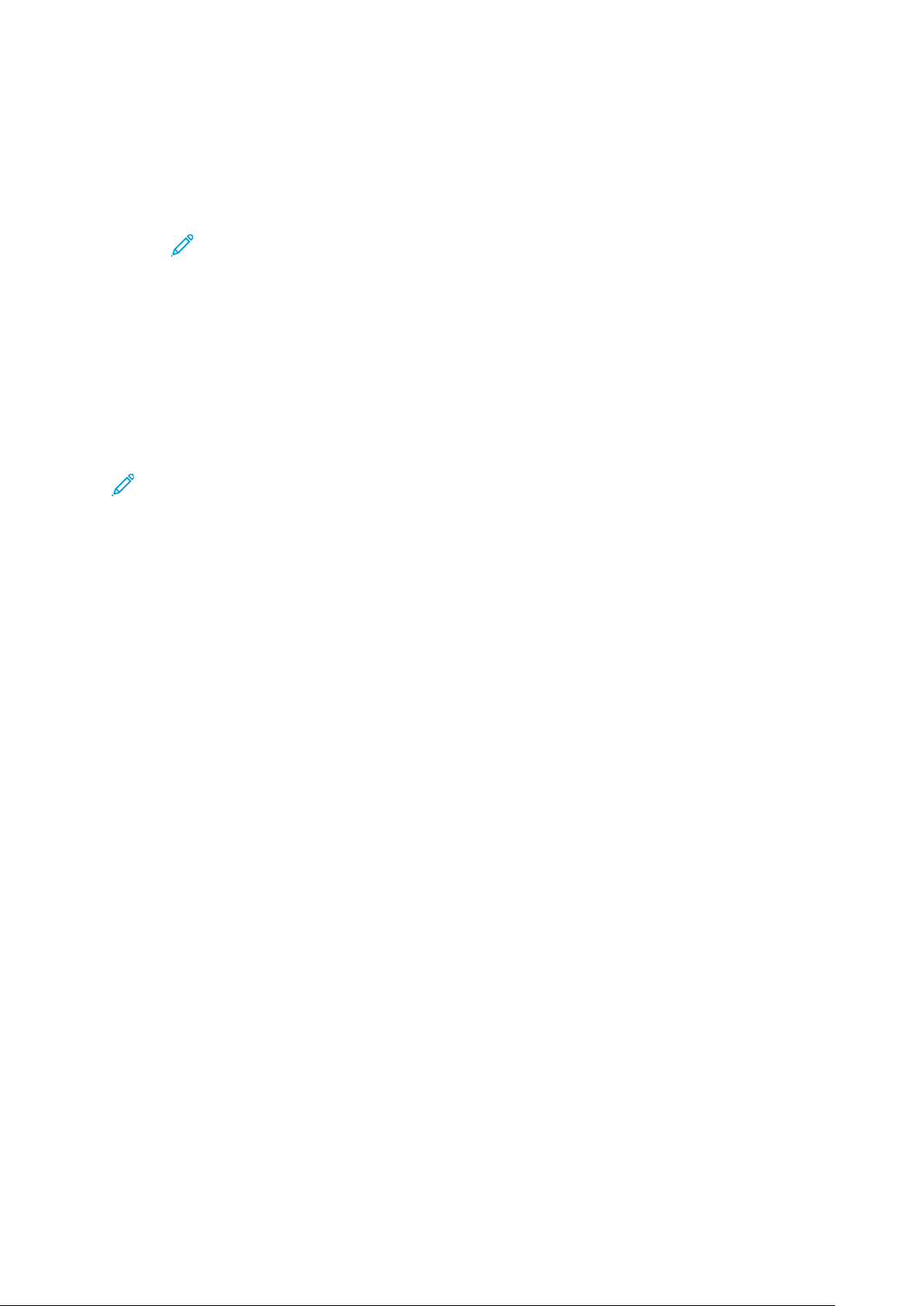
Ismerkedés
3. Írja be felhasználói azonosítóját és jelszavát, majd kattintson a Login (Bejelentkezés) gombra.
4. Ha első alkalommal jelentkezik be, állítsa be jelszavát.
a. Írja be a régi jelszót.
b. Írjon be egy új jelszót. A jelszó megerősítéséhez írja be újból a jelszót.
Megjegyzés: Az új jelszónak eleget kell tennie a jelszavakra vonatkozó összes
minimumkövetelménynek. Részletekért forduljon rendszergazdájához, vagy tekintse
meg a System Administrator Guide (Rendszer-adminisztrátori útmutató) című
dokumentumot a www.xerox.com/office/ALC81XXdocs címen.
c. Kattintson a Mentés gombra. Az alkalmazás menti az új jelszót.
AAzz EEmmbbeeddddeedd WWeebb SSeerrvveerr ttaannúússííttvváánnyyaaii
A készülék tartalmaz egy HTTPS-tanúsítványt. A készülék a készüléktelepítés során automatikus
létrehozza a tanúsítványt. Ez a HTTPS-tanúsítvány a számítógép és a Xerox készülék közötti
kommunikáció titkosítására szolgál.
Megjegyzés:
• Xerox készülékének Embedded Web Server-oldalán üzenet jelezheti, hogy a biztonsági
tanúsítvány nem megbízható. Ez a konfiguráció nem gyengíti a számítógép és a Xerox
készülék közötti kommunikációs biztonságát.
• Ha szeretné, hogy a kapcsolatra vonatkozó figyelmeztetés ne jelenjen meg a
webböngészőben, a tanúsítványt cserélje le a tanúsítványhatóság által aláírt
tanúsítványra. A tanúsítványnak a tanúsítványhatóságtól történő beszerzésével
kapcsolatban érdeklődjön internetszolgáltatójánál.
• Ha szeretné, hogy a kapcsolatra vonatkozó figyelmeztetés ne jelenjen meg a
webböngészőben, töltse le a Xerox legfelső szintű hitelesítésszolgáltatói tanúsítványát a
készülék Embedded Web Server-oldaláról, majd a tanúsítványt telepítse a kliensre.
A tanúsítványok beszerzésével, telepítésével és engedélyezésével kapcsolatos részleteket a System
Administrator Guide (Rendszer-adminisztrátori útmutató) című dokumentumban találja a www.
xerox.com/office/ALC81XXdocs címen.
Xerox
®
AltaLink®C81XX Series színes többfunkciós nyomtató
Felhasználói útmutató
49

Ismerkedés
KKoonnffiigguurráácciióóss jjeelleennttééss lleettööllttééssee aazz EEmmbbeeddddeedd WWeebb
SSeerrvveerr aallkkaallmmaazzáássbbóóll
Az Embedded Web Server alkalmazásból letöltheti a konfigurációs jelentést, és azt
számítógépének merevlemezére mentheti. Több készülék konfigurációs jelentése segítségével
összehasonlíthatja azok szoftververzióit, konfigurációit és megfelelőségi információit.
A konfigurációs jelentés letöltése az Embedded Web Server alkalmazásból:
1. Számítógépén nyissa meg a webböngészőt. A Cím mezőbe írja be a nyomtató IP-címét, majd
nyomja le az Enter vagy a Return billentyűt.
Megjegyzés: A nyomtató IP-címének beszerzésével kapcsolatos tudnivalókért lásd: A
nyomtató IP-címének megkeresése.
2. A konfigurációs jelentés letöltéséhez görgessen az oldal aljára. A Quick Links
(Gyorshivatkozások) részben kattintson a Download Configuration Report (Konfigurációs
jelentés letöltése) lehetőségre.
Megjegyzés: Ha a Konfigurációs jelentés letöltése funkció nem jelenik meg,
jelentkezzen be rendszergazdaként.
A dokumentum XML-fájlként automatikusan letöltődik a számítógép merevlemezén lévő
alapértelmezett letöltési mappába. A konfigurációs jelentés megnyitásához használjon XMLolvasót.
AA ttáávvvveezzéérrllőőppaanneell hhaasszznnáállaattaa
Az Embedded Web Server távvezérlőpanel funkciójával egy webböngésző segítségével távolról
férhet hozzá a nyomtató vezérlőpaneléhez.
Megjegyzés: A távvezérlőpanel használatához először engedélyezze a funkciót. Részletekért
forduljon rendszer-adminisztrátorához, vagy tekintse meg a System Administrator Guide
(Rendszer-adminisztrátori útmutató) című dokumentumot a www.xerox.com/office/
ALC81XXdocs címen.
A távvezérlőpanel funkció elérése:
1. Számítógépén nyissa meg a webböngészőt. A Cím mezőbe írja be a nyomtató IP-címét, majd
nyomja le az Enter vagy a Return billentyűt.
Megjegyzés: A nyomtató IP-címének beszerzésével kapcsolatos tudnivalókért lásd: A
nyomtató IP-címének megkeresése.
2. A Quick Links (Gyorshivatkozások) részen kattintson a Remote Control Panel
(Távvezérlőpanel) lehetőségre.
Megjegyzés: Ha a Távoli vezérlőpanel lehetőség nem jelenik meg vagy nem töltődik be,
forduljon a rendszer-adminisztrátorhoz.
50
Xerox®AltaLink®C81XX Series színes többfunkciós nyomtató
Felhasználói útmutató

Ismerkedés
3. Ha szeretné letiltani a többi felhasználó hozzáférését a készülék vezérlőpaneléhez, miközben
Ön távolról kapcsolódik a készülékhez, kattintson a Block device control panel (local user can
only observe) (Készülék vezérlőpanelének blokkolása (a helyi felhasználó csak megfigyelhet))
lehetőségre.
Megjegyzés: Ha egy helyi felhasználó olyankor próbálja használnia a vezérlőpanelt,
amikor az zárolva van, a vezérlőpanel nem fog reagálni. A vezérlőpanelen megjelenik
egy üzenet, amely tájékoztatja arról, hogy a vezérlőpanel zárolva van, és a készüléket
távolról vezérlik.
4. A készülék vezérlőpanelének távelérést a Start Remote Session (Távoli munkamenet indítása)
lehetőségre kattintva engedélyezheti. A távoli vezérlőpanel kérést küld a helyi
vezérlőpanelnek.
• Ha a helyi vezérlőpanel inaktív, a távvezérlőpanel munkamenete automatikusan
aktiválódik.
• Ha a készüléket egy helyi felhasználó használja, a Remote Session Request (Távoli
munkamenet kérése) üzenet jelenik meg a helyi vezérlőpanelen. A helyi felhasználó
eldönti, hogy elfogadja vagy elutasítja a kérést. Ha elfogadja, a távoli vezérlőpanel
munkamenete aktiválódik. Ha elutasítja, a Request Denied (Kérés megtagadva) üzenet
jelenik meg az Embedded Web Server ablakában.
Megjegyzés: Ha a rendszer-adminisztrátor távoli munkamenetet kezdeményez, és a
kérését megtagadják, megjeleik egy lehetőség, amellyel felülbírálhatja a helyi
munkamenetet.
Xerox
®
AltaLink®C81XX Series színes többfunkciós nyomtató
Felhasználói útmutató
51

Ismerkedés
A készülék üzembe helyezése és beállítása
Referenciaanyagok:
• A nyomtatóhoz mellékelt Telepítési útmutató.
• Online támogatási segéd: www.xerox.com/office/ALC81XXdocs
TTeelleeppííttééss ééss bbeeáállllííttááss áátttteekkiinnttééssee
A nyomtatás megkezdése előtt a nyomtatót be kell dugni egy elektromos aljzatba, be kell
kapcsolni, és hálózathoz kell csatlakoztatni. Adja meg a nyomtató kezdeti beállításait, majd
telepítse a számítógépre a nyomtató-illesztőprogramot és a segédprogramokat.
A nyomtatót csatlakoztathatja a számítógéphez közvetlenül, USB-kábellel, de használhatja a
hálózaton keresztül Ethernet-kábel vagy vezeték nélküli kapcsolat segítségével is. A
hardverkövetelmények és a kábelezési igények a különböző csatlakozási módszereknek
megfelelően változnak. Az útválasztók (routerek), hálózati csomópontok (hubok), hálózati
kapcsolók (switchek), modemek, Ethernet- és USB-kábelek nem részei a nyomtatócsomagnak,
azokat külön kell beszerezni. A Xerox az Ethernet-kapcsolat használatát javasolja, mert az
általában gyorsabb az USB-kapcsolatnál, és azon keresztül elérhető az Embedded Web Server
alkalmazás.
További információkat a System Administrator Guide (Rendszer-adminisztrátori útmutató) című
dokumentumban talál a www.xerox.com/office/ALC81XXdocs címen.
AA nnyyoommttaattóó hheellyyéénneekk kkiivváállaasszzttáássaa
VIGYÁZAT: A személyek és a nyomtató sérülésének elkerülése érdekében a nyomtatót
szakembernek kell üzembe helyeznie.
1. Válasszon pormentes, 10–32 °C (50–90 °F) hőmérsékletű és 15–85% relatív páratartalmú
helyet.
Megjegyzés: A hirtelen hőmérséklet-ingadozások befolyásolhatják a nyomtatás
minőségét. Hideg helységben a gyors felmelegedés páralecsapódást okozhat a gép
belsejében, amely közvetlenül rontja a képátvitel minőségét.
2. A nyomtatót vízszintes, szilárd, rázkódástól mentes felületen kell elhelyezni, amely elbírja a
nyomtató súlyát. A nyomtatót vízszintesen kell elhelyezni úgy, hogy mind a négy lába
szilárdan álljon a talajon.
A nyomtatókonfigurációnak megfelelő súlyinformációkat a következő helyen találja: Fizikai
adatok.
3. Olyan helyet válasszon, ahol megfelelően hozzáférhet a kellékekhez, és ahol a gép jól szellőzik.
A nyomtató helyigényével kapcsolatban lásd a Fizikai adatok című részt.
4. A nyomtató elhelyezése után elvégezheti a berendezés tápellátáshoz, számítógéphez, illetve
hálózathoz csatlakoztatását.
AA nnyyoommttaattóó rreennddsszzeerrsszzooffttvveerréénneekk ffrriissssííttééssee
A nyomtató-illesztőprogram telepítése előtt ellenőrizze, hogy a nyomtató rendszerszoftvere a
legújabb verzióra van-e frissítve. A készülék akkor frissíthető, amikor a Xerox kiadja a nyomtató
rendszerszoftverének vagy firmware-jének új verzióját. A sikeres szoftverfrissítés érdekében
52
Xerox®AltaLink®C81XX Series színes többfunkciós nyomtató
Felhasználói útmutató

Ismerkedés
kövesse a szoftverfájlokban megadott lépéseket. A nyomtató rendszerszoftverét a következő
helyről töltheti le: www.xerox.com/office/ALC81XXsupport.
Mielőtt az új szoftvert letöltené és telepítené, ellenőrizze a készülék aktuális szoftververzióját.
Nyomtassa ki a konfigurációs jelentést, és hasonlítsa össze a rendszerszoftver azon szereplő
verzióját a letölthető szoftver verziójával. A konfigurációs jelentés kinyomtatásával kapcsolatban
lásd: Konfigurációs jelentés nyomtatása.
A szoftverhez mellékelt utasítások szerint töltse le a fájlokat, és végezze el a készülék szoftverének
frissítését. Beállíthatja, hogy a készülék rutinszerűen csatlakozzon egy FTP-könyvtárhoz a
hálózaton a készülékszoftver automatikus frissítésének érdekében. A készülékszoftver manuálisan
is frissíthető. A rendszer operációs szoftverének frissítéséről további információkat a System
Administrator Guide (Rendszer-adminisztrátori útmutató) című dokumentumban talál a www.
xerox.com/office/ALC81XXdocs címen.
Xerox
®
AltaLink®C81XX Series színes többfunkciós nyomtató
Felhasználói útmutató
53
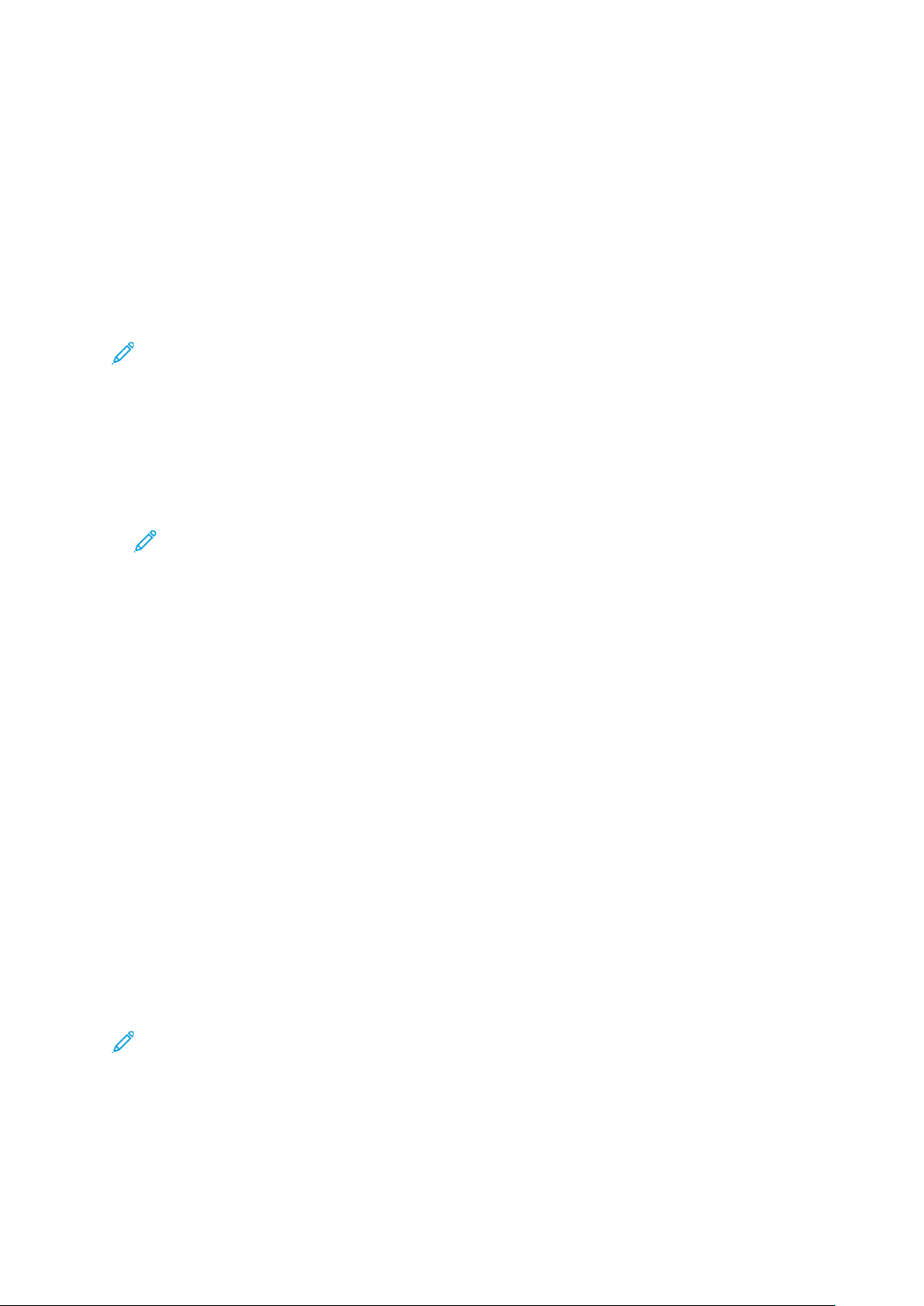
Ismerkedés
A nyomtató csatlakoztatása
CCssaattllaakkoozzttaattáássii mmóóddsszzeerr kkiivváállaasszzttáássaa
A nyomtatót USB-kábellel, Ethernet-kábellel és vezeték nélküli kapcsolat használatával
csatlakoztathatja a számítógéphez. A használandó módszer attól függ, hogy a számítógép
hogyan kapcsolódik a hálózathoz. Az USB-kapcsolat közvetlen kapcsolatot biztosít, és ezt a
legkönnyebb beállítani. Az Ethernet-kapcsolattal hálózathoz csatlakoztathatja a készüléket. Ha
hálózati kapcsolatot használ, fontos, hogy tisztában legyen azzal, hogy a számítógép hogyan
kapcsolódik a hálózathoz.
Megjegyzés: A hardverkövetelmények és a kábelezési igények a különböző csatlakozási
módszereknek megfelelően változnak. Az útválasztók (routerek), hálózati csomópontok
(hubok), hálózati kapcsolók (switchek), modemek, Ethernet- és USB-kábelek nem részei a
nyomtatócsomagnak, azokat külön kell beszerezni.
USB
Ha a nyomtatót egyetlen számítógéphez csatlakoztatja, és nem rendelkezik hálózattal,
használjon, USB-kapcsolatot. A USB-kapcsolat nagy sebességet biztosít, de általában lassabb a
hálózati kapcsolatnál.
Megjegyzés: Az Embedded Web Server eléréséhez hálózati kapcsolat szükséges.
Hálózati
Ha a számítógép irodai vagy otthoni hálózathoz kapcsolódik, a nyomtatót Ethernet-kábellel
csatlakoztassa a hálózathoz. A nyomtató nem csatlakoztatható közvetlenül a számítógéphez. A
kapcsolatot útválasztón vagy hálózati kapcsolaton keresztül kell felállítani. Az Ethernet-hálózat
egy vagy több számítógép esetén használható, és egyszerre több nyomtató, illetve rendszer
használatát támogatja. Az Ethernet-kapcsolat általában gyorsabb az USB-kapcsolatnál, és az
Embedded Web Server használatával közvetlen hozzáférést biztosít a nyomtató beállításaihoz.
Vezeték nélküli hálózat
Ha a használt környezet vezeték nélküli útválasztót vagy vezeték nélküli hozzáférési pontot
tartalmaz, a nyomtatót vezeték nélküli kapcsolattal csatlakoztathatja a hálózathoz. A vezeték
nélküli kapcsolaton keresztül ugyanazt a hozzáférést és szolgáltatásokat biztosítja mint a
vezetékes kapcsolat. A vezeték nélküli hálózat általában gyorsabb az USB-kapcsolatnál, és az
Embedded Web Server használatával közvetlen hozzáférést biztosít a nyomtató beállításaihoz.
SSzzáámmííttóóggéépphheezz ccssaattllaakkoozzttaattááss UUSSBB--kkáábbeell
sseeggííttssééggéévveell
Mielőtt a nyomtatót USB-kábel segítségével egy számítógéphez csatlakoztatná, ellenőrizze, hogy
a nyomtató B típusú USB-portja nyomtatóportként van-e beállítva. Részletekért forduljon
rendszer-adminisztrátorához, vagy tekintse meg a System Administrator Guide (Rendszeradminisztrátori útmutató) című dokumentumot a www.xerox.com/office/ALC81XXdocs címen.
Megjegyzés: A nyomtató B típusú USB-portja alapértelmezés szerint az SW Tools
(Szoftvereszközök) értékre van beállítva.
A nyomtató és a számítógép USB-kábellel való csatlakoztatásához az alábbi operációs rendszerek
egyike szükséges:
• Windows 7, Windows 8, Windows 8.1, Windows Server 2008 R2, Windows 10, Windows Server
2008 R2, Windows Server 2012 vagy Windows Server 2016.
• Macintosh OS X 10,10-es vagy újabb verzió.
54
Xerox®AltaLink®C81XX Series színes többfunkciós nyomtató
Felhasználói útmutató

Ismerkedés
• UNIX és Linux: A nyomtató hálózati interfészén keresztül támogatja a különböző UNIXplatformokhoz való csatlakozást.
A számítógép és a nyomtató USB-kábellel való összekapcsolása:
1. A szabványos A/B USB 2.0 vagy USB 3.0 kábel B végét dugja a nyomtató hátoldalán
található USB-portba.
2. Az USB-kábel A végét dugja a számítógép USB-portjába.
3. Amikor megjelenik a Windows Új hardver varázslója, kattintson a Mégse gombra.
4. Telepítse a nyomtató illesztőprogramját.
További információk: A szoftverek telepítése.
CCssaattllaakkoozzttaattááss vveezzeettéékkeess hháállóózzaatthhoozz
A nyomtató hálózathoz csatlakoztatásához használjon legalább 5-ös kategóriájú Ethernet-kábelt.
Az Ethernet-hálózat egy vagy több számítógép esetén is használható, és egyszerre több
nyomtató, illetve rendszer használatát támogatja. Az Embedded Web Server program
használatával Ethernet-kapcsolaton keresztül közvetlenül hozzáférhet a nyomtatóbeállításokhoz.
A nyomtató csatlakoztatása:
1. Csatlakoztassa a tápkábel egyik végét a nyomtatóhoz, a másikat pedig dugja be egy
elektromos aljzatba.
2. Csatlakoztassa a legalább 5-ös kategóriájú Ethernet-kábel egyik végét a nyomtató hátoldalán
található Ethernet-csatlakozóba. A kábel másik végét csatlakoztassa egy megfelelően
konfigurált hálózati porthoz.
3. Kapcsolja be a nyomtatót.
A kapcsolat beállításainak konfigurálásával kapcsolatos további részleteket a www.xerox.com/
office/ALC81XXdocs weboldalon található System Administrator Guide (Rendszer-adminisztrátori
útmutató) című kiadványban találja.
CCssaattllaakkoozzááss vveezzeettéékk nnééllkküüllii hháállóózzaatthhoozz
Ha megvásárolta a Xerox®kétsávos vezeték nélküli hálózati készletét, a vezeték nélküli varázsló
segítségével a készüléket a vezeték nélküli hálózathoz csatlakoztathatja. Ha a készülék vezetékes
hálózathoz csatlakozik, a vezeték nélküli beállításokat az Embedded Web Server alkalmazásban
vagy a vezérlőpanel érintőképernyőjén a vezeték nélküli varázslóval konfigurálhatja.
Megjegyzés:
• További információkért tekintse meg a Xerox
készlethez mellékelt hardvertelepítési és -beállítási utasításokat.
• A készülék vezeték nélküli vagy vezetékes hálózati kapcsolatot használ. Az egyik hálózati
kapcsolat aktiválása letiltja a másikat.
®
kétsávos vezeték nélküli hálózati
A vezeték nélküli hálózati beállítások konfigurálásával kapcsolatos részleteket a System
Administrator Guide (Rendszer-adminisztrátori útmutató) című dokumentumban találja a www.
xerox.com/office/ALC81XXdocs címen.
KKaappccssoollóóddááss aa WWii--FFii DDiirreecctt hhaasszznnáállaattáávvaall
A nyomtatóhoz Wi-Fi kapcsolattal rendelkező bármilyen mobileszközről, így többek között
táblagépről, számítógépről és okostelefonról is csatlakozhat a Wi-Fi Direct vagy a SoftAP
használatával. A Wi-Fi Direct funkció alapértelmezés szerint le van tiltva a Xerox készülékeken.
®
Xerox
AltaLink®C81XX Series színes többfunkciós nyomtató
Felhasználói útmutató
55

Ismerkedés
Megjegyzés: A Wi-Fi Direct funkció csak azokon a nyomtatókon érhető el, amelyek el
vannak látva a külön beszerezhető vezeték nélküli hálózati adapterrel. Miután telepítette a
vezeték nélküli hálózati adaptert, a Wi-Fi- Direct automatikusan engedélyezetté válik.
AA WWii--FFii DDiirreecctt áátttteekkiinnttééssee
A Wi-Fi Direct funkció lehetővé teszi, hogy az alábbi módszerek valamelyikével mobileszközéről a
nyomtatóra nyomtathasson.
• WPS nyomógomb, a Wi-Fi Directet támogató Android-eszközökön, amelyekre telepítették a
Mopria nyomtatási beépülő modult.
• Szoftveres hozzáférési pont (SoftAP) azon Apple iPhone készülékekhez és egyéb
mobileszközökhöz, amelyek nem támogatják a Wi-Fi Direct funkciót.
A Wi-Fi Direct funkciónak az Ön mobileszközén való használatáról, valamint a nyomtatóhoz a Soft
AP funkcióval való csatlakozásról a mobileszköz gyártójától származó dokumentációban olvashat.
részletesen.
A Wi-Fi Direct funkciónak a nyomtatóján való konfigurálásával kapcsolatos részleteket a System
Administrator Guide (Rendszer-adminisztrátori útmutató) című kiadványban találja a www.xerox.
com/office/ALC81XXdocs címen.
AA WWii--FFii DDiirreecctt hhaasszznnáállaattaa mmoobbiilleesszzkköözzöönn
A Wi-Fi Direct WPS-nyomógomb funkciójának használatához telepíteni kell mobileszközére a
Mopria Print Service App alkalmazást. A nyomtatónak nincs szüksége vezeték nélküli kapcsolatra.
A Mopria® nyomtatási szolgáltatások telepítése
1. A mobileszközén nyissa meg a Google Play Store webhelyet, majd keresse meg a Mopria Print
Service alkalmazást.
2. Telepítse a Mopria Print Service alkalmazást.
3. Lépjen a Settings (Beállítások) elemre, majd érintse meg a Printing (Nyomtatás) lehetőséget.
4. Lépjen az értesítési területre, és érintse meg a Mopria Print Service alkalmazást.
5. A Mopria Print Service engedélyezéséhez érintse meg az On (Be) elemet.
6. Lépjen ki a Settings (Beállítások) menüből.
A mobileszköz megkezdi a Wi-Fi Direct használatát támogató nyomtatók keresését, amelyek a
mobileszköz hatósugarában vannak.
AA WWii--FFii DDiirreecctt hhaasszznnáállaattaa aa nnyyoommttaattóónn
A Wi-Fi Direct egy közvetlen, vezeték nélküli kapcsolat a mobileszköz és a nyomtató között. Ha a
készülék rendelkezik Wi-Fi-hardverrel, a Wi-Fi Direct funkció alapértelmezés szerint engedélyezett.
A Wi-Fi Direct használatához a nyomtatónak nincs szüksége vezeték nélküli kapcsolatra. Kérje meg
a rendszer-adminisztrátort, hogy nyomtatóját csatlakoztassa egy vezetékes vagy vezeték nélküli
hálózathoz.
Nyomtatás a Wi-Fi Direct használatával
Dokumentum nyomtatása Wi-Fi használatát támogató mobileszközről:
1. A mobileszközön nyissa meg a nyomtatandó dokumentumot.
2. Az eszközön lévő alkalmazásban válassza a Print (Nyomtatás) gombot.
3. Ha több Wi-Fi-Directet támogató nyomtató is található, válassza ki a megfelelőt a listáról.
56
Xerox®AltaLink®C81XX Series színes többfunkciós nyomtató
Felhasználói útmutató

Ismerkedés
4. Adja meg a munkához szükséges nyomtatási beállításokat.
5. Küldje el a munkát nyomtatásra.
A mobileszközön megjelenik egy üzenet.
6. Válassza a Connect (Kapcsolódás) elemet.
Amikor létrejött a kapcsolat, a nyomtatón megjelenik egy üzenet.
7. A nyomtató vezérlőpanelén érintse meg az OK gombot.
A munka kinyomtatódik.
KKaappccssoollóóddááss aa kkiiss hhaattóóttáávvoollssáággúú kkoommmmuunniikkáácciióóss
tteecchhnnoollóóggiiaa ((NNFFCC)) hhaasszznnáállaattáávvaall
AAzz NNFFCC áátttteekkiinnttééssee
Az NFC (Near Field Communication) rövid hatótávú kommunikációs
technológia lehetővé teszi az egymáshoz közeli eszközök közötti
kommunikációt. Az NFC technológiával egyszerűen adhat nyomtatót az
Android rendszerű mobileszközéhez. Miután a nyomtatót hozzáadta, a
nyomtatón nincs szükség az NFC használatára. Az NFC segítségével
lekérdezhető a hálózati interfész, és TCP/IP-kapcsolat hozható létre a
készüléke és a nyomtató között.
A készülékek az alábbi távolságokban tudnak egymással kommunikálni az NFC segítségével:
• Eszközök tokban: 17–20 mm (0,7 x 0,8")
• Eszköz tok nélkül: 20–25 mm (0.8 x 1")
Megjegyzés: A tartomány a készülék gyártójától függően eltérő lehet. Az egyes
mobileszközök kötelező beállításairól a mobileszköz gyártója által biztosított
dokumentációban tájékozódhat.
Az NFC nyomtatón való konfigurálásával kapcsolatos részleteket a System Administrator Guide
(Rendszer-adminisztrátori útmutató) című dokumentumban találja a www.xerox.com/office/
ALC81XXdocs címen.
AAzz NNFFCC hhaasszznnáállaattaa aa mmoobbiilleesszzkköözzöönn
Az NFC funkció használatához a Xerox Print Service alkalmazást telepítenie kell a mobilkészülékre.
A mobilkészüléknek ugyanazt a Wi-Fi hálózati környezetet kell használnia, mint a nyomtatónak. A
nyomtatónak nem kötelező vezeték nélküli kapcsolatot használnia.
Megjegyzés: Az NFC az Android 4.4-es és újabb verziójú készülékeket támogatja.
A Xerox Print Service beépülő modul telepítése
1. A mobileszközén nyissa meg a Google Play Store webhelyet, majd keresse meg a Xerox Print
Service Plugin lehetőséget.
2. Telepítse a Xerox Print Service Plugin beépülő modult.
3. Lépjen a Settings (Beállítások) elemre, majd érintse meg a Printing (Nyomtatás) lehetőséget.
4. Lépjen az értesítések legördülő sávjára, és érintse meg a Xerox Print Service elemet.
Xerox
®
AltaLink®C81XX Series színes többfunkciós nyomtató
Felhasználói útmutató
57

Ismerkedés
5. A Xerox Print Service engedélyezéséhez érintse meg az On (Be) elemet.
6. Lépjen ki a Settings (Beállítások) menüből.
Az NFC engedélyezése a mobileszközön
A legtöbb mobileszközön az NFC alapértelmezés szerint le van tiltva.
Az NFC engedélyezése:
1. Lépjen a Beállítások lehetőséghez.
2. Keresse meg az NFC-beállításokat, és érintse meg a Be értéket.
3. Lépjen ki a Beállítások menüből.
AAzz NNFFCC hhaasszznnáállaattaa aa nnyyoommttaattóónn
Az NFC-chip a vezérlőpanel jobb alsó részén található. Amikor az NFC engedélyezett, az NFC ikon
világít, és az NFC funkció használható.
A mobilkészülék NFC-chipjének helyéről a készülék dokumentációjában tájékozódhat.
Megjegyzés: Használata előtt engedélyeznie kell az NFC funkciót. Az NFC engedélyezésével
kapcsolatos részleteket a System Administrator Guide (Rendszer-adminisztrátori
útmutatóban) találja a www.xerox.com/office/ALC81XXdocs címen.
A nyomtató társítása a mobileszközhöz
1. Nyissa meg a Xerox Print Service beépülő modult.
2. A képernyő jobb felső részén érintse meg a választógombot, majd válassza a Nyomtató
hozzáadása opciót.
3. Érintse meg az NFC opciót.
4. Tartsa a mobileszközt a vezérlőpanel NFC ikonja fölé.
A mobileszköz és a nyomtató kommunikál egymással. A mobileszköz megkeresi a nyomtatót a
hálózaton. Amikor megtalálja, hozzáadja a felfedezett nyomtatók listájához.
A mobileszközről nyomtatási munkákat küldhet a nyomtatóra.
58
Xerox®AltaLink®C81XX Series színes többfunkciós nyomtató
Felhasználói útmutató

Ismerkedés
Nyomtatás a Mopria® használatával
1. Nyissa meg a nyomtatni kívánt dokumentumot.
2. A képernyő felső részén válassza a Nyomtatás gombot.
3. Ha az NFC-vel való használathoz több nyomtatót is társított, válassza ki a használni kívánt
nyomtatót.
4. Válassza ki a munkához szükséges nyomtatási beállításokat.
5. Küldje el a munkát nyomtatásra.
AAzz AAiirrPPrriinntt bbeeáállllííttáássaa
Az AirPrint egy olyan szoftveres megoldás, amely nyomtató-illesztőprogram használata nélkül
lehetővé teszi a nyomtatást az Apple iOS-alapú mobileszközökről és Mac OS-alapú eszközökről. Az
AirPrint használatát támogató vezetékes vagy vezeték nélküli nyomtatókon egyetlen érintéssel
közvetlenül nyomtathat és faxolhat bármely Mac-számítógépről, illetve iPhone, iPad vagy iPod
készülékről. Mindezek mellett az AirPrint segítségével a támogatott Apple-eszközökre szkennelhet
a vezetékes vagy vezeték nélküli nyomtatóról.
Az AirPrint konfigurációs beállításaival kapcsolatban további információkat a Rendszer-
adminisztrátori útmutatóban talál a www.xerox.com/office/ALC81XXdocs címen. Az információk a
készülék Embedded Web Server-oldaláról is elérhetők: kattintson az egyes oldalak alján megjelenő
súgóhivatkozásra. Részletek: Az Embedded Web Server megnyitása.
AA GGooooggllee CClloouudd PPrriinntt kkoonnffiigguurráálláássaa
A Google Cloud Print segítségével az internethez kapcsolódó készülékről nyomtató-illesztőprogram
nélkül nyomtathat dokumentumokat. A felhőben, személyi számítógépen, táblagépen vagy
okostelefonon tárolt dokumentumok bárhonnan elküldhetők nyomtatásra.
A Google Cloud Printtel kapcsolatos bővebb információkért, ideértve a fiókok kezelését,
nyomtatómegosztást és nyomtatást is, lásd: Google Cloud Print súgóközpontja.
Mielőtt hozzákezd a feladathoz:
• Hozzon létre egy Google e-mail fiókot.
• Állítsa be a nyomtatót IPv4 használatára.
• Igény szerint adja meg a proxykiszolgáló beállításait.
A Google Cloud Print konfigurálása:
1. Számítógépén nyissa meg a webböngészőt. A Cím mezőbe írja be a nyomtató IP-címét, majd
nyomja le az Enter vagy a Return billentyűt.
Megjegyzés: A nyomtató IP-címének beszerzésével kapcsolatos tudnivalókért lásd: A
nyomtató IP-címének megkeresése.
2. Az Embedded Web Server alkalmazásban kattintson a következőkre:
Properties→Connectivity→Setup (Tulajdonságok > Kapcsolat > Beállítás).
Megjegyzés: Ha ez a funkció nem jelenik meg, jelentkezzen be rendszergazdaként.
Részleteket a System Administrator Guide (Rendszer-adminisztrátori útmutató) című
dokumentumban talál a www.xerox.com/office/ALC81XXdocs címen.
3. A Mobile Workflows (Mobil munkafolyamatok) lehetőségnél a Google Cloud Print Service
részen kattintson az Edit (Szerkesztés) gombra.
®
Xerox
AltaLink®C81XX Series színes többfunkciós nyomtató
Felhasználói útmutató
59

Ismerkedés
4. A Status (Állapot), Registration Status (Regisztrációs állapot) elemnél kattintson a Register
Printer (Nyomtató regisztrálása) opcióra. Megnyílik a Printer Registration Options
(Nyomtatóregisztrációs beállítások) oldal.
5. Kattintson az Edit (Szerkesztés) gombra, és adjon a nyomtatónak egy felhasználóbarát nevet.
Megjegyzés: A Xerox azt javasolja, hogy válasszon olyan felhasználóbarát nevet, amely
tartalmazza a nyomtató helyét és részlegét.
6. Kattintson a Continue to Register (Regisztráció folytatása) gombra. Megnyílik az Options for
Registering Your Printer (Nyomtató regisztrációs beállításai) oldal.
7. Az engedélyezési beállítások módosításához az Enablement (Engedélyezés) részen válassza ki
a megfelelő beállításokat.
8. Kattintson a Register Printer (Nyomtató regisztrálása) gombra. Újból megnyílik a Google
Cloud Print Service lap. Az azon található hivatkozást követve fejezze be a regisztrációs
folyamatot.
Megjegyzés: Ha a nyomtatóregisztráció nem folytatódik, a probléma elhárításához
lásd a System Administrator Guide (Rendszer-adminisztrátori útmutató) című
dokumentumot a www.xerox.com/office/ALC81XXdocs címen.
9. 15 percen belül kattintson az Enabled - Finish device registration (Engedélyezés -
Készülékregisztráció befejezése) hivatkozásra. A Google Cloud Print Printer megerősítő oldala
megnyílik egy másik böngészőablakban.
Megjegyzés:
• Amikor a készülék erre felszólítja, jelentkezzen be Google-fiókjába.
• Ha 15 percen belül nem kattint a hivatkozásra, kezdje el újból a regisztrációs
folyamatot.
10. Kattintson a Finish printer registration (Nyomtatóregisztráció befejezése) lehetőségre.
Megjelenik egy üzenet, amely megerősíti, hogy a nyomtató regisztrálva van. A felhőbeli
nyomtató ezután készen áll a nyomtatásra.
11. A Google Cloud Print szolgáltatás használatához Google-fiókjában kattintson a Nyomtató
kezelése elemre.
Megjegyzés: Az alapértelmezett nyomtatónév ebben a formátumban jelenik meg:
modellnév (MAC-cím).
A Google Cloud Print konfigurálásával és beállításaival kapcsolatos további részleteket a Rendszer-
adminisztrátori útmutatóban találja a www.xerox.com/office/ALC81XXdocs címen.
KKaappccssoollóóddááss tteelleeffoonnvvoonnaallhhoozz
Ha a készülék rendelkezik az opcionális faxkészlettel, csatlakoztassa a telefonvonalhoz a
faxbeállítások engedélyezéséhez és konfigurálásához.
Megjegyzés: Egy- vagy kétvonalas faxkészletek közül választhat. A faxfunkciók
engedélyezéséhez a mellékelt telepítési utasításokat követve telepítse a készletben
található faxkártyát.
VIGYÁZAT: A tűzveszély megelőzése érdekében csak 26-os amerikai huzalmértékű (AWG)
kábelt, vagy annál nagyobb átmérőjű telefonzsinórt használjon.
1. Győződjön meg róla, hogy a nyomtató ki van kapcsolva.
2. Csatlakoztasson egy szabványos RJ11-es No. 26-os AWG (American Wire Gauge) vagy
nagyobb kábelt a nyomtató hátoldalán található Line porthoz.
60
Xerox®AltaLink®C81XX Series színes többfunkciós nyomtató
Felhasználói útmutató

3. Az RJ11-es kábel másik végét csatlakoztassa egy működő telefonvonalhoz.
4. Kapcsolja be a nyomtatót.
5. Engedélyezze és állítsa be a faxfunkciókat.
Ismerkedés
Xerox
®
AltaLink®C81XX Series színes többfunkciós nyomtató
Felhasználói útmutató
61

Ismerkedés
A nyomtató első alkalommal történő beállítása
A nyomtató szoftvereinek telepítése előtt ellenőrizze, hogy a nyomtató helyesen van-e beállítva.
Ide tartozik többek között az opcionális funkciók engedélyezése, valamint IP-cím kiosztása a hálózati Ethernet-kapcsolat számára. A nyomtatóbeállításokat megadhatja a készülék vezérlőpultján
vagy az Embedded Web Server segítségével. Ha a beállításokat a nyomtató vezérlőpultján szeretné megadni, a nyomtató első alkalommal történő bekapcsolásakor elindul a Telepítővarázsló. A varázsló kérdések sorozatával segíti a nyomtató alapvető beállításainak megadását.
Az alábbi beállításokat csak a rendszergazdák konfigurálhatják:
• Nyelv
• Hálózati kapcsolat
• Proxykiszolgáló beállítása
• Dátum és idő
• Mértékegységek
• LDAP-beállítások
• Alkalmazásbeállítások
• Biztonsági beállítások
A nyomtatóbeállításoknak a készülék vezérlőpultján vagy az Embedded Web Server segítségével
való konfigurálásával kapcsolatos további részleteket a www.xerox.com/office/ALC81XXdocs weboldalon található System Administrator Guide (Rendszer-adminisztrátori útmutató) című kiadványban találja.
62
Xerox®AltaLink®C81XX Series színes többfunkciós nyomtató
Felhasználói útmutató

Ismerkedés
A szoftverek telepítése
Az illesztőprogramok telepítése előtt győződjön meg arról, hogy a nyomtató csatlakoztatva van
egy elektromos aljzathoz, be van kapcsolva, megfelelően csatlakozik, és rendelkezik érvényes IPcímmel. Az IP-cím általában a vezérlőpanel jobb felső sarkában látható. Ha nem találja a nyomtató IP-címét, lásd: A nyomtató IP-címének megkeresése.
Megjegyzés: Ha a szoftvereket és dokumentációt tartalmazó lemez nem áll rendelkezésre, a
következő helyről töltse le a legfrissebb illesztőprogramokat: www.xerox.com/office/
ALC81XXdrivers.
OOppeerráácciióóss rreennddsszzeerrrreell kkaappccssoollaattooss kköövveetteellmméénnyyeekk
• Windows 7, Windows 8, Windows 8.1, Windows Server 2008 R2, Windows 10, Windows Server
2012, Windows Server 2016 és Windows Server 2019.
• MacOS 10.13-as vagy újabb verzió.
• UNIX és Linux: A nyomtató hálózati interfészén keresztül támogatja a különböző UNIX-
platformokhoz való csatlakozást.
NNyyoommttaattóó--iilllleesszzttőőpprrooggrraammookk tteelleeppííttééssee WWiinnddoowwss
hháállóózzaattii nnyyoommttaattóó sszzáámmáárraa
1. Helyezze a szoftvereket és dokumentációt tartalmazó CD-t a számítógép megfelelő
meghajtójába. Ha a telepítő nem indul el automatikusan, tallózással keresse meg a
meghajtót, majd kattintson duplán a Setup.exe telepítőfájlra.
2. Kattintson a Xerox Smart Start — Driver Installer (Recommended) (Xerox Smart Start –
Illesztőprogram-telepítő (ajánlott)) lehetőségre.
3. A licencszerződésnél kattintson az Agree (Elfogadom) gombra.
4. Válassza ki nyomtatóját a felismert nyomtatók listájából.
Megjegyzés: Amikor hálózati nyomtató nyomtató-illesztőprogramját telepíti, és a
nyomtató nem jelenik meg a listán, kattintson a Don’t See Your Printer? (Nem látja a
nyomtatóját?) lehetőségre, majd írja be a nyomtató IP-címét. A javasolt nyomtatóillesztőprogram telepítéséhez kattintson a Continue (Folytatás), majd az Install
(Telepítés) gombra.
5. Kattintson a Quick Install (Gyors telepítés) gombra.
Megjelenik egy üzenet, amely a telepítés sikerességéről tájékoztatja.
6. A telepítés befejezéséhez és a telepítő ablakának bezárásához kattintson a Done (Kész)
gombra.
AA WWiinnddoowwss nnyyoommttaattóó--iilllleesszzttőőpprrooggrraamm ..zziipp--ffáájjlljjáánnaakk
tteelleeppííttééssee
Töltse le a nyomtató-illesztőprogramokat .zip kiterjesztésű fájlját a Xerox.com webhelyről, majd a
Windows Nyomtató hozzáadása varázslójával telepítse számítógépére az illesztőprogramokat.
A nyomtató-illesztőprogram telepítése a .zip-fájlból:
1. Töltse le, majd bontsa ki a megfelelő .zip-fájlt a számítógép egyik helyi mappájába.
2. Számítógépén nyissa meg a vezérlőpanelt, majd válassza az Eszközök és
nyomtatók→Nyomtató hozzáadása lehetőségeket.
Xerox
®
AltaLink®C81XX Series színes többfunkciós nyomtató
Felhasználói útmutató
63

Ismerkedés
3. Kattintson Az általam keresett nyomtató nem található a listában elemre, majd a Helyi
vagy hálózati nyomtató hozzáadása kézi beállításokkal lehetőségre.
4. Egy korábban használt port használatához válassza a Meglévő port használata lehetőséget,
majd válasszon ki egy szabványos TCP/IP-portot a listáról.
5. Szabványos TCP/IP-port létrehozása:
a. Válassza a Port létrehozása lehetőséget.
b. A Port típusa lehetőségnél válassza a Szabványos TCP/IP-port értéket, majd kattintson a
Tovább gombra.
c. Az Állomásnév vagy IP-cím mezőbe írja be a nyomtató IP-címét vagy gazdagépnevét.
d. A funkció letiltásához jelölje be a Nyomtató lekérdezése és az illesztőprogram
automatikus kijelölése jelölőnégyzetet, majd kattintson a Tovább gombra.
6. Kattintson a Saját lemez lehetőségre.
7. Kattintson a Tallózás gombra. Keresse meg és válassza ki a nyomtatójához tartozó driver.inf
fájlt. Kattintson a Megnyitás gombra.
8. Válassza ki a nyomtatómodellt, és kattintson a Tovább gombra.
9. Ha a nyomtató-illesztőprogram korábban már telepítve volt, megjelenik egy üzenet.
Kattintson a Jelenleg telepített illesztőprogram megtartása (ajánlott) lehetőségre.
10. A Nyomtatónév mezőbe írja be a nyomtató nevét.
11. A nyomtató-illesztőprogram telepítéséhez kattintson a Tovább gombra.
12. A nyomtatót kiválaszthatja alapértelmezettként is.
Megjegyzés: Mielőtt kiválasztaná aNyomtató megosztása beállítást, kérdezze meg a
rendszer-adminisztrátort.
13. Ha tesztoldalt szeretne a nyomtatóra küldeni, kattintson a Tesztoldal nyomtatása
lehetőségre.
14. Kattintson a Befejezés gombra.
NNyyoommttaattóó--iilllleesszzttőőpprrooggrraammookk tteelleeppííttééssee WWiinnddoowwss
UUSSBB--nnyyoommttaattóó sszzáámmáárraa
1. A szabványos A/B USB 2.0 vagy USB 3.0 kábel B végét dugja a nyomtató hátoldalán
található USB-portba.
2. Az USB-kábel A végét dugja a számítógép USB-portjába.
3. Amikor megjelenik a Windows Új hardver varázslója, kattintson a Mégse gombra.
4. Helyezze a szoftvereket és dokumentációt tartalmazó CD-t a számítógép megfelelő
meghajtójába. Ha a telepítő nem indul el automatikusan, tallózással keresse meg a
meghajtót, majd kattintson duplán a Setup.exe telepítőfájlra.
5. Kattintson a Xerox Smart Start — Driver Installer (Recommended) (Xerox Smart Start –
Illesztőprogram-telepítő (ajánlott)) lehetőségre.
6. A licencszerződésnél kattintson az Agree (Elfogadom) gombra.
7. Válassza ki nyomtatóját a felismert nyomtatók listájából, majd kattintson a Quick Install
(Gyorstelepítés) gombra.
Megjelenik egy üzenet, amely a telepítés sikerességéről tájékoztatja.
8. A telepítés befejezéséhez és a telepítő ablakának bezárásához kattintson a Done (Kész)
gombra.
64
Xerox®AltaLink®C81XX Series színes többfunkciós nyomtató
Felhasználói útmutató

Ismerkedés
AA nnyyoommttaattóó tteelleeppííttééssee wweebbsszzoollggáállttaattáássii eesszzkköözzkkéénntt
Web Services on Devices (webszolgáltatások eszközökön, WSD) technológia révén az ügyfelek
hálózaton keresztül felderíthetik és igénybe vehetik a távoli eszközök szolgáltatásait. A WSD
támogatja az eszközök felderítését, vezérlését és használatát.
WWSSDD--nnyyoommttaattóó tteelleeppííttééssee aazz EEsszzkköözz hhoozzzzááaaddáássaa vvaarráázzssllóóvvaall
1. A számítógépen kattintson a Start gombra, majd a Nyomtatók és szkennerek menüpontra.
2. A megfelelő nyomtató hozzáadásához kattintson a Nyomtató vagy szkenner hozzáadása
lehetőségre.
3. Az elérhető eszközök listájáról válassza ki azt, amelyiket használni szeretné, majd kattintson a
Tovább gombra.
Megjegyzés: Ha a használni kívánt nyomtató nem szerepel a listán, kattintson a
Cancel (Mégse) gombra. A nyomtató manuális hozzáadásához használja a nyomtató
IP-címét. Részletek: A Windows nyomtató-illesztőprogram .zip-fájljának telepítése.
4. Kattintson a Bezárás gombra.
IIlllleesszzttőőpprrooggrraammookk ééss sseeggééddpprrooggrraammookk tteelleeppííttééssee
MMaaccOOSS rreennddsszzeerreenn
1. Töltse le a legfrissebb nyomtató-illesztőprogramot a következő helyről: www.xerox.com/office/
ALC81XXsupport.
2. Nyissa meg a Xerox
fájlját.
3. A Xerox
duplán a megfelelő fájlnévre.
4. Amikor a program erre felszólítja, kattintson a Continue(Folytatás) gombra.
5. A licencszerződés elfogadásához kattintson az I Agree (Elfogadom) gombra.
6. Az aktuális telepítési hely elfogadásához kattintson az Install (Telepítés) gombra, vagy
válasszon másik telepítési helyet a telepítőfájlok számára, és azután kattintson az Install
(Telepítés) gombra.
7. Ha a rendszer kéri, írja be jelszavát, majd kattintson az OK gombra.
8. Válassza ki nyomtatóját a felismert nyomtatók listájából, majd kattintson a Next (Következő)
gombra.
9. Ha a nyomtatója nem jelenik meg a felismert nyomtatók között:
a. Kattintson a hálózati nyomtató ikonjára.
®
nyomtató-illesztőprogramok 5.xx.x.dmg/.pkg fájljának futtatásához kattintson
®
nyomtatójának megfelelő nyomtató-illesztőprogram 5.xx.x.dmg/.pkg
b. Írja be nyomtatójának IP-címét, majd kattintson a Continue (Folytatás) gombra.
c. Válassza ki nyomtatóját a felismert nyomtatók listájából, majd kattintson a Continue
(Folytatás) gombra.
10. Ha a rendszer nem ismerte fel a nyomtatót, ellenőrizze, hogy a nyomtató be van-e kapcsolva,
és hogy az Ethernet- vagy az USB-kábel megfelelően van-e csatlakoztatva.
11. A nyomtatási sor üzenetének elfogadásához kattintson az OK gombra.
12. Jelölje be a Set Printer as Default (Nyomtató beállítása alapértelmezettként) és a Print a
Test Page (Tesztoldal nyomtatása) jelölőnégyzetet, vagy szüntesse meg azok bejelölését.
13. Kattintson a Continue (Folytatás) majd a Close (Bezárás) gombra.
®
Xerox
AltaLink®C81XX Series színes többfunkciós nyomtató
Felhasználói útmutató
65

Ismerkedés
NNyyoommttaattóó hhoozzzzááaaddáássaa MMaaccOOSS rreennddsszzeerreekkeenn
Hálózati használat céljából állítsa be nyomtatóját a Bonjour®(mDNS) használatával. LPD- vagy
LPR-kapcsolat esetén használja a nyomtató IP-címét. Nem hálózati nyomtatók esetében hozzon
létre asztali USB-kapcsolatot.
További információkért tekintse meg az online támogatási segédet a következő címen: www.xerox.
com/office/ALC81XXsupport.
Nyomtató hozzáadása a Bonjour használatával
Nyomtató Bonjour®használatával történő hozzáadása:
1. A számítógép Alkalmazások mappájában vagy dokkjában nyissa meg a
Rendszertulajdonságok mappát.
2. Kattintson a Printers & Scanners (Nyomtatók és szkennerek) lehetőségre.
Az ablak bal oldalán megjelenik a nyomtatók listája.
3. A nyomtatólistánál kattintson a plusz (+) ikonra.
4. A képernyő felső részén kattintson a Default (Alapérték) ikonra.
5. Válassza ki nyomtatóját a listáról, majd kattintson az Add (Hozzáadás) gombra.
Megjegyzés: Ha a rendszer nem ismerte fel a nyomtatót, ellenőrizze, hogy a nyomtató
be van-e kapcsolva, és hogy az Ethernet-kábel megfelelően van-e csatlakoztatva.
Nyomtató hozzáadása az IP-cím segítségével
Nyomtató hozzáadása az IP-cím használatával:
1. A számítógép Alkalmazások mappájában vagy a dokkjában nyissa meg a
Rendszertulajdonságok mappát.
2. Kattintson a Nyomtatók és szkennerek lehetőségre.
Az ablak bal oldalán megjelenik a nyomtatók listája.
3. A nyomtatólistánál kattintson a plusz (+) ikonra.
4. Kattintson az IP elemre.
5. A Protokoll listán válassza ki a protokollt.
6. A Cím mezőbe írja be a nyomtató IP-címét.
7. A Név mezőbe írja be a nyomtató nevét.
8. A Használat listán válassza a Használandó illesztőprogram kiválasztása lehetőséget.
9. A nyomtatószoftverek listáján válassza ki a nyomtatómodelljének megfelelő
illesztőprogramot.
10. Kattintson a Hozzáadás gombra.
NNyyoommttaattóó--iilllleesszzttőőpprrooggrraammookk ééss sseeggééddpprrooggrraammookk
tteelleeppííttééssee UUNNIIXX ééss LLiinnuuxx rreennddsszzeerreekkeenn
A nyomtató-illesztőprogramok és a segédprogramok UNIX és Linux rendszerekre való telepítésével
kapcsolatos további információkat a következő helyen olvashatja: www.xerox.com/office/
ALC81XXdrivers.
66
Xerox®AltaLink®C81XX Series színes többfunkciós nyomtató
Felhasználói útmutató

További információk
A nyomtatóról további információt ezekből a forrásokból szerezhet:
Ismerkedés
Erőforrás
Üzembe helyezési útmutató
Ismerkedés útmutató Nyomtassa ki a vezérlőpultról. Részletek:
A nyomtatóhoz kapcsolódó egyéb dokumentációk www.xerox.com/office/ALC81XXdocs
Recommended Media List (Ajánlott másolóanyagok listája)
A nyomtató műszaki támogatása az internetes műszaki támogatásra, az Online Support Assistant (Online támogatás) szolgáltatásra, valamint az
illesztőprogramok letöltésére terjed ki.
Tájékoztató oldalak Nyomtassa ki a vezérlőpultról. Részletek:
Embedded Web Server információi Kattintson az Embedded Web Server alkalmazás-
Hely
A nyomtatóhoz csomagolva.
Tájékoztató oldalak.
Egyesült Államok: www.xerox.com/rmlna
Európai Unió: www.xerox.com/rmleu
www.xerox.com/office/ALC81XXsupport
Tájékoztató oldalak.
ban a Home (Kezdőlap) elemre.
Kellékek rendelése a nyomtatóhoz www.xerox.com/office/supplies
Eszköz- és információforrás interaktív bemutatókkal,
nyomtatósablonokkal, hasznos tippekkel és testre
szabott lehetőségekkel.
Helyi értékesítési és műszaki támogatási központ www.xerox.com/office/worldcontacts
A nyomtató regisztrációja www.xerox.com/register
®
Xerox
Direct online áruház www.direct.xerox.com/
www.xerox.com/office/businessresourcecenter
AA ggyyáárrii sszzáámm mmeeggkkeerreessééssee
Kellékek rendelésekor, valamint akkor, amikor segítséget szeretne kérni a Xeroxtól, keresse meg a
készülék gyári számát. A gyári számot többféleképpen is megkeresheti. A gyári szám
megtekintéséhez nyomtassa ki a konfigurációs jelentést. A gyári számot megtekintheti a
vezérlőpulton vagy az Embedded Web Server kezdőlapján. A gyári szám a nyomtatón lévő címkén
is megtalálható. A címke megtekintéséhez nyissa ki a bal oldali ajtót.
A konfigurációs jelentés kinyomtatásával kapcsolatban lásd: Tájékoztató oldalak.
A gyári szám megtekintése a vezérlőpanelen:
1. A nyomtató vezérlőpultján nyomja meg a Kezdőlap gombot.
2. Érintse meg a Készülék lehetőséget.
®
Xerox
AltaLink®C81XX Series színes többfunkciós nyomtató
67
Felhasználói útmutató

Ismerkedés
3. Érintse meg a Névjegy elemet.
Megjelenik a készülék modellje, gyári száma és szoftververziója.
4. A Kezdőlap képernyőhöz való visszatéréshez nyomja meg a Kezdőlap gombot.
68
Xerox®AltaLink®C81XX Series színes többfunkciós nyomtató
Felhasználói útmutató

3
Személyre szabás
Ez a fejezet a következőket tartalmazza:
• A személyre szabás áttekintése............................................................................................. 70
• A kezdőképernyő személyre szabása ..................................................................................... 71
• Az alkalmazások személyre szabása...................................................................................... 73
• Egyérintéses alkalmazások létrehozása és használata ........................................................... 75
• Az összes személyre szabás eltávolítása ................................................................................ 77
Xerox®AltaLink®C81XX Series színes többfunkciós nyomtató
Felhasználói útmutató
69

Személyre szabás
A személyre szabás áttekintése
A jelen fejezetből megtudhatja, hogyan a készülék felhasználói felületét miként szabhatja személyre a használt munkafolyamatok követelményeinek megfelelően. A személyre szabás révén az
egyes bejelentkezett felhasználók hatékonyabban végezhetik munkájukat. Az egyéni felhasználói
igényeknek megfelelően megjelenített funkcióknak és lehetőségeknek köszönhetően fokozható a
termelékenység.
A személyre szabással konfigurálhatja az alkalmazásokat, valamint azokat a saját igényei szerint
elrejtheti, megjelenítheti vagy átrendezheti a kezdőlapon. Létrehozhat 1 érintéses alkalmazásokat
a hosszadalmas vagy gyakran ismétlődő munkafolyamatok mentéséhez és egyszerűsítéséhez. A
létrehozott 1 érintéses alkalmazások megjelennek a felhasználó kezdőképernyőjén. Minden alkalmazás esetében elrejtheti vagy megjelenítheti az egyes funkciókat, és az alapbeállításokat a saját
igényeinek megfelelően adhatja meg, a munkabeállításokat pedig újbóli felhasználás céljából
mentheti.
A rendszer-adminisztrátorok a Testreszabás funkcióval konfigurálhatják az összes felhasználóra vonatkozó beállításokat. A testreszabás használatával a rendszer-adminisztrátorok a következő feladatokat tudják elvégezni:
• Az alkalmazások megjelenítése, elrejtése és átrendezése a kezdőképernyőn
• 1 érintéses alkalmazások létrehozása
• Az alkalmazás funkcióinak elrejtése vagy megjelenítése
• Az alapbeállítások konfigurálása és mentése
Részletekért forduljon rendszer-adminisztrátorához, vagy tekintse meg a System Administrator Gui-
de (Rendszer-adminisztrátori útmutató) című dokumentumot a www.xerox.com/office/
ALC81XXdocs címen.
Megjegyzés: Az egyes felhasználók által konfigurált személyre szabási beállítások felülbírál-
ják a rendszer-adminisztrátor által konfigurált azonos személyre szabási beállításokat.
70
Xerox®AltaLink®C81XX Series színes többfunkciós nyomtató
Felhasználói útmutató

Személyre szabás
A kezdőképernyő személyre szabása
A személyre szabási opciók használatával megjelenítheti vagy elrejtheti a kezdőképernyő alkalmazásait, vagy átrendezheti sorrendjüket.
AAllkkaallmmaazzáássookk eellrreejjttééssee ééss mmeeggjjeelleennííttééssee aa
kkeezzddőőkkééppeerrnnyyőőnn
Alkalmazások megjelenítése vagy elrejtése a bejelentkezett felhasználó kezdőképernyőjén:
1. A nyomtató vezérlőpultján nyomja meg a Kezdőlap gombot.
2. Érintse meg a Bejelentkezés elemet. A billentyűzet segítségével írja be a felhasználónevet,
majd érintse meg a Következő gombot. A billentyűzet segítségével írja be a jelszót, majd
érintse meg a Kész gombot.
3. Görgessen az oldal aljára, és érintse meg a Személyre szabás gombot.
4. Érintse meg a Kezdőlap személyre szabása lehetőséget.
5. Telepített, de rejtett alkalmazás megjelenítése:
a. Érintse meg a plusz Plusz) (+) ikont.
b. Érintse meg azt az alkalmazást, amelyet szeretne láthatóvá tenni a vezérlőpulton.
6. Telepített alkalmazás elrejtése:
a. A megfelelő alkalmazás mellett érintse meg az X gombot.
b. Érintse meg az Elrejtés elemet.
7. Érintse meg a Kész gombot.
8. Ellenőrizze, hogy csak a szükséges alkalmazások láthatók-e a kezdőképernyőn.
AAzz aallkkaallmmaazzáássookk ááttrreennddeezzééssee aa kkeezzddőőkkééppeerrnnyyőőnn
A bejelentkezett felhasználó kezdőképernyőjén található alkalmazások átrendezése:
1. A nyomtató vezérlőpultján nyomja meg a Kezdőlap gombot.
2. Érintse meg a Bejelentkezés elemet. A billentyűzet segítségével írja be a felhasználónevet,
majd érintse meg a Következő gombot. A billentyűzet segítségével írja be a jelszót, majd
érintse meg a Kész gombot.
3. Görgessen az oldal aljára, és érintse meg a Személyre szabás gombot.
4. Érintse meg a Kezdőlap személyre szabása lehetőséget.
5. Tartsa ujját a megfelelő alkalmazáson, és azt húzza át egy másik helyre. Engedje el az
alkalmazást.
6. Érintse meg a Kész gombot.
7. Ellenőrizze, hogy az alkalmazás a kezdőképernyő megfelelő részén jelenik-e meg.
®
Xerox
AltaLink®C81XX Series színes többfunkciós nyomtató
Felhasználói útmutató
71

Személyre szabás
AAllkkaallmmaazzááss ttöörrllééssee aa kkeezzddőőkkééppeerrnnyyőőrrőőll
Alkalmazás törlése a bejelentkezett felhasználó kezdőképernyőjéről:
1. A nyomtató vezérlőpultján nyomja meg a Kezdőlap gombot.
2. Érintse meg a Bejelentkezés elemet. A billentyűzet segítségével írja be a felhasználónevet,
majd érintse meg a Következő gombot. A billentyűzet segítségével írja be a jelszót, majd
érintse meg a Kész gombot.
3. Görgessen az oldal aljára, és érintse meg a Személyre szabás gombot.
4. Érintse meg a Kezdőlap személyre szabása lehetőséget.
5. Telepített alkalmazás törlése:
a. A megfelelő alkalmazás mellett érintse meg az X gombot.
b. A megerősítést kérő párbeszédpanelen érintse meg a Törlés gombot.
6. Érintse meg a Kész gombot.
7. Ellenőrizze, hogy csak a szükséges alkalmazások láthatók-e a kezdőképernyőn.
SSzzeemmééllyyrree sszzaabbáássookk eellttáávvoollííttááss aa kkeezzddőőkkééppeerrnnyyőőrrőőll
A bejelentkezett felhasználó kezdőképernyőjén lévő személyre szabások eltávolítása:
1. A nyomtató vezérlőpultján nyomja meg a Kezdőlap gombot.
2. Érintse meg a Bejelentkezés elemet. A billentyűzet segítségével írja be a felhasználónevet,
majd érintse meg a Következő gombot. A billentyűzet segítségével írja be a jelszót, majd
érintse meg a Kész gombot.
3. Görgessen az oldal aljára, és érintse meg a Személyre szabás gombot.
4. Válasszon lehetőséget:
• Kezdőképernyő személyre szabásának eltávolítása: Ez a beállítás az összes személyre
szabást eltávolítja a kezdőképernyőről.
Figyelem: A Kezdőképernyő személyre szabásának eltávolítása beállítás eltávolítja a
kezdőképernyő személyre szabásait, és más egyéni készülékbeállításokat.
• Összes személyre szabás eltávolítása: Ez a beállítás a bejelentkezett felhasználó összes
személyre szabását törli, ideértve a személyre szabott 1 érintéses alkalmazásokat is.
Megjegyzés: A rendszer-adminisztrátor által konfigurált testre szabott beállításokat,
így többek között az 1 érintéses, az EIP, az Egyérintéses és a webletalkalmazásokat,
ez nem érinti.
5. A megerősítést kérő párbeszédpanelen érintse meg az Eltávolítás gombot.
Az alkalmazások a kezdőképernyő alapértelmezett részén jelennek meg.
6. Érintse meg a Kész gombot.
72
Xerox®AltaLink®C81XX Series színes többfunkciós nyomtató
Felhasználói útmutató
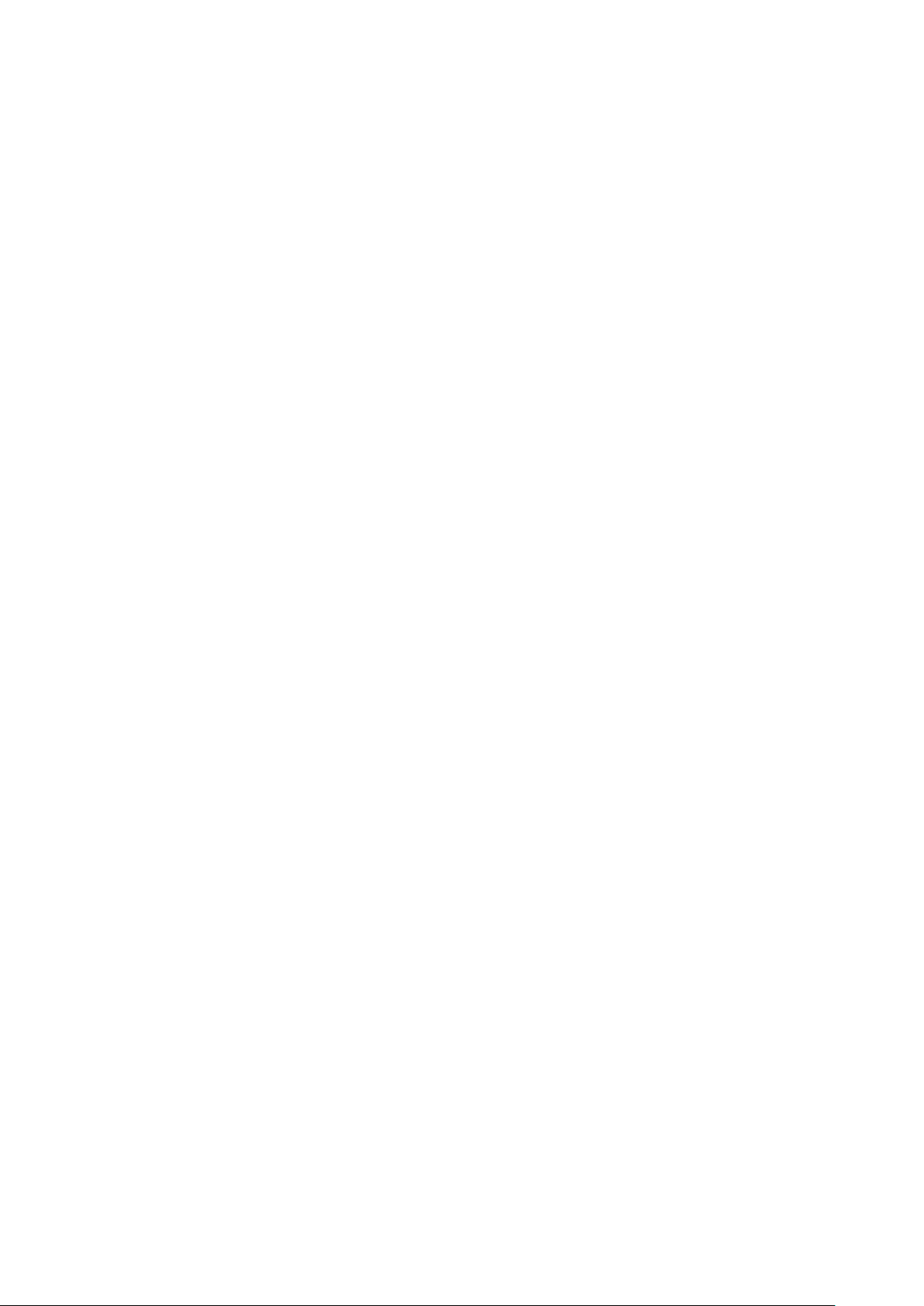
Személyre szabás
Az alkalmazások személyre szabása
Az alkalmazások személyre szabása révén módosíthatja a rendelkezésre álló funkciókat, mentheti
az alkalmazások alapértékeit, és eltávolíthatja az adott alkalmazás személyre szabott beállításait.
Lehetősége van a készülék Másolás, Azonosítókártya-másolás, E-mail, Fax és Szkennelés ide alkalmazásainak személyre szabására.
AA ffuunnkkcciióólliissttaa sszzeemmééllyyrree sszzaabbáássaa
A bejelentkezett felhasználóhoz tartozó adott alkalmazás funkciólistájának személyre szabása:
1. A nyomtató vezérlőpultján nyomja meg a Kezdőlap gombot.
2. Érintse meg a Bejelentkezés elemet. A billentyűzet segítségével írja be a felhasználónevet,
majd érintse meg a Következő gombot. A billentyűzet segítségével írja be a jelszót, majd
érintse meg a Kész gombot.
3. Érintse meg a megfelelő alkalmazást.
4. Görgessen az oldal aljára, és érintse meg a Személyre szabás gombot.
5. Érintse meg a Funkciólista személyre szabása lehetőséget.
6. Érintse meg a megfelelő beállítást.
• Adott funkció elrejtéséhez érintse meg a kívánt funkció melletti szem ikont. Ha egy funkció
rejtve van, a hozzá tartozó szem ikon át van húzva.
• Adott funkció megjelenítéséhez érintse meg a kívánt funkció melletti szem ikont. Annak
jelzésére, hogy egy adott funkció látható, a hozzá tartozó szem ikon nincs áthúzva.
7. A menüfunkciók átrendezéséhez áthúzással rendezze a funkciókat a megfelelő sorrendbe.
8. Az aktuális konfiguráció mentéséhez érintse meg a Kész elemet.
AAzz öösssszzeess ffuunnkkcciióó mmeeggjjeelleennííttééssee aa ffuunnkkcciióólliissttáánn
Adott alkalmazás összes rejtett funkciójának megjelenítése:
1. A nyomtató vezérlőpultján nyomja meg a Kezdőlap gombot.
2. Érintse meg a kívánt alkalmazást.
3. Válassza ki a munka beállításait.
4. Görgessen az oldal aljára, és érintse meg a További lehetőségek megjelenítése opciót.
Megjelenik a rejtett funkciók listája.
AAzz aallkkaallmmaazzááss aallaappéérrtteellmmeezzeetttt bbeeáállllííttáássaaiinnaakk
mmeennttééssee
Ezzel a funkcióval alkalmazásbeállítások adott kombinációit mentheti alapbeállításokként.
Az aktuális alkalmazásbeállítások mentése alapértelmezett beállításokként a bejelentkezett
felhasználó számára:
1. A nyomtató vezérlőpultján nyomja meg a Kezdőlap gombot.
2. Érintse meg a Bejelentkezés elemet. A billentyűzet segítségével írja be a felhasználónevet,
majd érintse meg a Következő gombot. A billentyűzet segítségével írja be a jelszót, majd
érintse meg a Kész gombot.
®
Xerox
AltaLink®C81XX Series színes többfunkciós nyomtató
Felhasználói útmutató
73

Személyre szabás
3. Érintse meg a megfelelő alkalmazást.
4. Válassza ki az alapbeállításokként menteni kívánt munkabeállításokat.
5. Görgessen az oldal aljára, és érintse meg a Személyre szabás gombot.
6. Érintse meg a Beállítások mentése alapértelmezettként gombot.
Az új beállítások felülírják a korábbi alapértékeket.
AAllkkaallmmaazzáássookk sszzeemmééllyyrree sszzaabbáássáánnaakk eellttáávvoollííttáássaa aa
vveezzéérrllőőppaanneell hhaasszznnáállaattáávvaall
Az aktuális alkalmazás személyre szabott beállításainak törlése:
1. A nyomtató vezérlőpultján nyomja meg a Kezdőlap gombot.
2. Érintse meg a Bejelentkezés elemet. A billentyűzet segítségével írja be a felhasználónevet,
majd érintse meg a Következő gombot. A billentyűzet segítségével írja be a jelszót, majd
érintse meg a Kész gombot.
3. Érintse meg a megfelelő alkalmazást.
4. Görgessen az oldal aljára, és érintse meg a Személyre szabás gombot.
5. Érintse meg a Alkalmazások személyre szabásának eltávolítása elemet.
6. A megerősítést kérő párbeszédpanelen érintse meg az Eltávolítás gombot.
74
Xerox®AltaLink®C81XX Series színes többfunkciós nyomtató
Felhasználói útmutató

Személyre szabás
Egyérintéses alkalmazások létrehozása és használata
Az 1 érintéses alkalmazásokkal a gyakori munkák vagy feladatok elvégzéséhez hozhat létre egyedi
alkalmazásokat. Miután bejelentkezett és létrehozott egy 1 érintéses alkalmazást, az alkalmazás
megjelenik a bejelentkezett felhasználó kezdőképernyőjén. A munka lefuttatásához helyezze be az
eredeti dokumentumokat az automatikus dokuadagolóba vagy a dokuüvegre, és érintse meg a
megfelelő 1 érintéses alkalmazást.
Megjegyzés: Ha a személyre szabási funkcióval hoz létre 1 érintéses alkalmazást, az alkal-
mazás csak a bejelentkezett felhasználó számára lesz elérhető. Ha az összes felhasználónak
szeretné elérhetővé tenni a létrehozott 1 érintéses alkalmazást, használja a testreszabást.
Részletekért forduljon rendszergazdájához, vagy tekintse meg a System Administrator Guide
(Rendszer-adminisztrátori útmutató) című dokumentumot a www.xerox.com/office/
ALC81XXdocs címen.
A rendszer-adminisztrátorok a géppark-felügyeleti funkcióval klónozhatják és telepíthetik másik készülékre az 1 érintéses alkalmazásokat. A klónozással és a géppark-felügyeleti funkció használatával kapcsolatban további információkat a Rendszer-adminisztrátori útmutatóban talál a www.
xerox.com/office/ALC81XXdocs címen.
11 éérriinnttéésseess aallkkaallmmaazzáássookk llééttrreehhoozzáássaa
A bejelentkezett felhasználó számára az alábbiak szerint hozhat létre 1 érintéses alkalmazást:
1. A nyomtató vezérlőpultján nyomja meg a Kezdőlap gombot.
2. Érintse meg a Bejelentkezés elemet. A billentyűzet segítségével írja be a felhasználónevet,
majd érintse meg a Következő gombot. A billentyűzet segítségével írja be a jelszót, majd
érintse meg a Kész gombot.
3. Érintse meg a megfelelő alkalmazást.
4. Igény szerint válassza ki az 1 érintéses alkalmazás munkabeállításait.
5. Görgessen az oldal aljára, és érintse meg az Egyérintéses alkalmazás létrehozása gombot.
6. A kiválasztott munkabeállítások mentéséhez érintse meg a Mentés 1 érintéses
alkalmazásként lehetőséget.
7. A név megadásához érintse meg az Alkalmazás nevének megadása beviteli mezőt, majd a
billentyűzet segítségével adjon meg egy nevet. Érintse meg a Következő gombot.
8. Érintsen meg egy színsémát az 1 érintéses alkalmazáshoz, majd érintse meg a Tovább elemet.
9. Érintse meg az ikont, amelyik a legjobban illik az Ön által létrehozott 1 érintéses
alkalmazáshoz, majd érintse meg a Tovább elemet.
10. Érintse meg az Alkalmazásutasítások megadása beviteli mezőt, majd a billentyűzet
segítségével írja be a felhasználónak szóló utasításokat. Érintse meg a Következő gombot.
Az 1 érintéses alkalmazás kiválasztásánál a képernyő tetején megjelennek az utasítások.
11. Érintse meg a kívánt alkalmazásbeállításokat:
• Példányszám szerkesztésének engedélyezése: Ezt a lehetőséget használva engedi a
felhasználóknak, hogy megtekintsék és módosítsák a példányszámot.
• Funkcióbeállítások megjelenítése: Ezt a lehetőséget használva megjelenik az
egyérintéses alkalmazáshoz beprogramozott funkciók összefoglalása.
12. Érintse meg a Kész gombot.
Az 1 érintéses alkalmazás megjelenik a bejelentkezett felhasználó kezdőképernyőjén.
®
Xerox
AltaLink®C81XX Series színes többfunkciós nyomtató
Felhasználói útmutató
75

Személyre szabás
EEggyyéérriinnttéésseess aallkkaallmmaazzáássookk ttöörrllééssee vvaaggyy eellrreejjttééssee
1 érintéses alkalmazás törlése vagy elrejtése a kezdőképernyőről:
1. A nyomtató vezérlőpultján nyomja meg a Kezdőlap gombot.
2. Érintse meg a Bejelentkezés elemet. A billentyűzet segítségével írja be a felhasználónevet,
majd érintse meg a Következő gombot. A billentyűzet segítségével írja be a jelszót, majd
érintse meg a Kész gombot.
3. Érintse meg a Személyre szabás lehetőséget.
4. Érintse meg a Kezdőlap személyre szabása lehetőséget.
5. A kívánt 1 érintéses alkalmazásnál érintse meg az X jelet, majd érintsen meg egy lehetőséget.
• Törlés: Ezt a lehetőséget használva az 1 érintéses alkalmazás végleg törlődik a
nyomtatóról.
• Elrejtés: Ezt a lehetőséget használva az 1 érintéses alkalmazás eltűnik a kezdőképernyőről.
Az 1 érintéses alkalmazás továbbra is elérhető, és az bármikor felvehető a
kezdőképernyőre.
6. Érintse meg a Kész gombot.
EEggyyéérriinnttéésseess aallkkaallmmaazzáássookk hhaasszznnáállaattaa
1 érintéses alkalmazás használata:
1. A nyomtató vezérlőpultján nyomja meg a Kezdőlap gombot.
2. Helyezze az eredeti dokumentumot az automatikus dokuadagolóba vagy a dokuüvegre.
3. Érintse meg a munkához megfelelő 1 érintéses alkalmazást.
4. Tegye a következők egyikét:
• Ha az 1 érintéses alkalmazás beállítása során a Másolási munkák értékeként a
Példányszám szerkesztésének engedélyezése beállítást választotta, szükség esetén frissítse
a példányszámot.
• Ha az 1 érintéses alkalmazás beállítása során a Funkcióbeállítások megjelenítése
lehetőség lett kiválasztva, igény szerint frissítse a funkcióbeállításokat.
5. Érintse meg az Indítás lehetőséget.
6. A Kezdőlap képernyőhöz való visszatéréshez nyomja meg a Kezdőlap gombot.
76
Xerox®AltaLink®C81XX Series színes többfunkciós nyomtató
Felhasználói útmutató

Személyre szabás
Az összes személyre szabás eltávolítása
Az összes személyre szabás eltávolítása a készülékről:
1. A nyomtató vezérlőpultján nyomja meg a Kezdőlap gombot.
2. Érintse meg a Bejelentkezés elemet. A billentyűzet segítségével írja be a felhasználónevet,
majd érintse meg a Következő gombot. A billentyűzet segítségével írja be a jelszót, majd
érintse meg a Kész gombot.
3. Görgessen az oldal aljára, és érintse meg a Személyre szabás gombot.
4. Érintse meg az Összes személyre szabás eltávolítása lehetőséget.
Figyelem: A Kezdőképernyő személyre szabásának eltávolítása beállítás eltávolítja a
kezdőképernyő személyre szabásait, és más egyéni készülékbeállításokat.
5. A megerősítést kérő párbeszédpanelen érintse meg az Összes eltávolítása gombot.
Xerox
®
AltaLink®C81XX Series színes többfunkciós nyomtató
Felhasználói útmutató
77

Személyre szabás
78
Xerox®AltaLink®C81XX Series színes többfunkciós nyomtató
Felhasználói útmutató

4
Xerox® alkalmazások
Ez a fejezet a következőket tartalmazza:
• Xerox® App Gallery.............................................................................................................. 80
• Készülék ............................................................................................................................... 83
• Munkák................................................................................................................................ 87
• Másolás................................................................................................................................ 93
• Igazolványmásolás............................................................................................................. 107
• E-mail................................................................................................................................. 108
• Munkafolyamat-szkennelés................................................................................................. 113
• Szkennelés ide .................................................................................................................... 125
• Fax..................................................................................................................................... 133
• Kiszolgáló fax ..................................................................................................................... 144
• Internetes fax..................................................................................................................... 148
• Nyomtatás......................................................................................................................... 151
• @PrintByXerox.................................................................................................................... 153
A készülék lehetőségeit és funkcióit a Xerox
pített szabványos alkalmazások a kezdőképernyőn jelennek meg. Bizonyos alkalmazások telepítve
vannak a készülékre, de a készülék első alkalommal történő használatakor el vannak rejtve. Az Embedded Web Server beállításai segítségével megjelenítheti, elrejtheti vagy trendezheti a kezdőképernyő alkalmazásait.
Az alkalmazások megjelenítésével, konfigurálásával és testreszabásával kapcsolatos részleteket a
System Administrator Guide (Rendszer-adminisztrátori útmutató) című dokumentumban találja a
www.xerox.com/office/ALC81XXdocs címen.
Számos alkalmazás letölthető és telepíthető a Xerox
zött megtalálhatók a Xerox
sokkal biztonságos, aláírással rendelkező alkalmazásokat telepíthet a kompatibilis nyomtatókra.
A Xerox
ókat a Xerox® App Gallery részben olvashatja.
®
App Gallery használatával és az alkalmazások letöltésével kapcsolatos további informáci-
®
Extensible Interface Platform (EIP) alkalmazásai is. Az EIP-alkalmazá-
®
alkalmazásokon keresztül érheti el. A készülékre tele-
®
App Gallery alkalmazásgalériából. Ezek kö-
Xerox®AltaLink®C81XX Series színes többfunkciós nyomtató
Felhasználói útmutató
79
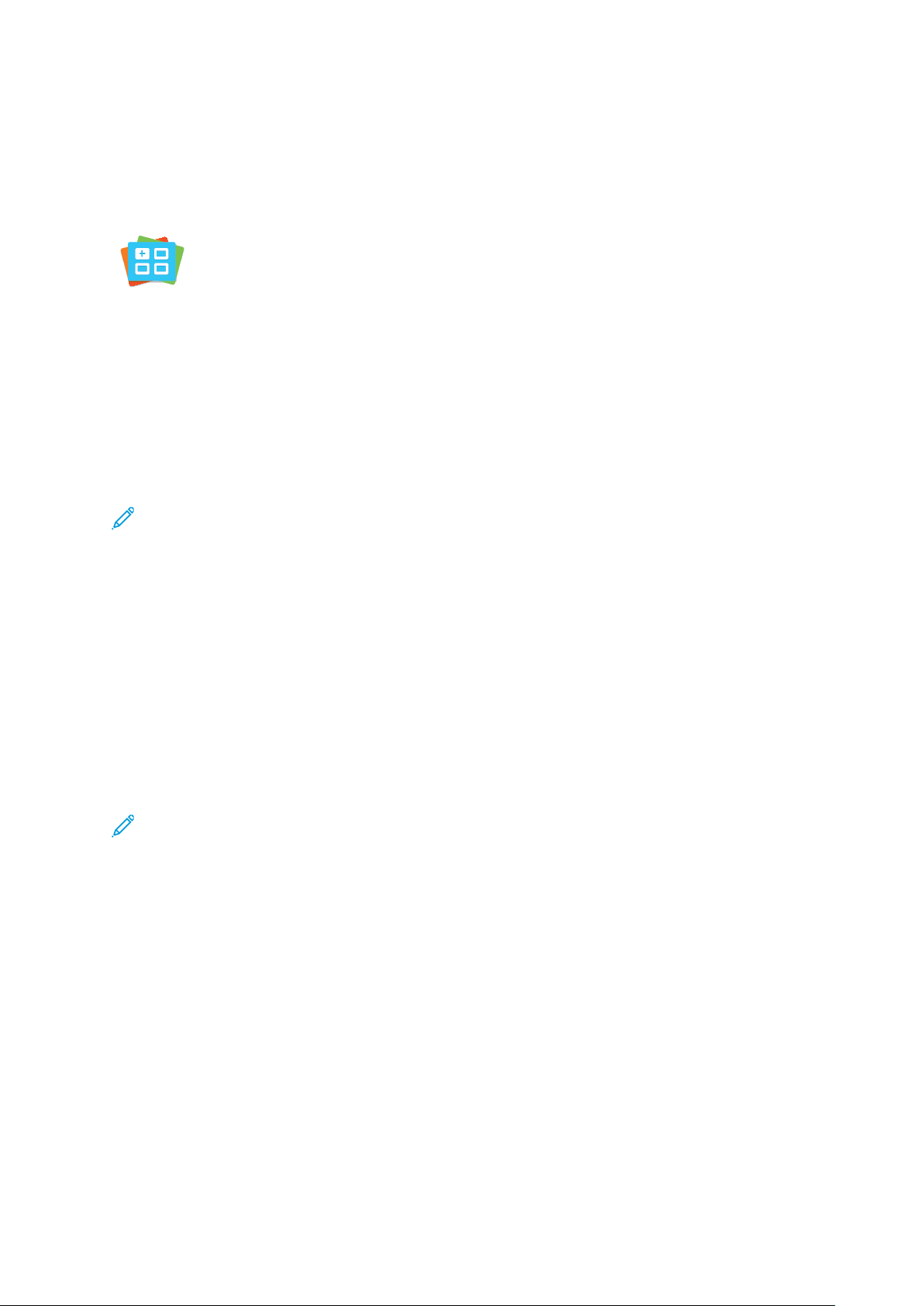
Xerox® alkalmazások
Xerox® App Gallery
AA XXeerrooxx®®AApppp GGaalllleerryy áátttteekkiinnttééssee
A Xerox®App Gallery alkalmazásgalériában új funkciókat és lehetőségeket
biztosító alkalmazások között kereshet. A Xerox
alkalmazásgalériából közvetlenül hozzáférhet azokhoz az
alkalmazásokhoz, amelyekkel javíthatja termelékenységét, egyszerűsítheti
a munkafolyamatokat, és javíthatja a felhasználói élményt.
A Xerox
könnyedén frissítheti. Az App Gallery alkalmazástárban bejelentkezés nélkül is böngészhet. A
mozgó szalagon az alkalmazások listája látható, de az alkalmazáslistát görgetéssel is
megtekintheti. Az alkalmazás további információinak megtekintéséhez érintse meg az
alkalmazás nevét a listában.
®
A
hálózati kapcsolattal kell rendelkeznie.
A Xerox
felhasználói útmutatójában talál a www.xerox.com/XeroxAppGallery webhelyen.
®
App Gallery segítségével egyszerűen böngészhet az alkalmazások között, illetve azokat
alkalmazásgaléria alkalmazás használatához a készüléknek vezetékes vagy vezeték nélküli
Megjegyzés: Ha a készülék úgy van beállítva, hogy proxyn keresztül kapcsolódjon az
internethez, annak érdekében, hogy a Xerox
internethez, gondoskodjon róla, hogy a proxy helyesen legyen konfigurálva.
®
App Gallery használatával kapcsolatos további információkat a Xerox®App Gallery
®
App Gallery alkalmazás hozzáférjen az
®
App Gallery
XXeerrooxx®® AApppp GGaalllleerryy--ffiióókk llééttrreehhoozzáássaa
Az alkalmazásgaléria-fiók birtokában közvetlenül hozzáférhet a készülék összes alkalmazásához. Az
alkalmazásgaléria-fiók segítségével alkalmazásokat tekinthet meg és igényelhet, azokat
készülékére telepítheti, és az alkalmazásokat és a licenceket kezelheti.
Az App Gallery-fiókot beállíthatja a vezérlőpulton vagy a Xerox
használatával. A Xerox
XeroxAppGallery webhelyen olvashat.
®
App Gallery webportálról részletesebben a www.xerox.com/
®
App Gallery webportál
Megjegyzés: Ha rendelkezik Xerox App Gallery-fiókkal, lásd: Bejelentkezés a Xerox® App
Gallery-fiókba.
Alkalmazásgaléria-fiók létrehozása a vezérlőpanelen:
1. A nyomtató vezérlőpultján nyomja meg a Kezdőlap gombot.
2. Érintse meg a Xerox App Gallery elemet.
3. Érintse meg a Log In (Bejelentkezés) elemet.
4. Érintse meg a Create Account (Fiók létrehozása) lehetőséget.
5. Írja be a szükséges információkat a mezőkbe:
• Email Address (E-mail-cím)
• Confirm Email Address (E-mail-cím megerősítése)
• Password (Jelszó)
• Confirm Password (Jelszó megerősítése)
• First and Last Name (Vezetéknév és utónév)
• Company Name (Vállalat neve)
• Country (Ország)
• Payment Currency (Fizetési pénznem)
80
Xerox®AltaLink®C81XX Series színes többfunkciós nyomtató
Felhasználói útmutató

Xerox® alkalmazások
6. Olvassa el és fogadja el a szolgáltatási feltételeket és az adatkezelési feltételeket, majd
kattintson az OK gombra.
7. Miután a fiók létrejött, megjelenik egy üzenet, amely arról tájékoztatja, hogy a feladat
befejezéséhez szükséges utasításokat az 5. lépésben megadott e-mail-címre fogja megkapni.
8. A fiók-létrehozási folyamat befejezéséhez érvényesítse a fiókját.
a. Nyissa meg az 5. lépésben megadott e-mai-címhez tartozó fiókját, majd nyissa meg a
Welcome to Xerox
b. Kattintson a Verify Account (Fiók érvényesítése) hivatkozásra.
Megnyílik egy weboldal.
c. Az érvényesítés elvégzéséhez írja be az 5. lépésben megadott e-mail-címet és jelszót,
majd kattintson a Log In (Bejelentkezés) gombra.
Megjelenik egy üdvözlőüzenet, amely tájékoztatja arról, hogy a fiók-érvényesítési
feladatot sikeresen elvégezte.
®
App Gallery (Üdvözli a Xerox App Gallery) e-mailt.
BBeejjeelleennttkkeezzééss aa XXeerrooxx®® AApppp GGaalllleerryy--ffiióókkbbaa
Miután bejelentkezett az alkalmazásgalériába, megtekintheti a rendelkezésre álló alkalmazásokat,
és azokat frissítheti vagy telepítheti.
Bejelentkezés az alkalmazásgaléria-fiókba:
1. A nyomtató vezérlőpultján nyomja meg a Kezdőlap gombot.
2. Érintse meg a Xerox App Gallery lehetőséget, majd válassza a Bejelentkezés gombot.
3. Az e-mail-cím megadásához használja az érintőképernyő billentyűzetét.
4. Jelszavának megadásához használja az érintőképernyő billentyűzetét.
5. A bejelentkezéshez érintse meg az OK vagy a Bevitel gombot.
AAllkkaallmmaazzááss tteelleeppííttééssee ééss ffrriissssííttééssee aa XXeerrooxx®® AApppp
GGaalllleerryy ggaalléérriiáábbóóll
A Xerox®alkalmazásokkal új funkciókat adhat készülékéhez, illetve azokat kiterjesztheti és
testreszabhatja. A
alkalmazások között, és azokat telepítheti.
Alkalmazás telepítése az alkalmazásgalériából:
1. A nyomtató vezérlőpultján nyomja meg a Kezdőlap gombot.
2. Érintse meg a Xerox App Gallery lehetőséget, majd válassza a Bejelentkezés gombot.
3. Az e-mail-cím megadásához használja az érintőképernyő billentyűzetét.
4. Jelszavának megadásához használja az érintőképernyő billentyűzetét.
5. Érintse meg az OK vagy a Bevitel gombot.
6. Érintse meg a megfelelő alkalmazást, majd a Telepítés gombot. Megjelenik a licencszerződést
tartalmazó képernyő.
Megjegyzés: Ha az alkalmazás már telepítve van, és egy újabb verzió vált elérhetővé, a
Telepítés gomb helyett a Frissítés gomb fog megjelenni.
®
alkalmazásgaléria alkalmazással a készülék vezérlőpanelén böngészhet az
Xerox
®
AltaLink®C81XX Series színes többfunkciós nyomtató
Felhasználói útmutató
81

Xerox® alkalmazások
7. Érintse meg az Elfogadom elemet. Megkezdődik a telepítési folyamat.
Ha az alkalmazást nem sikerül telepíteni, a telepítési eljárás újbóli elindításához érintse meg a
Telepítés gombot.
8. A Xerox
®
App Gallery alkalmazásból való kilépéshez érintse meg a Kezdőlap gombot.
AAllkkaallmmaazzááss ffrriissssííttééssee aazz aallkkaallmmaazzáássggaalléérriiáábbóóll
1. A nyomtató vezérlőpultján nyomja meg a Kezdőlap gombot.
2. Érintse meg a Xerox App Gallery lehetőséget, majd válassza a Bejelentkezés gombot.
3. Az e-mail-cím megadásához használja az érintőképernyő billentyűzetét.
4. Jelszavának megadásához használja az érintőképernyő billentyűzetét.
5. Érintse meg az OK vagy a Bevitel gombot.
6. Érintse meg a megfelelő alkalmazást, majd a Frissítés gombot. Megjelenik a licencszerződést
tartalmazó képernyő.
7. Érintse meg az Elfogadom elemet.
8. A frissítés befejeztével a Frissítés lehetőség helyett a Telepítve állapot fog megjelenni.
9. A Xerox
®
App Gallery alkalmazásból való kilépéshez érintse meg a Kezdőlap gombot.
82
Xerox®AltaLink®C81XX Series színes többfunkciós nyomtató
Felhasználói útmutató

Xerox® alkalmazások
Készülék
AA kkéésszzüülléékk áátttteekkiinnttééssee
A Készülék alkalmazásban áttekintheti a nyomtatóra vonatkozó
információkat, többek között a nyomtató gyári számát és típusát.
Megtekintheti a papírtálcák állapotát, a számlázási és kellékinformációkat,
és kinyomtathatja a tájékoztató oldalakat.
Számos készülékbeállítást saját egyéni igényei szerint konfigurálhat. Az összes készülékbeállítás
konfigurálásával kapcsolatos részleteket a System Administrator Guide (Rendszer-adminisztrátori
útmutató) című dokumentumban találja a www.xerox.com/office/ALC81XXdocs címen.
KKéésszzüülléékkooppcciióókk
A következő készülékbeállítások közül választhat:
Opció
Leírás
Névjegy A Névjegy áttekintést ad a készülékről, a készülék gyári számáról,
adatairól és aktuális beállításairól.
Tájékoztató
oldalak
Értesítések Az Értesítések a készülék aktuális riasztásainak és hibáinak
Papírtálcák A Papírtálcák lehetőséggel megtekintheti a papírméret, -típus és
Kellékek A Kellékek szakaszban figyelemmel kísérheti a cserélhető
Számlázás/
használat
A nyomtató rendelkezik nyomtatható tájékoztató oldalakkal.
Ezek az oldalak a bemutatókat tartalmazó oldalak mellett többek
között a konfigurációról és a karakterkészletekről nyújtanak
információkat.
részletes adatait tekintheti meg. A Hibaelőzmények gombbal
megtekintheti a hibakódokat, és a hibák dátumát.
-szín beállításait az egyes papírtálcák esetében, valamint a
tálcakapacitás állapotát.
összetevők állapotát. A kellékszintek mellett megtekintheti a
fennmaradó lenyomatok vagy napok becsült számát.
A Számlázás/használat opcióval a gyári szám mellett
megjelenítheti a készülékkel készített összes lenyomat számát.
Programmód A Programmód opcióval többek között testre szabhatja az
energiatakarékos módok, a dátum és idő és a vezérlőpanel
fényerejének beállításait. A beállításokat a készülék
vezérlőpultján vagy az Embedded Web Server alkalmazásban
konfigurálhatja.
Megjegyzés: A nyomtatóbeállítások konfigurálásának
részleteit a System Administrator Guide (Rendszeradminisztrátori útmutató) című dokumentumban találja a
www.xerox.com/office/ALC81XXdocs címen.
Xerox®AltaLink®C81XX Series színes többfunkciós nyomtató
Felhasználói útmutató
83

Xerox® alkalmazások
Opció
Webalapú
konfiguráció
(tesztelési
célokra)
Leírás
A Webalapú konfiguráció (tesztelési célokra) eszközzel
hozzáférhet a készülék Embedded Web Server oldalain elérhető
lehetőségeihez és konfigurációs beállításaihoz a készülék
vezérlőpaneléről.
Megjegyzés: Az Embedded Web Server bizonyos
konfigurációs beállításai és funkciói nem érhetők el. A
korlátozott beállítások és funkciók közé tartozik a fájlok
letöltése és telepítése, valamint a külső webhelyekre
átirányító hivatkozások elérése.
Távoli
szolgáltatások
A Távoli szolgáltatások lehetőséggel hiba- és használati
információkat küldhet a Xerox támogatási csapatához.
Megjegyzés: A rendszer-adminisztrátornak az Embedded
Web Server segítségével engedélyeznie kell ezt a funkciót.
A nyomtató konfigurálásával kapcsolatos részleteket a Rendszer-adminisztrátori útmutatóban
találja a www.xerox.com/office/ALC81XXdocs címen.
NNéévvjjeeggyy
A Névjegy opció áttekintést ad a készülékről, és annak aktuális beállításairól, valamint állapotáról.
Megtekintheti a gyári számot, a modellszámot és a szoftververziót.
TTáájjéékkoozzttaattóó oollddaallaakk
A nyomtató rendelkezik nyomtatható tájékoztató oldalakkal. Ezek az oldalak a bemutatókat
tartalmazó oldalak mellett többek között a konfigurációról és a karakterkészletekről nyújtanak
információkat.
A kívánt tájékoztató oldal kinyomtatásához érintsen meg egy lehetőséget, majd érintse meg a
Nyomtatás elemet.
A következő tájékoztató oldalak állnak rendelkezésre:
Név Leírás
Konfigurációs jelentés A Konfigurációs jelentés funkcióval
nyomtatóinformációkhoz juthat hozzá, többek
között a gyári számhoz, a telepített opciókhoz, a
hálózati beállításokhoz, a portbeállításokhoz, a
tálcaadatokhoz és egyéb adatokhoz.
Számlázási összegzés A számlázásmérő jelentése a készülékről, valamint
a mérőórák részletes állásáról és a lapszámról ad
tájékoztatást.
Ismerkedés Az Ismerkedés útmutató a nyomtató legfontosabb
funkcióiról ad áttekintést.
Nyomtatási minőséggel kapcsolatos hibakeresés
oldal
84
Xerox®AltaLink®C81XX Series színes többfunkciós nyomtató
A Nyomtatási minőséggel kapcsolatos hibák
elhárítása lapon a gyakori nyomtatásminőségi
problémák és az azok elhárításához adott tippek
listája szerepel.
Felhasználói útmutató

Xerox® alkalmazások
Név Leírás
Kellékfelhasználás oldal A Kellékfelhasználás oldal fedettségi információkat
és a kellékek újrarendeléséhez szükséges gyári
számokat tartalmazza.
Grafikus bemutató oldal Az ábrák minőségének ellenőrzéséhez nyomtassa ki
ezt az oldalt.
PCL betűkészletek listája A PCL-betűkészletlista a nyomtatón elérhető összes
PCL-betűkészletet felsorolja.
PostScript-betűkészletlista A PostScript-betűkészletlista a nyomtatón elérhető
összes PostScript-betűkészletet felsorolja.
KKeelllléékkeekk áállllaappoottaa
A vezérlőpanelen vagy az Embedded Web Server beágyazott webkiszolgálóval bármikor
ellenőrizheti, hogy a nyomtatókellékek hány százaléka áll még rendelkezésre. A vezérlőpanelen
figyelmeztetés jelenik meg, amikor a kellék cseréje esedékessé válik. A vezérlőpanelen megjelenő
riasztásokat testre szabhatja, és e-mailes riasztásokat is beállíthat.
A kellékek állapotának megtekintése a vezérlőpulton:
1. A nyomtatókellékek állapotának megtekintéséhez érintse meg a Készülék→Kellékek elemet.
2. Egy adott festékkazetta részleteinek, többek között az újrarendeléshez szükséges cikkszám
megtekintéséhez, érintse meg a Ciánkék, a Magenta, a Sárga vagy a Fekete elemet.
3. További részletek megtekintéséhez érintse meg az Egyéb kellékanyagok lehetőséget.
Görgetéssel tekintse meg a listát, és válasszon egy beállítást.
4. A Kellékfelhasználás lap kinyomtatásához érintse meg a Kellékanyag-jelentés nyomtatása
lehetőséget.
5. A Kellékek képernyőre való visszatéréshez érintse meg az X elemet.
6. A Készülék képernyőre való visszatéréshez érintse meg az X elemet.
7. A Kezdőlap képernyőhöz való visszatéréshez nyomja meg a Kezdőlap gombot.
A kellékállapot ellenőrzéséhez és a riasztások beállításához használja az Embedded Web Server
beágyazott webkiszolgálót. Az összes készülékbeállítás konfigurálásával kapcsolatos részleteket a
System Administrator Guide (Rendszer-adminisztrátori útmutató) című dokumentumban talál a
www.xerox.com/office/ALC81XXdocs címen.
Xerox
®
AltaLink®C81XX Series színes többfunkciós nyomtató
Felhasználói útmutató
85

Xerox® alkalmazások
SSzzáámmlláázzáássii ééss hhaasszznnáállaattii sszzáámmlláállóókk
A Számlázás/Használat menüben a nyomtató teljes élettartama alatt kinyomtatott vagy készített
összes oldal száma látható. A számlázók nem nullázhatók le. Egy oldalnak a papírlap egyik oldala
minősül. Egy kétoldalasan nyomtatott lap két lenyomatnak számít.
Számlázási és használati számlálók megtekintése:
1. A nyomtató vezérlőpultján nyomja meg a Kezdőlap gombot.
2. Érintse meg a Készülék→Számlázás/használat elemet.
Megjelenik a lenyomatok száma:
• Fekete lenyomatok: A színeket nem tartalmazó kinyomtatott oldalak teljes száma.
• Színes lenyomatok: A színeket tartalmazó kinyomtatott oldalak teljes száma.
• Összes lenyomat: A színes és fekete lenyomatok összesített száma.
3. További részletek megtekintéséhez érintse meg a Használati számlálók lehetőséget, és
válasszon ki egy beállítást.
• Lenyomatszámlálók: Ez az opció a nyomtatóval elkészített lenyomatok számát mutatja. A
nyomtató beállításától függően előfordulhat, hogy a lenyomatok száma eltér a lapok
számától. A lenyomatok száma eltérhet, attól függően, hogy a nyomtató nagy lapokat
nagy lenyomatokként vagy több kis lenyomatként számolja.
• Ívszámlálók: Ez az opció a nyomtatóval elkészített lenyomatok számát mutatja. A
kétoldalas lapok lenyomatai külön soron jelennek meg az egyoldalas lapokétól.
• Küldött képek számlálója: Ez a beállítás a faxolási, e-mail és szkennelési funkciókkal
küldött képek számát mutatja.
• Faxlenyomat-számlálók: Ez a beállítás a faxolási funkciókkal küldött képek számát
mutatja. Az egyes faxfunkciók külön sorokon jelennek meg.
• Összes használati számláló: Ez a beállítás a nyomtató összes használati adatát felsorolja.
4. A használati számlálók megtekintése után a Kezdőlap képernyőhöz való visszatéréshez
nyomja meg a Kezdőlap gombot.
TTáávvoollii sszzoollggáállttaattáássookk
A Remote Services távszolgáltatási lehetőséggel hiba- és használati információkat küldhet a Xerox
támogatási csapatához, amelyek alapján a problémák gyorsan elháríthatók.
A távszolgáltatások engedélyezésével és az információk Xeroxhoz való feltöltésével kapcsolatos
részleteket a www.xerox.com/office/ALC81XXdocs weboldalon található System Administrator
Guide (Rendszer-adminisztrátori útmutató) című kiadványban találja.
86
Xerox®AltaLink®C81XX Series színes többfunkciós nyomtató
Felhasználói útmutató

Xerox® alkalmazások
Munkák
MMuunnkkáákk áátttteekkiinnttééssee
A Munkák segítségével megtekintheti az aktuális munkákat, kinyomtathat
mentett és titkos munkákat, és megnézheti a befejezett munkák részleteit.
A kiválasztott munka előrehaladását és részleteit is törölheti,
kinyomtathatja és megtekintheti.
MMuunnkkáákk kkeezzeellééssee
A vezérlőpult Munkák menüjében megtekintheti az aktív, a titkos és az elkészült munkák listáját.
Az éppen nyomtatás alatt álló munkákat megszakíthatja, szüneteltetheti vagy törölheti. A
kiválasztott munka előrehaladását és részleteit is megtekintheti.
Ha a nyomtató nem tudja végrehajtani a munkát, akkor tartásba helyezi. Erre például akkor
kerülhet sor, amikor felhasználói beavatkozásra, papírra vagy kellékekre van szükség. Amikor a
probléma megoldódik, a nyomtató automatikusan folytatja a nyomtatást. Amikor titkos
nyomtatási munkát küld a gépre, a nyomtató mindaddig tartja a munkát, amíg a vezérlőpulton
meg nem adja a megfelelő jelszót. További információk: Különleges munkatípusok kezelése.
Az Embedded Web Server Jobs (Munkák) ablakában megtekintheti a folyamatban lévő és
befejezett nyomtatási munkákat. További információk: Munkák kezelése az Embedded Web Server
beágyazott webkiszolgálóban.
NNyyoommttaattááss mmeeggsszzaakkííttáássaa
1. Érintse meg a nyomtató vezérlőpultján található Megszakítás gombot. A nyomtató folytatja
a nyomtatást, amíg meghatározza a legmegfelelőbb helyet az ütemezett nyomtatási munka
szüneteltetéséhez.
2. A nyomtatás leáll, hogy a nyomtató elkészíthessen egy másik munkát.
3. A nyomtatás folytatásához érintse meg ismét a Megszakítás gombot.
NNyyoommttaattáássii mmuunnkkaa sszzüünneetteelltteettééss vvaaggyy ttöörrllééssee
1. A nyomtató vezérlőpultján nyomja meg a Kezdőlap gombot.
2. Az éppen nyomtatás alatt álló munka szüneteltetéséhez érintse meg a vezérlőpanel szünet
gombját.
3. Válasszon ki egy feladatot.
• A nyomtatási munka folytatásához érintse meg a Folytatás gombot.
• A nyomtatási munka törléséhez érintse meg a Törlés gombot. A megerősítést kérő
párbeszédpanelen érintse meg a Törlés gombot.
4. A Kezdőlap képernyőhöz való visszatéréshez nyomja meg a Kezdőlap gombot.
NNyyoommttaattáássii mmuunnkkaa sszzüünneetteelltteettééss vvaaggyy ttöörrllééssee
1. A nyomtató vezérlőpultján nyomja meg a Kezdőlap gombot.
2. Az éppen nyomtatás alatt álló munka szüneteltetéséhez érintse meg a vezérlőpanel szünet
gombját.
®
Xerox
AltaLink®C81XX Series színes többfunkciós nyomtató
Felhasználói útmutató
87

Xerox® alkalmazások
3. Válasszon ki egy feladatot.
• A nyomtatási munka folytatásához érintse meg a Nyomtatás folytatása gombot.
• A nyomtatási munka törléséhez érintse meg a Munka törlése gombot. Az üzenet
megjelenésekor hagyja jóvá a törlést.
4. A Kezdőlap képernyőhöz való visszatéréshez nyomja meg a Kezdőlap gombot.
EErrőőffoorrrráássookkrraa vváárraakkoozzóó mmuunnkkaa nnyyoommttaattáássaa
1. A nyomtató vezérlőpultján nyomja meg a Kezdőlap gombot.
2. Érintse meg a Munkák elemet.
3. A munkalistában érintse meg a tartott munka nevét. A vezérlőpanelen megjelennek a
munkához szükséges erőforrások.
4. Tegye a következők egyikét:
• A munka kinyomtatásához helyezze be a hiányzó erőforrásokat. Amikor ez megtörtént, a
munka automatikusan folytatódik. Ha a készülék nem nyomtatja ki automatikusan a
munkát, érintse meg a Folytatás gombot.
• Annak érdekében, hogy a készülék kinyomtathassa a munkát, érintse meg a Nyomtatás
másik papírra opciót. Válasszon ki egy papírtálcát, majd érintse meg az OK gombot.
• A nyomtatási munka törléséhez érintse meg a Törlés gombot. A megerősítést kérő
párbeszédpanelen érintse meg a Törlés gombot.
Megjegyzés: A Nyomtatás másik papírra opciót az Embedded Web Server
alkalmazásban kell engedélyezni. A Nyomtatás másik papírra opcióval kapcsolatos
részleteket lásd a System Administrator Guide (Rendszer-adminisztrátori útmutató)
című dokumentumot a www.xerox.com/office/ALC81XXdocs címen.
5. A Kezdőlap képernyőhöz való visszatéréshez nyomja meg a Kezdőlap gombot.
KKüüllöönnlleeggeess mmuunnkkaattííppuussookk kkeezzeellééssee
A különleges munkatípusok segítségével nyomtatási munkát adhat fel a számítógépről, majd a
nyomtató vezérlőpaneljéről nyomtathatja ki. A különleges munkatípusok a nyomtatóillesztőprogramban, a Nyomtatás beállításai lap Munka típusa területén választhatók ki.
MMeenntteetttt mmuunnkkaa
A mentett munkák a nyomtatóra küldött és jövőbeni felhasználás céljából tárolt dokumentumok.
A mentett munkákat bármelyik felhasználó kinyomtathatja vagy törölheti.
A vezérlőpanel Nyomtatás innen menüjében megtekintheti és kinyomtathatja a mentett
munkákat. Az Embedded Web Server Jobs (Munkák) ablakában megtekintheti, kinyomtathatja és
törölheti a mentett munkákat, illetve kezelheti, hogy azokat hol szeretné tárolni.
Nyomtatás a Mentett munka funkcióval
1. A használt alkalmazásban nyissa meg a nyomtatási beállításokat. Ezt a legtöbb
alkalmazásban Windows rendszereken a CTRL+P, illetve Macintosh rendszereken a CMD+P
billentyűkombinációval teheti meg.
2. Válassza ki a nyomtatót, majd nyissa meg a nyomtató-illesztőprogramot.
• Windowsban a Nyomtató tulajdonságai elemre kattintson. A gomb neve az
alkalmazástól függően változhat.
• Macintosh rendszeren a Nyomtatás ablak nyomtatási beállítások listájában kattintson a
Xerox-szolgáltatások elemre.
3. A Munka típusaként válassza a Mentett munka lehetőséget.
88
Xerox®AltaLink®C81XX Series színes többfunkciós nyomtató
Felhasználói útmutató

Xerox® alkalmazások
a. Írjon be egy munkanevet, vagy válasszon ki egy nevet a listából.
b. Írjon be egy mappanevet, vagy válasszon ki egy nevet a listából.
c. Jelszó hozzáadásához kattintson a Magán elemre, írja be a jelszót, majd írja be ismét
megerősítésként.
d. Kattintson az OK gombra.
4. Válassza ki a többi nyomtatási beállítást is.
• Windows rendszereken kattintson az OK, majd a Nyomtatás gombra.
• Macintosh rendszereken kattintson a Nyomtatás gombra.
Mentett munka nyomtatása, törlése, áthelyezése vagy másolása az Embedded Web Server alkalmazásban
1. Számítógépén nyissa meg a webböngészőt. A Cím mezőbe írja be a nyomtató IP-címét, majd
nyomja le az Enter vagy a Return billentyűt.
2. Kattintson az Embedded Web Serverben a Home (Kezdőlap) elemre.
3. Kattintson a Jobs (Munkák) tételre.
4. Kattintson a Saved Jobs (Mentett munkák) fülre.
5. Jelölje be a feldolgozandó munka mellett található jelölőnégyzetet.
6. A menüben válassza ki a megfelelő beállítást.
• Print Job (Nyomtatási munka): Ez a beállítás azonnal kinyomtatja a munkát.
• Delete Job (Munka törlése): Ez az opció törli a mentett munkát.
• Move Job (Munka áthelyezése): Ezzel a beállítással a munkát egy másik mappába
helyezheti.
• Copy Job (Másolási munka): Ezt a beállítást válassza, ha szeretne másolatot készíteni a
munkáról.
7. Kattintson a Mehet elemre.
BBiizzttoonnssáággooss nnyyoommttaattááss
A Titkos nyomtatás segítségével érzékeny természetű vagy bizalmas adatokat nyomtathat.
Elküldése után a nyomtató egészen addig nem nyomtatja ki a munkát, amíg Ön a nyomtató
vezérlőpultjánál meg nem adja a jelszavát.
A titkos nyomtatási munkákat a rendszer a nyomtatást követően automatikusan törli.
Nyomtatás a Titkos nyomtatás funkcióval
1. A használt alkalmazásban nyissa meg a nyomtatási beállításokat. Ezt a legtöbb
alkalmazásban Windows rendszereken a CTRL+P, illetve Macintosh rendszereken a CMD+P
billentyűkombinációval teheti meg.
2. Válassza ki a nyomtatót, majd nyissa meg a nyomtató-illesztőprogramot.
• Windowsban a Nyomtató tulajdonságai elemre kattintson. A gomb neve az
alkalmazástól függően változhat.
• Macintosh rendszereken a Nyomtatás ablakban kattintson az Előnézet elemre, majd
válassza a -funkciók lehetőséget.
3. A Munka típusaként válassza a Titkos nyomtatás lehetőséget.
4. Írja be a jelszót, erősítse meg, majd kattintson az OK gombra.
5. Válassza ki a többi nyomtatási beállítást is.
• Windows rendszereken kattintson az OK, majd a Nyomtatás gombra.
• Macintosh rendszereken kattintson a Nyomtatás gombra.
®
Xerox
AltaLink®C81XX Series színes többfunkciós nyomtató
89
Felhasználói útmutató

Xerox® alkalmazások
Titkos nyomtatási munka kioldása
1. A nyomtató vezérlőpultján nyomja meg a Kezdőlap gombot.
2. Érintse meg a Munkák elemet.
3. A titkos nyomtatási munkák megtekintéséhez érintse meg a Titkos munkák fület.
4. Tegye a következők egyikét:
• Ha egyetlen titkos nyomtatási munkát küldött be, érintse meg a mappát, majd az adott
munkát. Adja meg a jelszót, majd érintse meg az OK gombot. A munka automatikusan
kinyomtatódik.
• Ha több titkos nyomtatási munkát küldött be, érintse meg a mappát, írja be a jelszót,
majd érintse meg az OK gombot. Válasszon lehetőséget:
• Egyetlen titkos nyomtatási munka kinyomtatásához érintse meg a megfelelő munkát.
• A mappa összes munkájának kinyomtatásához érintse meg az Összes nyomtatása
gombot.
• Egyetlen titkos nyomtatási munka törléséhez érintse meg a lomtár ikont. A
megerősítést kérő párbeszédpanelen érintse meg a Törlés gombot.
• A mappa összes munkájának törléséhez érintse meg az Összes törlése gombot.
Megjegyzés: A titkos nyomtatási munkákat a rendszer a nyomtatást követően
automatikusan törli.
5. A Kezdőlap képernyőhöz való visszatéréshez nyomja meg a Kezdőlap gombot.
MMiinnttaasszzeetttt
A Mintaszett munkatípus egy többpéldányos nyomtatási munkából nyomtat ki egy példányt a
többi példány kinyomtatása előtt. A mintaszett megtekintése után Ön vagy kinyomtatja a
hátralévő példányokat, vagy törli őket a nyomtató vezérlőpultján.
A Mintaszett a mentett munkák egyik típusa, és az alábbi funkciókat kínálja:
• A mintaszettként elküldött munka a munkához társított felhasználói azonosítóval jelölt
mappában található.
• A Mintaszett funkció nem használ jelszót.
• A mintaszettet bármelyik felhasználó kinyomtathatja vagy törölheti.
• A Mintaszett a munka egy példányát kinyomtatva lehetővé teszi, hogy Ön a fennmaradó
példányok kinyomtatása előtt átnézze a munkát.
Miután a gép kinyomtatta a mintaszettet, a munka automatikusan törlődik.
Mintaszett nyomtatásához lásd: Mintaszett nyomtatása.
Mintaszett nyomtatása
1. A használt alkalmazásban nyissa meg a nyomtatási beállításokat. Ezt a legtöbb
alkalmazásban Windows rendszereken a CTRL+P, illetve Macintosh rendszereken a CMD+P
billentyűkombinációval teheti meg.
2. Válassza ki a nyomtatót, majd nyissa meg a nyomtató-illesztőprogramot.
• Windowsban a Nyomtató tulajdonságai elemre kattintson. A gomb neve az
alkalmazástól függően változhat.
• Macintosh rendszereken a Nyomtatás ablakban kattintson az Előnézet elemre, majd
válassza a -funkciók lehetőséget.
90
Xerox®AltaLink®C81XX Series színes többfunkciós nyomtató
Felhasználói útmutató

Xerox® alkalmazások
3. A munka típusaként válassza a Sample Set (Mintaszett) lehetőséget.
4. Válassza ki a többi nyomtatási beállítást is.
• Windows rendszereken kattintson az OK, majd a Nyomtatás gombra.
• Macintosh rendszereken kattintson a Nyomtatás gombra.
Mintaszett kioldása
1. A nyomtató vezérlőpultján nyomja meg a Kezdőlap gombot.
2. A rendelkezésre álló munkák megtekintéséhez érintse meg a Munkák elemet.
3. Érintse meg a mintaszett-nyomtatási munkát.
Megjegyzés: A mintaszett fájlleírásában a munka Tartva későbbi nyomtatáshoz
jelöléssel szerepel, és megtekinthető a munka fennmaradó példányainak száma is.
4. Válassza ki a kívánt beállítást.
• A munka fennmaradó példányainak kinyomtatásához érintse meg a Kioldás gombot.
• A munka fennmaradó példányainak törléséhez érintse meg a Törlés gombot.
5. A Kezdőlap képernyőhöz való visszatéréshez nyomja meg a Kezdőlap gombot.
MMuunnkkáákk kkeezzeellééssee aazz EEmmbbeeddddeedd WWeebb SSeerrvveerr
bbeeáággyyaazzootttt wweebbkkiisszzoollggáállóóbbaann
Az aktív munkák listájának megtekintéséhez és nyomtatási munkák törléséhez az Embedded Web
Server alkalmazás Active Jobs (Aktív munkák) listáját használhatja. Az Embedded Web Server
segítségével elküldheti a munkákat a készüléken való nyomtatásra. A .pdf, .ps, .pcl és .xps
kiterjesztésű fájlokat közvetlenül a Job Submission (Munkabenyújtás) funkcióval kinyomtathatja
anélkül, hogy telepítenie kellene egy nyomtató-illesztőprogramot. A nyomtatandó munkákat
kiválaszthatja a helyi számítógép merevlemezéről, háttértárolóról vagy hálózati meghajtóról.
A mentett munkák a nyomtatóra küldött és jövőbeni felhasználás céljából tárolt dokumentumok.
A mentett munkák a Saved Jobs (Mentett munkák) lapon jelennek meg. A Saved Jobs oldalon
megtekintheti, kinyomtathatja és törölheti a mentett munkákat, illetve létrehozhatja és kezelheti
a tárolásukhoz használt mappákat.
Munkák kezelése az Embedded Web Server beágyazott webkiszolgálóban
1. Számítógépén nyissa meg a webböngészőt. A Cím mezőbe írja be a nyomtató IP-címét, majd
nyomja le az Enter vagy a Return billentyűt.
2. Az Embedded Web Server ablakában kattintson a Jobs (Munkák) elemre.
3. Kattintson a munka nevére.
4. A menüben válassza ki a megfelelő beállítást.
• A nyomtatási munka szüneteltetéséhez kattintson a Pause (Szünet), majd a Go (Mehet)
gombra.
• A nyomtatási munka törléséhez kattintson a Delete (Törlés), majd a Go (Mehet) gombra.
Amikor a rendszer kéri, kattintson az OK gombra.
5. A kezdőképernyőre való visszatéréshez kattintson a Home (Kezdőlap) gombra.
MMuunnkkáákk eellkküüllddééssee nnyyoommttaattáássrraa aazz EEmmbbeeddddeedd WWeebb SSeerrvveerr
aallkkaallmmaazzáássssaall
1. Számítógépén nyissa meg a webböngészőt. A Cím mezőbe írja be a nyomtató IP-címét, majd
nyomja le az Enter vagy a Return billentyűt.
2. Kattintson az Embedded Web Serverben a Home (Kezdőlap) elemre.
®
Xerox
AltaLink®C81XX Series színes többfunkciós nyomtató
Felhasználói útmutató
91

Xerox® alkalmazások
3. Kattintson a Print (Nyomtatás) elemre.
4. A File Name (Fájlnév) mezőben kattintson a Browse (Tallózás) vagy a Choose File (Válasszon
fájlt) elemre, és végezze el az alábbi lépések egyikét.
• Lépjen a fájlra, majd válassza ki a fájlt.
• Írja be a kiválasztandó fájl elérési útját.
5. A Printing (Nyomtatás) területen a Copies (Másolatok) részen válassza az Auto értéket, vagy
írja be a nyomtatandó példányszámot.
6. A Job Type (Munkatípus) mezőben válasszon ki egy értéket:
• Normal Print (Normál nyomtatás): Ez a beállítás azonnal kinyomtatja a munkát.
• Secure Print (Titkos nyomtatás): A nyomtató addig nem nyomtatja ki a munkát, amíg a
nyomtató vezérlőpultján meg nem adja a jelszavát.
• Sample Set (Mintaszett) vagy Proof Print (Próbanyomat): Ezek a beállítások egy példányt
készítenek a többpéldányos nyomtatási munkából. A nyomtató mindaddig a
memóriájában tartja a fennmaradó példányokat, amíg a vezérlőpulton ki nem oldja őket
nyomtatásra.
• Munka mentése újranyomtatáshoz Ezzel a beállítással a nyomtatási munkát a
nyomtatókiszolgáló egyik mappájába mentheti későbbi nyomtatás céljából. Megadhatja
a munka és a mappa nevét.
• Delay Print (Késleltetett nyomtatás): Ezzel a beállítással a munka nyomtatását akár 24
órával is késleltetheti az eredeti munkabenyújtási időponttól számítva.
7. A Paper Selection lehetőségnél igény szerint állítsa be a papírméretet, -színt, típust és tálcát.
8. Igény szerint válassza ki a munka beállításait.
• Egyoldalas nyomtatás
• Szortírozás
• Tájolás
• Tűzés
• Hajtogatás
• Kimenet célhelye
Megjegyzés: A rendelkezésre álló opciók készülékenként eltérőek.
9. Ha a számlázási funkció engedélyezett, írja be a felhasználói és fiókazonosítóját.
10. Kattintson az Feladat elküldése lehetőségre.
MMeenntteetttt mmuunnkkáákk úújjrraannyyoommttaattáássaa aazz EEmmbbeeddddeedd WWeebb SSeerrvveerr
aallkkaallmmaazzáássbbaann
1. Számítógépén nyissa meg a webböngészőt. A Cím mezőbe írja be a nyomtató IP-címét, majd
nyomja le az Enter vagy a Return billentyűt.
2. Kattintson az Embedded Web Serverben a Home (Kezdőlap) elemre.
3. Kattintson a Jobs (Munkák) tételre.
4. Kattintson a Saved Jobs (Mentett munkák) fülre.
5. Jelölje be a feldolgozandó munka mellett található jelölőnégyzetet.
6. A menüben válassza ki a megfelelő beállítást.
• Print Job (Nyomtatási munka): Ez a beállítás azonnal kinyomtatja a munkát.
• Delete Job (Munka törlése): Ez az opció törli a mentett munkát.
• Move Job (Munka áthelyezése): Ezzel a beállítással a munkát egy másik mappába
helyezheti.
• Copy Job (Másolási munka): Ezt a beállítást válassza, ha szeretne másolatot készíteni a
munkáról.
7. Kattintson a Mehet elemre.
92
Xerox®AltaLink®C81XX Series színes többfunkciós nyomtató
Felhasználói útmutató

Xerox® alkalmazások
Másolás
MMáássoollááss áátttteekkiinnttééssee
Másolatok készítéséhez a készülék beszkenneli az eredeti
dokumentumokat, és ideiglenesen tárolja azok képét. Ezután a kiválasztott
beállításoknak megfelelően kinyomtatja a képeket. Az eredeti
dokumentumoknak megfelelően módosíthatja az egyes munkák
beállításait. A gyakori munkákhoz használt beállításokat mentheti, és
később előhívhatja.
Az alkalmazások konfigurálásával és testreszabásával kapcsolatos részleteket lásd a Rendszer-
adminisztrátori útmutatóban a www.xerox.com/office/ALC81XXdocs címen.
Ha a készüléken engedélyezték a hitelesítés vagy a számlázás használatát, a másolási funkció
eléréséhez adja meg bejelentkezési adatait.
Az alkalmazás összes funkcióját és lehetséges beállításait az Alkalmazásfunkciók részben
olvashatja.
Xerox
®
AltaLink®C81XX Series színes többfunkciós nyomtató
Felhasználói útmutató
93

Xerox® alkalmazások
MMáássoollaatt kkéésszzííttééssee
Másolatok készítése:
1. Helyezze be az eredeti dokumentumokat.
• Egyetlen lap vagy a kétoldalas automatikus dokuadagolóval nem adagolható papírok
esetében használja a dokuüveget. Nyissa fel az automatikus dokuadagolót, és helyezze az
eredetit nyomtatott oldalával lefelé a dokuüveg bal felső sarkába.
• Többoldalas, egyoldalas vagy kétoldalas dokumentumokhoz használja a kétoldalas
automatikus dokuadagolót. Távolítsa el a tűző- és gemkapcsokat a lapokról. Helyezze be
az eredeti dokumentumokat arccal felfelé az automatikus dokuadagolóba úgy, hogy
először a lap felső része kerüljön az adagolóba. A papírvezetőket állítsa az eredeti
dokumentumok mellé.
Megjegyzés: Amikor a készülék érzékeli az eredeti dokumentumokat, az automatikus
dokuadagoló megerősítési jelző LED-fénye világít.
2. A nyomtató vezérlőpultján nyomja meg a Kezdőlap gombot.
3. Érintse meg a Másolás lehetőséget.
Megjegyzés: Ha a Szín-előbeállítási képernyő beállítás engedélyezett, a Másolás
alkalmazás megnyitásakor mindig megjelenik a szín-előbeállítási képernyő. Az Összes
saját másolat elkészítése képernyőn válassza ki a másolási munkáihoz megfelelő színes
nyomtatási beállításokat.
4. A korábbi alkalmazásbeállítások törléséhez érintse meg a Visszaállítás gombot.
5. A számbillentyűzettel adja meg, hány példányt szeretne készíteni.
94
Xerox®AltaLink®C81XX Series színes többfunkciós nyomtató
Felhasználói útmutató

Xerox® alkalmazások
6. Igény szerint módosítsa a másolási beállításokat.
• Ha a dokuüvegről több dokumentumot szeretne szkennelni, vagy a munka másik részének
beállításait szeretné módosítani, érintse meg az Összetett munka lehetőséget.
• Ha kétoldalas eredeti dokumentumokat szkennel, érintse meg a Kétoldalas másolás
lehetőséget, és válasszon ki egy beállítást.
Az elérhető funkciókról részletesebbe a következő helyen olvashat: Alkalmazásfunkciók.
7. Érintse meg az Indítás lehetőséget. Ha a dokumentumokat az adagolóba helyezte, a
szkennelés mindaddig folytatódik, amíg az adagoló ki nem ürül.
8. Ha az Összetett munka engedélyezett, érintse meg a Szkennelés lehetőséget, majd amikor a
készülék erre felszólítja, hajtsa végre az alábbi lépéseket:
• A beállítások módosításához érintse meg a Következő munkarészlet programozása
lehetőséget.
• Másik lap szkenneléséhez érintse meg a Következő munkarészlet szkennelése
lehetőséget.
• Amikor végzett, érintse meg az Elküldés gombot.
9. A Kezdőlap képernyőhöz való visszatéréshez nyomja meg a Kezdőlap gombot.
MMáássoolláássii mmuunnkkaaffoollyyaammaattookk
Megjegyzés:Ha a Másolás alkalmazás telepíve van, bizonyos funkciók el vannak rejtve. Az
alkalmazások konfigurálásával és testreszabásával kapcsolatos részleteket lásd a System
Administrator Guide (Rendszer-adminisztrátori útmutató) című dokumentumban a www.xerox.
com/office/ALC81XXdocs címen.
SSzzíínnbbeeáállllííttáássookk mmóóddoossííttáássaa
Mielőtt kinyomtatná egy színes eredeti másolatát, beállíthatja a nyomdai színek közötti (ciánkék,
magenta, sárga és fekete) egyensúlyt. A másolat színeinek beállításához előre beállított
színeffektusokat használhat. Lehetősége van például arra, hogy szabályozza a színek fényességét
és hidegségét. A telítettség módosításával a kép színeinek élénkségét fokozhatja, illetve
csökkentheti.
Megjegyzés: Ha a Szín-előbeállítási képernyő beállítás engedélyezett, a Másolás alkalmazás
megnyitásakor mindig megjelenik a szín-előbeállítási képernyő. Az Összes saját másolat
elkészítése képernyőn válassza ki a másolási munkáihoz megfelelő színes nyomtatási
beállításokat.
Színes vagy fekete-fehér kimenet kiválasztása
1. A nyomtató vezérlőpultján nyomja meg a Kezdőlap gombot.
2. Érintse meg a Másolás lehetőséget.
3. Érintse meg a Kimenet színe lehetőséget.
Xerox
®
AltaLink®C81XX Series színes többfunkciós nyomtató
Felhasználói útmutató
95
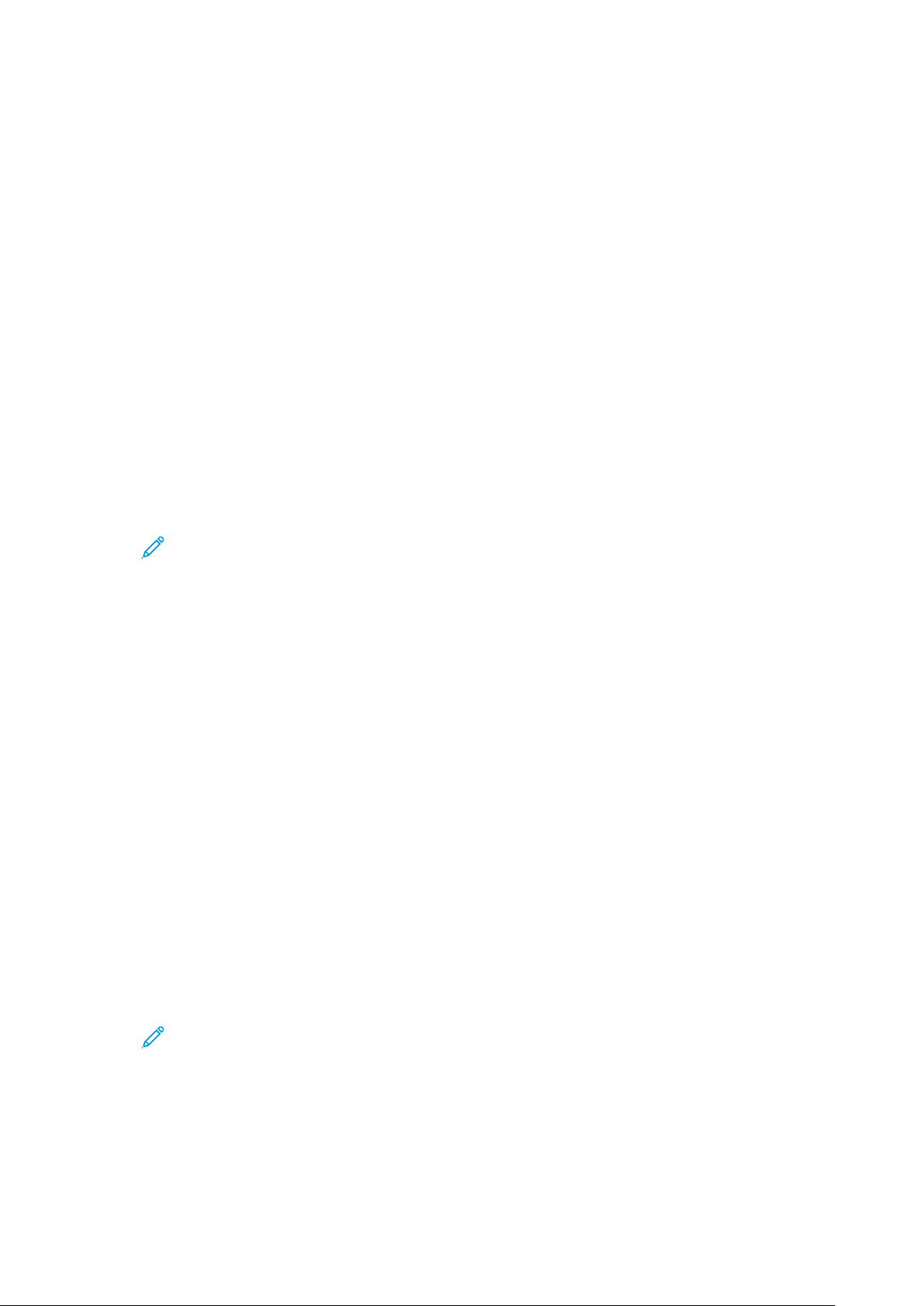
Xerox® alkalmazások
4. A Kimenet színe lehetőségnél érintsen meg egy beállítást.
• Automatikus érzékelés: A készülék érzékeli az eredeti dokumentum színeit. Ha az eredeti
egy színes dokumentum, a nyomtató a másolatokat teljes színskálával készíti el. Ha az
eredeti egy fekete-fehér dokumentum, a nyomtató csak a fekete használatával készíti el a
másolatokat.
• Fekete-fehér: Ezzel a beállítással csak fekete-fehér másolatok készíthetők. Az eredeti
színeit szürkeárnyalatokká konvertálja.
• Színes: Teljes színskálás kimenetet készít mind a négy nyomtatási szín használatával
(enciánkék, magenta, sárga és fekete).
• Az Egyszínű opció eléréséhez érintse meg a Tovább lehetőséget.
Az Egyszínű beállítás egyetlen szín különböző árnyalataival másol. A megfelelő szín
kiválasztásához érintse meg a Szín lehetőséget, majd válasszon ki egy beállítást. A
kiválasztott színek megjelennek a mintaoldalon.
5. Érintse meg az OK gombot.
A színegyensúly beállítása
1. A nyomtató vezérlőpultján nyomja meg a Kezdőlap gombot.
2. Érintse meg a Másolás lehetőséget.
3. Érintse meg a Színegyensúly elemet.
Megjegyzés: Ez a funkció nem érhető el, ha a Kimenet színe lehetőség értéke Fekete-
fehér.
4. A négy szín fedettségi szintjének beállítása:
a. A Color Balance (Színegyensúly) képernyőn érintse meg a Basic Color (Alapvető
színbeállítások) lehetőséget.
b. A csúszkák segítségével állítsa be az egyes színek szintjeit.
5. Állítsa be a színekhez tartozó fényességet, középtónust és árnyékfedettséget:
a. A Color Balance (Színegyensúly) képernyőn érintse meg az Advanced Color (Bővített
színbeállítások) lehetőséget.
b. Érintse meg a módosítandó színt.
c. A csúcsfények, középtónusok és mélyárnyékok szintjének beállításához mozgassa a
csúszkákat.
d. További színek beállításához ismételje meg az előző két lépést.
6. Érintse meg az OK gombot.
Színhatások hozzáadása
1. A nyomtató vezérlőpultján nyomja meg a Kezdőlap gombot.
2. Érintse meg a Másolás lehetőséget.
3. Érintse meg a Szín-előbeállítások elemet.
Megjegyzés: Ez a funkció nem érhető el, ha a Kimenet színe lehetőség értéke Fekete-
fehér.
4. A Szín-előbeállítások képernyőn érintse meg a megfelelő előre beállított színeffektust. A
mintaképeken megtekintheti a színek változását.
5. Érintse meg az OK gombot.
96
Xerox®AltaLink®C81XX Series színes többfunkciós nyomtató
Felhasználói útmutató

Xerox® alkalmazások
A telítettség beállítása
1. A nyomtató vezérlőpultján nyomja meg a Kezdőlap gombot.
2. Érintse meg a Másolás lehetőséget.
3. Érintse meg a Telítettség lehetőséget.
4. A telítettséget a csúszkával állíthatja be.
5. Érintse meg az OK gombot.
MMáássoollaattookk sszzéélleeiinneekk ttöörrllééssee
A Széltörlés funkcióval törölheti a másolatok szélein megjelenő tartalmat. Megadhatja, hogy
mennyit szeretne törölni a kép jobb, bal, felső és alsó széléről.
Másolatok széleinek törlése:
1. A nyomtató vezérlőpultján nyomja meg a Kezdőlap gombot.
2. Érintse meg a Másolás lehetőséget.
3. Érintse meg a Széltörlés lehetőséget.
4. Válasszon egyet a következő beállítások közül:
• Összes szél: Ez a beállítás minden szélen ugyanakkora részt töröl. A törlés mértékét a
csúszkával állíthatja be.
• Egyedi szegélyek: Ezzel a beállítással különböző mértékű törlést állíthat be az egyes
szélekhez. Igény szerint érintse meg a Felső, Alsó, Bal vagy Jobb mezőt. A törlendő terület
megadásához használja a számbillentyűzetet vagy érintse meg a nyilakat.
5. Az 1. oldalra alkalmazott törlés 2. oldalra való tükrözéséhez érintse meg az 1. oldal tükrözése
jelölőnégyzetet.
6. Előre beállított törlési érték választásához érintse meg az Előbeállítások opciót.
7. Érintse meg az OK gombot.
AAzz eerreeddeettii mméérreettéénneekk mmeeggaaddáássaa
Az Eredeti mérete funkcióval beállíthatja a szkenneléshez használandó szabványos vagy egyéni
méretet, vagy azt, hogy a nyomtató automatikusan felismerje az eredeti dokumentum méretét.
Ezzel a funkcióval lehetővé teheti a vegyes méretű eredetik szkennelését.
Eredeti méretének megadása:
1. A nyomtató vezérlőpultján nyomja meg a Kezdőlap gombot.
2. Érintse meg a Másolás lehetőséget.
3. Érintse meg az Eredeti mérete elemet.
Xerox
®
AltaLink®C81XX Series színes többfunkciós nyomtató
Felhasználói útmutató
97

Xerox® alkalmazások
4. Válassza ki a kívánt beállítást.
• Automatikus érzékelés: Lehetővé teszi, hogy a nyomtató határozza meg az eredeti
dokumentum méretét.
• Előre beállított szkennelési terület: Ha a másolandó terület megegyezik valamelyik
szabványos papírmérettel, megadja a szkennelendő területet. A görgethető listában
érintse meg a kívánt papírméretet.
• Egyedi szkennelési terület: Megadhatja a szkennelési terület magasságát és szélességét.
Az eredeti szélességének vagy hosszának megadásához érintse meg a megfelelő mezőt. A
méret megadásához használja a számbillentyűzetet vagy a nyilakat.
• Vegyes méretű eredetik: Szkennelhet különböző méretű, szabványos méretű eredetiket. A
képernyőn megjelenő ábra segítségével határozhatja meg, hogy mely eredeti méretek
használhatók ugyanabban a munkában.
5. Érintse meg az OK gombot.
AA kkéépp eellttoolláássaa
Módosíthatja a kép elhelyezkedését a másolaton. Ez akkor lehet hasznos, ha a kép kisebb, mint az
oldal mérete. A képeltolás megfelelő működéséhez a következőképpen helyezze el az eredeti
dokumentumokat.
• Dokuadagoló: az eredeti dokumentumokat másolandó oldallal felfelé, hosszú széllel adagolva
kell behelyezni.
• Dokuüveg: az eredeti dokumentumokat másolandó oldalukkal lefelé kell a dokuüveg bal felső
sarkába helyezni úgy, hogy a rövid élük balra essen.
A kép helyzetének megváltoztatása:
1. A nyomtató vezérlőpultján nyomja meg a Kezdőlap gombot.
2. Érintse meg a Másolás lehetőséget.
3. Érintse meg a Képeltolás lehetőséget.
4. Válasszon egyet a következő beállítások közül:
• Ki: Ez az alapértelmezett beállítás.
• Automatikus középre: A képet az oldal közepére helyezi.
5. A képeltolás mértékének megadásához érintse meg az Egyéb, majd a Margóeltolás
lehetőséget. Igény szerint érintse meg a Fel/le vagy a Balra/jobbra mezőket. Az eltolás kívánt
mértékének megadásához használja a számbillentyűzetet vagy érintse meg a nyilakat.
6. Az 1. oldalra alkalmazott képeltolás 2. oldalra való tükrözéséhez érintse meg az 1. oldal
tükrözése jelölőnégyzetet.
7. Előre beállított eltolási érték választásához érintse meg az Előbeállítások opciót.
8. Érintse meg az OK gombot.
98
Xerox®AltaLink®C81XX Series színes többfunkciós nyomtató
Felhasználói útmutató
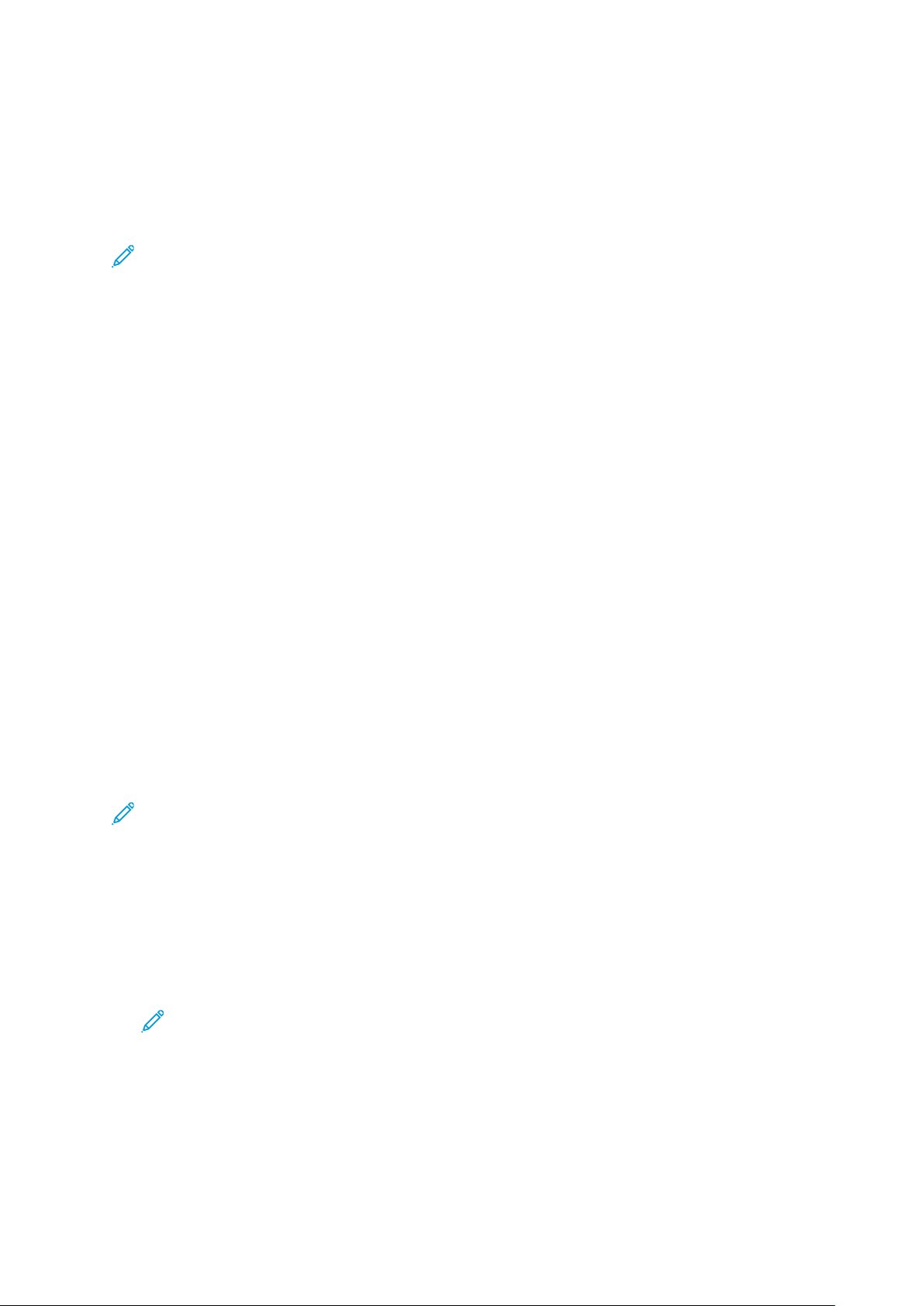
Xerox® alkalmazások
KKöönnyyvvmmáássoollááss
A Könyvmásolás funkcióval könyveket, magazinokat és más kötött dokumentumokat másolhat. A
funkcióval úgy másolhatja a képeket, hogy eltérő kimenet jöjjön létre.
A bal vagy a jobb oldalt egyetlen papírlapra másolhatja. A bal és a jobb oldalt két papírlapra
másolása
Megjegyzés: Könyvek, magazinok és más kötött dokumentumok másolásához használja a
dokuüveget. Ne helyezzen bekötött eredetiket a dokuadagolóba.
Könyvmásolás beállítása:
1. A nyomtató vezérlőpultján nyomja meg a Kezdőlap gombot.
2. Érintse meg a Másolás lehetőséget.
3. Érintse meg a Könyvmásolás lehetőséget.
4. Válasszon egyet a következő beállítások közül:
• Ki: Ez az alapértelmezett beállítás.
• Mindkét oldal: Ez a beállítás a nyitott könyv két oldalát két papírlapra szkenneli.
• Csak bal/jobb oldal: Ez a beállítás a nyitott könyv bal vagy jobb oldali lapját egyetlen
papírlapra szkenneli.
5. Ha kötéstörlést szeretne használni, érintse meg az Egyéb lehetőséget. Érintse meg a
Kötéstörlés mezőt. A törlendő terület megadásához használja a számbillentyűzetet vagy
érintse meg a nyilakat. Legfeljebb 50 mm (2") törölhető mindkét oldalról, vagy 25 mm (1")
egy oldalról.
6. Érintse meg az OK gombot.
FFüüzzeettkkéésszzííttééss
A füzetkészítési funkció a papír minden egyes oldalára két oldalt nyomtat. A készülék úgy
módosítja az oldalak sorrendjét és tájolását, hogy összehajtás után megfelelő sorrendű és tájolású
füzet jöjjön létre. Ha további utómunkálati opciók is engedélyezettek, a lapokból tűzéssel és
hajtogatással füzetet készíthet.
Füzet készítése:
Megjegyzés: Ebben a módban a nyomtató addig nem nyomtatja ki a másolatokat, amíg
minden eredeti dokumentumot be nem olvasott.
1. A nyomtató vezérlőpultján nyomja meg a Kezdőlap gombot.
2. Érintse meg a Másolás lehetőséget.
3. Érintse meg a Füzetkészítés lehetőséget.
4. Válasszon egyet a következő beállítások közül:
• Ki: Ez az alapértelmezett beállítás.
• Be: Engedélyezi a füzetkészítés használatát.
Megjegyzés: Ha a Papírkészlet értéke Automatikus papírválasztás, megjelenik a
Papírütközés képernyő. Válassza ki a megfelelő papírtálcát, majd érintse meg az OK
gombot.
®
Xerox
AltaLink®C81XX Series színes többfunkciós nyomtató
Felhasználói útmutató
99

Xerox® alkalmazások
5. Az Eredeti bemenet, a Papírkészlet vagy az utómunkálati opciók módosításához érintse meg
az Egyéb lehetőséget, majd válasszon ki egy beállítást.
• Az 1 vagy 2 oldalas szkennelés beállításához érintse meg az Eredeti bemenet lehetőséget,
és válasszon ki egy beállítást.
• A füzet papírkészletének módosításához érintse meg a Papírkészlet lehetőséget, majd
válasszon ki egy beállítást.
• Ha a nyomtató rendelkezik finiserrel, a Hajtogatás és tűzés lehetőség alatt válasszon ki
egy hajtogatási és tűzési beállítást.
6. Érintse meg az OK gombot.
FFeeddőőllaappookk hhoozzzzááaaddáássaa
A másolási munka első és utolsó oldalát más papírra is kinyomtathatja, mint például színes vagy
karton papírra. A nyomtató egy másik tálcából választja ki a papírt. A borítók lehetnek üresek
vagy nyomtatottak.
Borító hozzáadása a másolási munkához:
1. A nyomtató vezérlőpultján nyomja meg a Kezdőlap gombot.
2. Érintse meg a Másolás lehetőséget.
3. Érintse meg a Speciális lapok→Borítók elemet.
Megjegyzés: Ha a Papírkészlet értéke Automatikus papírválasztás, megjelenik a
Papírütközés képernyő. Válassza ki a megfelelő papírtálcát, majd érintse meg az OK
gombot.
4. A Fedőlap-beállításoknál adjon meg egy értékét.
• Első és hátsó megegyezik: Az első és hátsó borítókat a gép ugyanabból a tálcából
nyomtatja.
• Első és hátsó különbözik: Az első és a hátsó borítók eltérő tálcákból származnak.
• Csak első: Csak első borítót ad a munkához.
• Csak hátsó: Csak hátsó borítót ad a munkához.
5. A Nyomtatási opciók lehetőségnél válasszon ki egy beállítást:
• Üres borító: Üres borítót illeszt a munkába.
• Csak a 1. oldalra nyomtat: Ha ezt a beállítást választja, a gép csak a borító első oldalára
nyomtat. Ha a lap hátoldalán szeretné 180 fokkal elforgatni a képet, érintse meg a 2. oldal
elforgatva lehetőséget.
• Csak a 2. oldalra nyomtat Ha ezt a beállítást választja, a gép csak a borító hátoldalára
nyomtat. Ha a lap hátoldalán szeretné 180 fokkal elforgatni a képet, érintse meg a 2. oldal
elforgatva lehetőséget.
• Nyomtatás mindkét oldalra: Ez a beállítás a borító mindkét oldalára nyomtat.
• 2. oldal elforgatva: Ha a borítók kétoldalasak, érintse meg ezt a beállítást, ha a lap
hátoldalán lévő képet szeretné 180 fokkal elforgatni.
6. A Papírkészlet beállításához érintse meg a megfelelő tálcát.
7. Érintse meg az OK gombot. A kiválasztott beállítás megjelenik a Speciális lapok képernyőn.
8. Speciális lapok szerkesztéséhez vagy törléséhez érintse meg az adott bejegyzést a listában.
Érintse meg a menü megfelelő műveletét.
9. Érintse meg az OK gombot.
100
Xerox®AltaLink®C81XX Series színes többfunkciós nyomtató
Felhasználói útmutató
